- Ordinateurs et électronique
- Téléviseurs et moniteurs
- Téléviseurs LCD
- Insignia
- NS-26L450A11
- Manuel utilisateur
NS-32L450A11 | Insignia NS-26L450A11 26" Class / 1080p / 60Hz / LCD HDTV Manuel utilisateur
Ajouter à Mes manuels76 Des pages
▼
Scroll to page 2
of
76
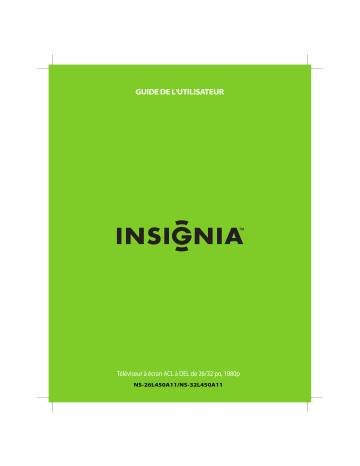
GUIDE DE L'UTILISATEUR
Téléviseur à écran ACL à DEL de 26/32 po, 1080p
NS-26L450A11/NS-32L450A11
Contents
SÉCURITÉ POUR LES ENFANTS . . . . . . . . . . . . . . . . . . . . . . . . . . . . . . . . . . . . . . . . . . . . . 1
Instructions de sécurité importantes . . . . . . . . . . . . . . . . . . . . . . . . . . . . . . . . . . . . . . . 2
Avertissements . . . . . . . . . . . . . . . . . . . . . . . . . . . . . . . . . . . . . . . . . . . . . . . . . . . . . . . . . . . . . . . . . . . . .2
Précautions . . . . . . . . . . . . . . . . . . . . . . . . . . . . . . . . . . . . . . . . . . . . . . . . . . . . . . . . . . . . . . . . . . . . . . . .3
Introduction . . . . . . . . . . . . . . . . . . . . . . . . . . . . . . . . . . . . . . . . . . . . . . . . . . . . . . . . . . . . . . 5
Installation du socle ou d'un support de montage mural . . . . . . . . . . . . . . . . . . . 6
Installation du socle . . . . . . . . . . . . . . . . . . . . . . . . . . . . . . . . . . . . . . . . . . . . . . . . . . . . . . . . . . . . . . . .6
Installation d’un support de montage mural . . . . . . . . . . . . . . . . . . . . . . . . . . . . . . . . . . . . . . . . .6
Éléments du téléviseur . . . . . . . . . . . . . . . . . . . . . . . . . . . . . . . . . . . . . . . . . . . . . . . . . . . . 7
Accessoires . . . . . . . . . . . . . . . . . . . . . . . . . . . . . . . . . . . . . . . . . . . . . . . . . . . . . . . . . . . . . . . . . . . . . . . . .7
Face avant . . . . . . . . . . . . . . . . . . . . . . . . . . . . . . . . . . . . . . . . . . . . . . . . . . . . . . . . . . . . . . . . . . . . . . . . .7
Touches de commandes TV . . . . . . . . . . . . . . . . . . . . . . . . . . . . . . . . . . . . . . . . . . . . . . . . . . . . . . . . .7
Prises latérales . . . . . . . . . . . . . . . . . . . . . . . . . . . . . . . . . . . . . . . . . . . . . . . . . . . . . . . . . . . . . . . . . . . . . .8
Face arrière . . . . . . . . . . . . . . . . . . . . . . . . . . . . . . . . . . . . . . . . . . . . . . . . . . . . . . . . . . . . . . . . . . . . . . . . .8
Télécommande . . . . . . . . . . . . . . . . . . . . . . . . . . . . . . . . . . . . . . . . . . . . . . . . . . . . . . . . . . . . . . . . . . . . .9
Utilisation de la télécommande . . . . . . . . . . . . . . . . . . . . . . . . . . . . . . . . . . . . . . . . . . .10
Installation des piles de la télécommande . . . . . . . . . . . . . . . . . . . . . . . . . . . . . . . . . . . . . . . . . 10
Utilisation de la télécommande . . . . . . . . . . . . . . . . . . . . . . . . . . . . . . . . . . . . . . . . . . . . . . . . . . . 11
Utilisation du support de télécommande . . . . . . . . . . . . . . . . . . . . . . . . . . . . . . . . . . . . . . . . . . 11
Programmation de la télécommande universelle Insignia . . . . . . . . . . . . . . . . . . . . . . . . . . 11
Programmation de la télécommande universelle pour fonctionner avec ce téléviseur 15
Établissement de connexions . . . . . . . . . . . . . . . . . . . . . . . . . . . . . . . . . . . . . . . . . . . . .16
Connexion de l’alimentation . . . . . . . . . . . . . . . . . . . . . . . . . . . . . . . . . . . . . . . . . . . . . . . . . . . . . .
Connexion d’une antenne ou de la TV câblée sans décodeur . . . . . . . . . . . . . . . . . . . . . . .
Connexion d’un décodeur câble ou satellite . . . . . . . . . . . . . . . . . . . . . . . . . . . . . . . . . . . . . . .
Connexion d'un périphérique HDMI . . . . . . . . . . . . . . . . . . . . . . . . . . . . . . . . . . . . . . . . . . . . . . .
Connexion d’un périphérique DVI . . . . . . . . . . . . . . . . . . . . . . . . . . . . . . . . . . . . . . . . . . . . . . . . .
Connexion d’un périphérique avec vidéo à composantes . . . . . . . . . . . . . . . . . . . . . . . . . .
Connexion d’un périphérique S-Vidéo . . . . . . . . . . . . . . . . . . . . . . . . . . . . . . . . . . . . . . . . . . . . .
Connexion d’un magnétoscope . . . . . . . . . . . . . . . . . . . . . . . . . . . . . . . . . . . . . . . . . . . . . . . . . . .
Connexion d’un caméscope ou d’une console de jeux . . . . . . . . . . . . . . . . . . . . . . . . . . . . .
Connexion à un ordinateur . . . . . . . . . . . . . . . . . . . . . . . . . . . . . . . . . . . . . . . . . . . . . . . . . . . . . . .
Connexion d’un périphérique USB . . . . . . . . . . . . . . . . . . . . . . . . . . . . . . . . . . . . . . . . . . . . . . . .
Connexion d’un casque d'écoute . . . . . . . . . . . . . . . . . . . . . . . . . . . . . . . . . . . . . . . . . . . . . . . . . .
Connexion d’un système audio numérique . . . . . . . . . . . . . . . . . . . . . . . . . . . . . . . . . . . . . . . .
Connexion d'un système audio analogique . . . . . . . . . . . . . . . . . . . . . . . . . . . . . . . . . . . . . . . .
16
17
17
18
18
19
19
20
20
21
21
22
22
22
Mise en marche du téléviseur pour la première fois . . . . . . . . . . . . . . . . . . . . . . . .23
Informations de base . . . . . . . . . . . . . . . . . . . . . . . . . . . . . . . . . . . . . . . . . . . . . . . . . . . . .24
Mise en marche et arrêt du téléviseur . . . . . . . . . . . . . . . . . . . . . . . . . . . . . . . . . . . . . . . . . . . . .
Sélection de la source d’entrée vidéo . . . . . . . . . . . . . . . . . . . . . . . . . . . . . . . . . . . . . . . . . . . . . .
Aperçu des menus d’écran . . . . . . . . . . . . . . . . . . . . . . . . . . . . . . . . . . . . . . . . . . . . . . . . . . . . . . . .
Parcourir les menus . . . . . . . . . . . . . . . . . . . . . . . . . . . . . . . . . . . . . . . . . . . . . . . . . . . . . . . . . . . . . . .
Sélection d'un canal . . . . . . . . . . . . . . . . . . . . . . . . . . . . . . . . . . . . . . . . . . . . . . . . . . . . . . . . . . . . . .
Réglage du volume . . . . . . . . . . . . . . . . . . . . . . . . . . . . . . . . . . . . . . . . . . . . . . . . . . . . . . . . . . . . . . .
Affichage d’informations supplémentaires . . . . . . . . . . . . . . . . . . . . . . . . . . . . . . . . . . . . . . . .
ii
www.insigniaproducts.com
24
24
25
25
26
26
26
Contents
Réglage de l'image . . . . . . . . . . . . . . . . . . . . . . . . . . . . . . . . . . . . . . . . . . . . . . . . . . . . . . .26
Réglage de l’image du téléviseur . . . . . . . . . . . . . . . . . . . . . . . . . . . . . . . . . . . . . . . . . . . . . . . . . . 26
Réglage de l'image de l’ordinateur . . . . . . . . . . . . . . . . . . . . . . . . . . . . . . . . . . . . . . . . . . . . . . . . 27
Réglage du son . . . . . . . . . . . . . . . . . . . . . . . . . . . . . . . . . . . . . . . . . . . . . . . . . . . . . . . . . .28
Réglage des paramètres sonores . . . . . . . . . . . . . . . . . . . . . . . . . . . . . . . . . . . . . . . . . . . . . . . . . . 28
Sélection du mode audio . . . . . . . . . . . . . . . . . . . . . . . . . . . . . . . . . . . . . . . . . . . . . . . . . . . . . . . . . 29
Écoute uniquement de l'audio du téléviseur . . . . . . . . . . . . . . . . . . . . . . . . . . . . . . . . . . . . . . . 29
Modifications des paramètres des canaux . . . . . . . . . . . . . . . . . . . . . . . . . . . . . . . . .30
Recherche automatique des canaux . . . . . . . . . . . . . . . . . . . . . . . . . . . . . . . . . . . . . . . . . . . . . . .
Masquage de canaux . . . . . . . . . . . . . . . . . . . . . . . . . . . . . . . . . . . . . . . . . . . . . . . . . . . . . . . . . . . . .
Configuration de la liste des canaux favoris . . . . . . . . . . . . . . . . . . . . . . . . . . . . . . . . . . . . . . . .
Visualisation d’un canal favori . . . . . . . . . . . . . . . . . . . . . . . . . . . . . . . . . . . . . . . . . . . . . . . . . . . . .
Ajout ou modification d’une étiquette de canal . . . . . . . . . . . . . . . . . . . . . . . . . . . . . . . . . . . .
Vérification de la puissance du signal numérique . . . . . . . . . . . . . . . . . . . . . . . . . . . . . . . . . .
30
31
31
32
32
33
Configuration des contrôles parentaux . . . . . . . . . . . . . . . . . . . . . . . . . . . . . . . . . . . .33
Configuration ou modification du mot de passe . . . . . . . . . . . . . . . . . . . . . . . . . . . . . . . . . . .
Verrouillage des touches de commande . . . . . . . . . . . . . . . . . . . . . . . . . . . . . . . . . . . . . . . . . . .
Interdiction d'une émission TV non classifiée . . . . . . . . . . . . . . . . . . . . . . . . . . . . . . . . . . . . . .
Configuration des niveaux de contrôles parentaux . . . . . . . . . . . . . . . . . . . . . . . . . . . . . . . .
Téléchargement de l’information sur la classification . . . . . . . . . . . . . . . . . . . . . . . . . . . . . .
33
34
35
36
37
Utilisation des sous-titres codés . . . . . . . . . . . . . . . . . . . . . . . . . . . . . . . . . . . . . . . . . .38
Activation et désactivation des sous-titres codés . . . . . . . . . . . . . . . . . . . . . . . . . . . . . . . . . . 38
Sélection du mode des sous-titres codés analogiques . . . . . . . . . . . . . . . . . . . . . . . . . . . . . . 39
Personnalisation du style des sous-titres codés numériques . . . . . . . . . . . . . . . . . . . . . . . . 39
Réglage des paramètres de l'heure . . . . . . . . . . . . . . . . . . . . . . . . . . . . . . . . . . . . . . .40
Réglage de l’heure . . . . . . . . . . . . . . . . . . . . . . . . . . . . . . . . . . . . . . . . . . . . . . . . . . . . . . . . . . . . . . . . 40
Réglage de l'arrêt différé . . . . . . . . . . . . . . . . . . . . . . . . . . . . . . . . . . . . . . . . . . . . . . . . . . . . . . . . . . 41
Réglage des paramètres des menus . . . . . . . . . . . . . . . . . . . . . . . . . . . . . . . . . . . . . . .42
Sélection de la langue et de la transparence des menus . . . . . . . . . . . . . . . . . . . . . . . . . . . .
Étiquetage d'une source d’entrée . . . . . . . . . . . . . . . . . . . . . . . . . . . . . . . . . . . . . . . . . . . . . . . . .
Activation ou désactivation de l'auto-détection des entrées . . . . . . . . . . . . . . . . . . . . . . . .
Utilisation d'INlink . . . . . . . . . . . . . . . . . . . . . . . . . . . . . . . . . . . . . . . . . . . . . . . . . . . . . . . . . . . . . . . .
Réinitialisation des paramètres aux valeurs par défaut . . . . . . . . . . . . . . . . . . . . . . . . . . . . .
42
43
44
44
46
Utilisation du port USB . . . . . . . . . . . . . . . . . . . . . . . . . . . . . . . . . . . . . . . . . . . . . . . . . . .47
Sélection du mode USB . . . . . . . . . . . . . . . . . . . . . . . . . . . . . . . . . . . . . . . . . . . . . . . . . . . . . . . . . . .
Navigateur de photos . . . . . . . . . . . . . . . . . . . . . . . . . . . . . . . . . . . . . . . . . . . . . . . . . . . . . . . . . . . .
Visionnement de photos favorites . . . . . . . . . . . . . . . . . . . . . . . . . . . . . . . . . . . . . . . . . . . . . . . . .
Visionnement de photos en diaporama . . . . . . . . . . . . . . . . . . . . . . . . . . . . . . . . . . . . . . . . . . .
Configuration personnalisée d'un diaporama : . . . . . . . . . . . . . . . . . . . . . . . . . . . . . . . . . . . . .
47
47
48
48
49
Entretien . . . . . . . . . . . . . . . . . . . . . . . . . . . . . . . . . . . . . . . . . . . . . . . . . . . . . . . . . . . . . . . . .49
Nettoyage du boîtier du téléviseur . . . . . . . . . . . . . . . . . . . . . . . . . . . . . . . . . . . . . . . . . . . . . . . . 49
Nettoyage de l'écran ACL . . . . . . . . . . . . . . . . . . . . . . . . . . . . . . . . . . . . . . . . . . . . . . . . . . . . . . . . . 49
Problèmes et solutions . . . . . . . . . . . . . . . . . . . . . . . . . . . . . . . . . . . . . . . . . . . . . . . . . . .50
Spécifications . . . . . . . . . . . . . . . . . . . . . . . . . . . . . . . . . . . . . . . . . . . . . . . . . . . . . . . . . . . .51
Codes des fabricants . . . . . . . . . . . . . . . . . . . . . . . . . . . . . . . . . . . . . . . . . . . . . . . . . . . . .52
Avis juridiques . . . . . . . . . . . . . . . . . . . . . . . . . . . . . . . . . . . . . . . . . . . . . . . . . . . . . . . . . . .64
Garantie limitée de deux ans . . . . . . . . . . . . . . . . . . . . . . . . . . . . . . . . . . . . . . . . . .67
Marchés américain et canadien . . . . . . . . . . . . . . . . . . . . . . . . . . . . . . . . . . . . . . . . . . . . . . . . . . . 67
Marché mexicain . . . . . . . . . . . . . . . . . . . . . . . . . . . . . . . . . . . . . . . . . . . . . . . . . . . . . . . . . . . . . . . . . 67
www.insigniaproducts.com
iii
Contents
iv
www.insigniaproducts.com
f
SÉCURITÉ POUR LES ENFANTS
L’endroit et la façon d’utiliser un téléviseur
à écran plat font toute la différence.
Tout en profitant de ce nouveau produit,
garder à l’esprit les conseils de sécurité qui
suivent
Ce qui est important
ýL’attrait des systèmes de cinéma maison va grandissant de même que les achats de téléviseurs
grand écran. Toutefois, les téléviseurs ne sont pas toujours positionnés sur des meubles adaptés ou
installés conformément aux recommandations du fabricant. Notre société et l’industrie des produits
électroniques grand public ont pris l’engagement de faire du divertissement à la maison une
activité agréable et sans danger.
Les téléviseurs qui sont placés sur des buffets, des bibliothèques, des étagères, des bureaux, des
haut-parleurs, des coffres ou des tables roulantes inadaptés peuvent être renversés et être source de
blessures.
La sécurité d’abord
•
•
•
•
•
•
Un meuble TV d’une taille déterminée ne peut pas recevoir
tous les téléviseurs. N’utiliser qu’un meuble TV conçu pour le
poids du téléviseur.
Veiller à lire avec attention et à bien comprendre toutes les
instructions fournies pour une utilisation adaptée de ce
produit.
Ne pas laisser les enfants monter sur cet ensemble ni jouer
avec le meuble ou le téléviseur de ce système de
divertissement.
Ne pas mettre les téléviseurs sur des meubles qui peuvent être
utilisés facilement comme escabeau, tels qu’une caisse ou une
commode.
Il faut se souvenir que les enfants peuvent s’exciter lors de la
visualisation d'une émission, surtout avec un téléviseur d'une
très grande taille. Veiller à positionner ou installer le téléviseur
à un endroit où il ne peut pas être poussé, tiré ou renversé.
ýPrendre soin d’acheminer tous les cordons et câbles afin
qu’ils ne puissent pas être tirés ou saisis par les enfants curieux.
Montage mural
En cas de montage mural du téléviseur, ne jamais oublier :
•
un support mural d’une taille donnée ne peut pas recevoir tous les téléviseurs. N’utiliser qu’un
support mural conçu pour le poids du téléviseur et qui a été recommandé par le fabricant du
téléviseur, identifié dans ce manuel ou par un laboratoire indépendant comme étant adapté à
ce téléviseur;
•
observer toutes les instructions des fabricants du téléviseur et du support mural;
•
en cas de doute sur sa capacité à monter un support mural en toute sécurité pour le téléviseur,
l’utilisateur doit faire appel à un installateur professionnel;
•
veiller à ce que le mur sur lequel est monté le téléviseur soit adapté.
Certains supports muraux ne sont pas conçus pour être montés sur
des murs adossés à des montants en acier ou des parpaings. En cas
d’incertitude faire appel à un installateur professionnel;
•
les téléviseurs peuvent être lourds. Au moins deux personnes sont
requises pour effectuer une installation de support mural sans danger.
www.insigniaproducts.com
1
NS-26L450A11/NS-32L450A11
Instructions de sécurité
importantes
ATTENTION
RISQUE DE CHOC
ÉLECTRIQUE
NE PAS OUVRIR
Ce symbole indique qu'une tension
dangereuse, constituant un risque de
choc électrique, est présente dans cet
appareil. Cette étiquette est située au
dos de l’appareil.
Ce symbole indique que d'importantes
instructions concernant le
fonctionnement et la maintenance
figurent dans la documentation qui
accompagne cet appareil.
1
2
3
4
5
6
7
8
9
10
11
12
2
Lire ces instructions.
Conserver ces instructions.
Respecter tous les avertissements.
Observer toutes les instructions.
Ne pas utiliser cet appareil près de l’eau.
Nettoyer uniquement avec un chiffon sec.
Ne pas obstruer les ouvertures d'aération.
Installer l’appareil conformément aux
instructions du fabricant.
Installer l’appareil à l’écart de sources de chaleur,
telles que radiateurs, bouches de chaleur, fours
ou autres appareils (y compris les
amplificateurs) qui produisent de la chaleur.
Ne pas chercher à modifier le dispositif de
sécurité de la prise polarisée ou de type mise à
la terre. Une prise polarisée comporte deux
plots, un plus large que l'autre. Une prise de
type mise à la terre est composée de deux plots
et d’un troisième de mise à la terre. La lame
large ou le troisième plot ont été prévus pour la
sécurité de l'utilisateur. Si la prise fournie ne
rentre pas dans la prise secteur, faire appel à un
électricien pour qu’il remplace cette dernière
qui est obsolète.
Protéger le cordon d’alimentation afin d’éviter
qu’on ne marche dessus ou qu’il ne soit pincé, en
particulier au niveau des prises secteur, plaques
multiprises et à l’endroit où il est rattaché à
l’appareil.
N’utiliser que des périphériques et des
accessoires spécifiés par le fabricant.
N’utiliser qu’avec le chariot, le socle,
le trépied, le support ou la table
spécifiés par le fabricant ou vendus
avec le produit. Lorsqu’une table
S3125A
roulante est utilisée, déplacer
l’ensemble appareil/table roulante avec
précaution pour éviter les blessures provoquées
par une éventuelle chute de l’appareil.
13 Débrancher l’appareil lors d’orages ou quand il
n’est pas utilisé pendant une période prolongée.
14 Toutes les réparations doivent être effectuées
par un personnel qualifié. Faire réparer l’appareil
s’il a été endommagé, qu’il s’agisse du cordon
d’alimentation ou de la prise qui serait
défectueuse, de liquide qui se serait infiltré dans
l’appareil ou d’objets qui seraient tombés
dessus, d’une exposition à la pluie ou à l’eau,
d’un fonctionnement anormal ou d’une chute
éventuelle.
15 La prise secteur correspond au dispositif de
déconnexion. La prise doit rester constamment
en état de fonctionner.
16 L’appareil avec une prise de type mise à la terre à
trois plots est un appareil de classe I. Un appareil
de classe I doit être connecté à la terre pour
éviter un éventuel choc électrique. Veiller à
connecter cet appareil de classe I sur une prise
secteur avec mise à la terre à trois plots.
17 Les piles de la télécommande ne doivent pas
être exposées à une chaleur excessive telle que
celle du soleil, du feu ou d’autres sources
similaires.
18 L’appareil ne doit pas être exposé à des
éclaboussures ou à des gouttes d’eau et il ne
doit pas servir de support à un quelconque
objet rempli de liquide, tel qu’un vase.
Avertissements
Risque de choc électrique
Afin de réduire le risque d’incendie et de choc
électrique, ne pas retirer les couvercles, ni exposer
cet appareil à la pluie ou à l’humidité. Ne contient
aucune pièce réparable par l'utilisateur. Confier
l’entretien à du personnel qualifié.
Foudre
Pour protéger le récepteur de l’appareil pendant un
orage ou s’il se trouve inutilisé et sans surveillance
pendant une période prolongée, le débrancher de
la prise secteur et débrancher l'antenne ou la
connexion au réseau câblé. Ceci évitera des dégâts
matériels ou des blessures en cas de foudre et de
variations de tension du secteur.
Lignes électriques
L’antenne externe ne doit pas être située près de
lignes électriques aériennes ou d’autres circuits
d’alimentation et électriques, ni à un emplacement
où elle pourrait tomber sur de tels circuits ou lignes
électriques. Lors de l'installation d'une antenne
extérieure, faire très attention de ne pas toucher de
telles lignes électriques ou circuits car tout contact
peut être mortel.
www.insigniaproducts.com
Mise à la masse d’une antenne extérieure
Manipulation de l’écran ACL
• L’écran de l'appareil est en verre. Ne pas laisser
tomber le téléviseur, cogner, secouer ou exercer
une forte pression sur l’écran ACL. Si l’écran se
brise, prendre garde de ne pas se blesser avec les
morceaux de verre.
• Si le panneau ACL se brise, veiller à ne pas toucher
le liquide du panneau. Cela peut être source
d’inflammations cutanées.
• En cas d’introduction de liquide dans la bouche,
effectuer immédiatement un bain de bouche et
consulter un médecin. De même, en cas
d’introduction de liquide dans les yeux ou de
contact avec la peau, consulter un médecin après
rinçage pendant au moins 15 minutes avec de
l’eau claire.
Si cet appareil est connecté à une antenne
extérieure ou à un réseau câblé, vérifier que
l'antenne ou la connexion au réseau câblé est mise
à la terre afin de bénéficier d'une certaine
protection contre les sautes de tension et les
charges électrostatiques. L’article 810 du Code
national de l’électricité (CNE), ANSI/NFPA N° 70,
fournit des informations relatives à la mise à la terre
correcte du mât et du support, la mise à la terre du
fil conducteur de l’antenne à l’unité de décharge de
l’antenne, la taille des conducteurs de mise à la
terre, l’emplacement de l’unité de décharge de
l’antenne, la connexion aux conducteurs de terre
ainsi que les normes en matière de prise de terre.
Pièces de rechange
1
Si des pièces doivent être remplacées, vérifier que le
technicien a utilisé des pièces de rechange
spécifiées par le fabricant qui ont les mêmes
caractéristiques que les pièces d’origine. Toute
substitution par des pièces non autorisées risque de
provoquer un incendie, un choc électrique, des
blessures ou d'autres dangers.
2
3
4
5
7
Contrôle de sécurité
Après toute opération d’entretien ou réparation de
cet appareil, demander au technicien d’effectuer les
contrôles de sécurité de routine pour vérifier qu’il
fonctionne correctement.
Source d’alimentation
Cet appareil doit fonctionner conformément à la
source d’alimentation indiquée sur l'étiquette. En
cas d’incertitude sur la tension d'alimentation
électrique de la maison, consulter un électricien ou
la compagnie d'électricité.
6
1
Fil conducteur de l’antenne
2
Serre-fil de mise à la terre
3
Unité de décharge de l’antenne
4
Conducteurs de mise à la terre
5
Serre-fils de mise à la terre
6
Système de mise à la terre des électrodes de la
compagnie d’électricité.
7
Équipement de la compagnie d'électricité
Précautions
Avis à l'installateur de TV câblée
Dégâts nécessitant un entretien
Débrancher l’appareil de la prise secteur et utiliser
les services d’un technicien qualifié dans les
conditions suivantes :
• lorsque le cordon d’alimentation est effiloché ou
la prise endommagée;
• si un liquide a été répandu ou des objets ont
pénétré dans l’appareil;
• si l’appareil a été exposé à la pluie ou à l’eau;
• si l’appareil fonctionne anormalement en
appliquant les instructions d’utilisation. Ne régler
que les commandes décrites dans les instructions
d’utilisation; en effet, le réglage incorrect d’autres
commandes pourrait provoquer des dégâts,
entraînant souvent d'importantes réparations par
un technicien qualifié pour rétablir le
fonctionnement normal de l’appareil;
• si l’appareil est tombé ou s’il est endommagé de
quelque façon que ce soit;
• si l'appareil présente une détérioration marquée
de ses performances.
L’article 820 du National Electrical Code, ANSI/NFPA
N° 40 fournit des directives relatives à une mise à la
terre adéquate. Il spécifie en particulier que le câble
de masse doit être connecté au système de terre du
bâtiment, aussi proche que possible du point
d’entrée du câble.
Condensation
De l'humidité se formera sur le téléviseur si celui-ci
est transporté d'un milieu froid à une pièce
tempérée ou si la température de la pièce monte
soudainement. Dans ce cas, les performances du
téléviseur seront altérées. Pour éviter ceci, laisser le
téléviseur se stabiliser dans son nouveau milieu
pendant environ une heure avant de l'allumer, ou
veiller à ce que la température de la pièce monte
progressivement.
De la condensation peut également se former en
été si le téléviseur est exposé au courant d'air d'un
climatiseur. Dans ce cas, déplacer le téléviseur.
Avertissement relatif aux téléphones cellulaires
Pour éviter des interférences avec l’image et le son
du téléviseur, des problèmes de fonctionnement,
voire même des dommages, conserver les
téléphones cellulaires et sans fil à l’écart du
téléviseur.
www.insigniaproducts.com
3
NS-26L450A11/NS-32L450A11
Instructions relatives au recyclage de cet
appareil
Cet appareil utilise de la soudure étain-plomb et
une lampe fluorescente contenant une petite
quantité de mercure. ýLa mise au rebut de ces
matériaux peut faire l'objet d'une réglementation
relative à l’environnement. Ce téléviseur contient
des matériaux qui peuvent être recyclés et
réutilisés. Pour des informations de mise au rebut
ou de recyclage, contacter les autorités locales ou
l’Electronic Industries Alliance sur le site
www.eia.org pour localiser le centre de recyclage le
plus proche.
4
Pixels morts
Le panneau ACL contient presque 3 millions de
transistors en couches minces, ce qui fournit une
qualité vidéo d'une netteté exceptionnelle. Il peut
arriver que des pixels morts apparaissent à l'écran
sous forme de points bleus, verts ou rouges. Ces
pixels morts ne nuisent pas aux performances du
téléviseur et ne sont pas considérés comme des
défauts.
www.insigniaproducts.com
Téléviseur à écran ACL de 26/32 po, 1080p
Téléviseur à écran ACL de 26/32 po, 1080p
Introduction
SRS TruSurround HD (son ambiophonique) :
Félicitations d’avoir acheté ce produit Insignia de
haute qualité. Le modèle NS-26L450A11 ou
NS-32L450A11 représente la dernière avancée
technologique dans la conception de téléviseurs
ACL et a été conçu pour des performances et une
fiabilité exceptionnelles.
Dynamic Volume (gestion dynamique du volume) et
Dynamic EQ (Égalisation dynamique) d’AUDYSSEY :
L'utilisateur a-t-il jamais souhaité de ne pas avoir à
régler constamment le volume, souhaité que les
annonces de publicité ne soient aussi
assourdissantes et que les chuchotements d'une
scène de film soient mieux audibles? Audyssey
Dynamic Volume est une fonctionnalité qui permet
à l’utilisateur de poser enfin la télécommande et de
pouvoir apprécier l’émission en cours en laissant le
soin à Audyssey de régler le niveau sonore
automatiquement. Audyssey Dynamic EQ est une
fonctionnalité qui permet d’obtenir les sonorités les
plus riches, notamment de rehausser les graves,
pour chaque scène, même lorsque le niveau sonore
est maintenu constant, ce qui confère réalisme et
fidélité au son émis par les haut-parleurs du
téléviseur. Voir page 28 pour des instructions
relatives au réglage des paramètres audio
d’Audyssey.
pour Insignia, il est tout aussi important de fournir à
l’utilisateur un niveau supérieur de qualité audio
qu’une qualité d’image exceptionnelle. C’est
pourquoi ce téléviseur bénéficie d'un son
ambiophonique SRS TruSurround HD, similaire au
son d'une salle de cinéma, qui offre la clarté de
dialogue et la richesse des graves dont rêvent les
amateurs de cinéma et de jeux.
INlink :
Permet de profiter de la disponibilité de produits «
prêts à l'emploi » compatibles avec la norme HDMI
CEC. Aucune configuration n'est nécessaire. La
technologie CEC permet à des composants
différents de se découvrir et de communiquer entre
eux. (Voir page 44 pour des instructions sur la façon
d'utiliser INlink)
www.insigniaproducts.com
5
NS-26L450A11/NS-32L450A11 Téléviseur à écran ACL de 26/32 po, 1080p
Installation du socle ou d'un
support de montage mural
En cas d’installation du téléviseur sur un meuble ou
une autre surface plane, il faut d’abord fixer le socle.
En cas de montage du téléviseur sur un mur ou une
autre surface verticale, il faut retirer le socle.
Avertissement
Installation d’un support de montage mural
Pour fixer le téléviseur à un support de montage
mural :
1 Placer délicatement l'écran du téléviseur sur une
surface propre et matelassée afin d'éviter les
rayures et les dommages.
2 Retirer les trois vis de fixation du socle au
téléviseur, puis extraire le socle. (26 po – 1 vis de
32 po – 3 vis)
Vérifier que le cordon d’alimentation c.a. est
débranché avant d’installer ou de retirer le socle.
Précautions
Installation du socle
3 Utiliser les quatre vis fournies avec le support de
montage mural pour fixer celui-ci au dos du
téléviseur.
Pour installer le socle :
1 Placer délicatement l'écran du téléviseur sur une
surface propre et matelassée afin d'éviter les
rayures et les dommages.
2 Aligner le socle sur la base du téléviseur, puis
insérer les languettes métalliques du socle dans
les fentes prévues à la base du téléviseur.
Languettes métalliques
Socle
3 Fixer le socle avec les vis M4 × L14 mm fournies
(26 po – 1 vis de 32 po – 3 vis).
6
www.insigniaproducts.com
7,87 po (200 mm)
3,94 po (200 mm)
Lire soigneusement ces instructions avant d'essayer
de fixer le socle ou le support de montage mural.
En cas d’incertitude sur l’installation du socle ou du
support de montage mural, l’utilisateur devrait faire
effectuer l’installation par un professionnel ou un
service spécialisé. La garantie ne couvre pas les
dommages ou blessures provoqués par une
manipulation défectueuse ou un montage incorrect.
Lors de l’installation du socle ou du support de
montage mural, s’assurer de mettre le téléviseur sur
un coussin ou une couverture de protection afin
d’éviter des rayures accidentelles ou d’endommager
la finition du téléviseur.
Téléviseur à écran ACL de 26/32 po, 1080p
Éléments du téléviseur
Touches de commandes TV
Accessoires
•
•
•
•
•
•
•
•
Cordon d’alimentation c.a.
Socle pour téléviseur et vis
Télécommande avec piles AA (2)
Support de télécommande
Câble vidéo à composantes
Câble audio
Chiffon de nettoyage
Guide d’installation rapide
Face avant
N° Élément
Description
1 MENU
Permet d’accéder au menu d’écran.
Permet de sélectionner la source d’entrée vidéo. Pour
plus d’informations, voir « Sélection de la source
d’entrée vidéo » à la page 24.
2 ENTRÉE
3 VOLUME +/–
4 CANAL
/
5 MARCHE/ARRÊT
N° Élément
Description
1 Capteur de
télécommande
Reçoit les signaux de la télécommande. Ne pas
obstruer la transmission des signaux.
S'allume en bleu quand le téléviseur est mis en
marche.
2 Témoin de marche-arrêt
S’allume en rouge quand le téléviseur est en mode
Standby (Attente).
www.insigniaproducts.com
Permettent d’augmenter ou de diminuer le volume.
Permet de changer les canaux de télévision. Pour plus
d’informations, voir « Sélection d'un canal » à la
page26.
Permet de mettre le téléviseur en marche. Appuyer de
nouveau sur cette touche pour mettre l’appareil en
mode attente.
Quand le téléviseur est en mode attente, il n’est pas
hors tension. Pour le mettre hors tension, débrancher
le cordon de la prise secteur.
7
NS-26L450A11/NS-32L450A11 Téléviseur à écran ACL de 26/32 po, 1080p
Prises latérales
N° Touche
1
2
3
4
5
8
Face arrière
Description
Prises pour connecter des périphériques HDMI. Un
câble HDMI transmet la vidéo et l'audio. Aucune autre
connexion audio n'est nécessaire si la connexion HDMI
HDMI 1/HDMI 2/HDMI 3 est utilisée.
Pour plus d’informations, voir « Connexion d'un
périphérique HDMI » à la page 18.
Connecter un lecteur flash USB à cette prise pour
visionner des photos au format JPEG sur le téléviseur.
USB
Pour plus d’informations, voir « Connexion d’un
périphérique USB » à la page 21.
Prise pour brancher un casque d’écoute. Pour plus
(casque d’écoute) d’informations, voir « Connexion d’un casque
d'écoute » à la page 22.
Prise pour connecter la vidéo d’un ordinateur. Pour
plus d’informations, voir « Connexion à un ordinateur »
ENTRÉE VGA
à la page 21.
Connecter l'audio pour un ordinateur ou un
périphérique DVI à cette prise. Pour plus
Entrée AUDIO VGA/DVI d’informations, voir « Connexion à un ordinateur » à la
page 21 ou « Connexion d’un périphérique DVI » à la
page 18.
N° Élément
Description
Connecter une antenne, la TV câblée ou le récepteur
satellite à cette prise. Pour plus d’informations, voir
1 ENTRÉE ANT/ TV CÂBLÉE « Connexion d’une antenne ou de la TV câblée sans
décodeur » à la page17.
Prise pour connecter la vidéo d’un périphérique vidéo
2 CVBS (vidéo composite) composite. Pour plus d’informations, voir « Connexion
d’un caméscope ou d’une console de jeux » à la
page 20.
Prises pour connecter la vidéo d'un périphérique vidéo
à composantes. Pour plus d’informations, voir
Y/Pb/Pr
(vidéo
à
3
« Connexion d’un périphérique avec vidéo à
composantes)
composantes » à la page 19.
Connecter l’audio d’un périphérique vidéo composite
branché sur la prise CVBS ou d'un périphérique vidéo à
composantes branché sur les prises Y/Pb/Pr ou d’un
périphérique S-VIDéo branché sur la prise S-VIDéo.
4 G/D (entrée audio)
Pour plus d’informations, voir « Connexion d’un
caméscope ou d’une console de jeux » à la page 20 ou
« Connexion d’un périphérique avec vidéo à
composantes » à la page 19 ou « Connexion d’un
périphérique S-Vidéo » à la page 19.
Prise pour connecter la vidéo d'un périphérique
S-Vidéo. Pour plus d’informations, voir « Connexion
5 S-VIDÉO
d’un périphérique S-Vidéo » à la page 19.
Prises pour connecter un système son analogique. Voir
6 G/D (sortie audio)
« Connexion d'un système audio analogique » à la
page 22.
Connecter un système son numérique à cette prise
pour reproduire l’audio du téléviseur à travers le
système son. Pour plus d’informations, voir
7 SPDIF
« Connexion d’un système audio numérique » à la
page 22.
www.insigniaproducts.com
Téléviseur à écran ACL de 26/32 po, 1080p
Télécommande
N° Élément
Description
Permet de sélectionner un périphérique connecté aux
prises CVBS ou S-VIDEO.
Permet d'arrêter la lecture sur les lecteurs DVD, DVR,
les enregistreurs vidéo ou les lecteurs CD. Il est
nécessaire de programmer la télécommande avant de
(arrêt)
pouvoir contrôler les périphériques connectés. Pour
plus d’informations, voir « Programmation de la
télécommande universelle Insignia » à la page11.
Permet d'afficher tous les programmes enregistrés en
mode PVR/STB (Enregistreur vidéo/Décodeur). Il est
nécessaire de programmer la télécommande avant de
Enregistreur vidéo/LISTE pouvoir contrôler les périphériques connectés. Pour
plus d’informations, voir « Programmation de la
télécommande universelle Insignia » à la page11.
Permet d'effectuer un retour arrière rapide sur les
lecteurs DVD, DVR, les enregistreurs vidéo ou les
lecteurs CD. Il est nécessaire de programmer la
télécommande avant de pouvoir contrôler les
(retour rapide)
périphériques connectés. Pour plus d’informations,
voir « Programmation de la télécommande universelle
Insignia » à la page11.
En mode DVD, DVR, enregistreur vidéo ou CD, permet
de retourner rapidement à la piste ou au titre
précédent. Il est nécessaire de programmer la
télécommande avant de pouvoir contrôler les
périphériques connectés. Pour plus d’informations,
/ (saut arrière) voir « Programmation de la télécommande universelle
Insignia » à la page11.
En mode DVR, le comportement de cette touche est
fonction de la façon dont la télécommande a été
programmée.
Permet d'arrêter momentanément la lecture sur les
lecteurs DVD, DVR, les enregistreurs vidéo ou les
lecteurs CD. Il est nécessaire de programmer la
télécommande avant de pouvoir contrôler les
périphériques connectés. Pour plus d’informations,
voir « Programmation de la télécommande universelle
Insignia » à la page11.
11 VIDÉO
12
13
14
15
16
17 VOL+/VOL–
N° Élément
Description
1
Permet de mettre en marche ou d'arrêter l'appareil
(Mode attente). Quand l'appareil est éteint, il n’est pas
hors tension. Pour déconnecter l'alimentation,
débrancher le cordon secteur.
(marche-arrêt)
2 Témoin de la
télécommande
3 CONFIGURER
4 TV
5 BD/DVD
S’allume après avoir appuyé sur une touche de la
télécommande.
Permet de programmer la télécommande pour
contrôler les périphériques connectés. Pour plus
d’informations, voir « Programmation de la
télécommande universelle Insignia » à la page11.
Permet de contrôler le téléviseur.
Permet de contrôler un lecteur Blu-ray connecté ou
DVD. Il faut programmer la télécommande avant de
pouvoir utiliser cette touche. Pour plus d’informations,
voir « Programmation de la télécommande universelle
Insignia » à la page11.
6 MENU
Permet d’accéder au menu d’écran.
7 OK/ENTRÉE
Permet de confirmer les sélections ou les
modifications.
Permettent de se déplacer à gauche ou à droite, vers le
haut ou le bas dans les menus d’écran.
Permet d'afficher le guide des programmes. Pour plus
d’informations, voir « Affichage d’informations
supplémentaires » à la page26.
8
9 GUIDE
10 TV
18 SOURDINE
19 ENTRÉE
20 FAV
21 AUDIO
22 ARRÊT DIFFÉRÉ
23 DYN VOL
24 AUX
Permet de sélectionner le téléviseur comme source
vidéo.
www.insigniaproducts.com
Permettent d’augmenter ou de diminuer le volume.
Permet de mettre le son en sourdine. Appuyer de
nouveau sur cette touche pour rétablir le son.
Appuyer sur cette touche pour accéder à la liste des
sources (Source List), puis sur ou pour parcourir
les sources d'entrée disponibles. Pour plus
d’informations, voir « Sélection de la source d’entrée
vidéo » à la page24.
Permet d'accéder à la liste des canaux favoris. Pour
plus d’informations, voir « Configuration de la liste des
canaux favoris » à la page 31.
Appuyer sur cette touche pour sélectionner
Bass (Graves) ou Treble (Aigus). Pour plus
d’informations, voir « Réglage des paramètres
sonores » à la page 28.
Permet de régler l’arrêt différé. Il est possible de
sélectionner Off, (Désactivé), 5, 10, 15, 30, 60, 90,
120, 180 ou 240 minutes. Pour plus d’informations,
voir « Réglage de l'arrêt différé » à la page 41.
Permet de sélectionner le niveau de portée
dynamique du volume (Audyssey Dynamic Volume). Il
est possible de sélectionner Heavy (Fort), Medium
(Moyen), Light (Léger) ou Off (Désactivé). Pour plus
d’informations, voir « Réglage des paramètres
sonores » à la page 28.
Permet de contrôler un périphérique connecté. Il est
nécessaire de programmer la télécommande avant de
pouvoir contrôler les périphériques connectés. Pour
plus d’informations, voir « Programmation de la
télécommande universelle Insignia » à la page11.
9
NS-26L450A11/NS-32L450A11 Téléviseur à écran ACL de 26/32 po, 1080p
N° Élément
25 STB (Décodeur de TV
câblée)
26 INFO
Description
N° Élément
Permet de contrôler un décodeur connecté. Il est
nécessaire de programmer la télécommande avant de
pouvoir contrôler les périphériques connectés. Pour
plus d’informations, voir « Programmation de la
télécommande universelle Insignia » à la page11.
Permet d'afficher des informations d'état comme le
numéro du canal, le nom du canal (si disponible) ou la
source du signal. Pour plus d’informations, voir
« Affichage d’informations supplémentaires » à la
page26.
Description
Si le verrouillage parental est activé, en saisissant le
mot de passe correct pour autoriser l'accès aux canaux
précédemment interdits, appuyer sur P-LOCK pour
interdire de nouveau les dits canaux.
Permet de sélectionner le format d’écran. Pour plus
d’informations, voir « Réglage de l’image du
téléviseur » à la page26.
Permet de sélectionner les modes vidéo. Il est possible
de sélectionner Vivid (Vif), Standard, Energy
Savings (Économie d'énergie), Theater (Cinéma),
Sports ou Custom (Personnalisé). Pour plus
d’informations, voir « Réglage de l’image du
téléviseur » à la page26.
VERROUILLAGE
39 PARENTAL
40 ZOOM
41 IMAGE
27 QUITTER
28
29
30
31
32
33
34
Permet de fermer le menu d’écran.
Appuyer une ou plusieurs fois sur cette touche pour
HDMI
sélectionner le périphérique connecté à la prise HDMI
1, HDMI 2 ou HDMI 3.
Permet de sélectionner un périphérique connecté aux
COMP (COMPOSANTES) prises Y/Pb/Pr (vidéo à composantes).
En mode DVD, DVR, enregistreur vidéo ou CD, permet
de commencer l'enregistrement. Il est nécessaire de
programmer la télécommande avant de pouvoir
(enregistrer)
contrôler les périphériques connectés. Pour plus
d’informations, voir « Programmation de la
télécommande universelle Insignia » à la page11.
Permet d'effectuer une lecture avant rapide sur les
lecteurs DVD, DVR, les enregistreurs vidéo ou les
lecteurs CD. Il est nécessaire de programmer la
télécommande avant de pouvoir contrôler les
périphériques connectés. Pour plus d’informations,
(avance rapide)
voir « Programmation de la télécommande universelle
Insignia » à la page11.
En mode DVR, le comportement de cette touche est
fonction de la façon dont la télécommande a été
programmée.
En mode DVD, DVR, enregistreur vidéo ou CD, permet
d'avancer rapidement à la piste ou au titre suivant. Il
est nécessaire de programmer la télécommande avant
de pouvoir contrôler les périphériques connectés. Pour
/
(saut avant) plus d’informations, voir « Programmation de la
télécommande universelle Insignia » à la page11.
En mode DVR, le comportement de cette touche est
fonction de la façon dont la télécommande a été
programmée.
Permet de commencer la lecture sur les lecteurs DVD,
DVR, les enregistreurs vidéo ou les lecteurs CD. Il est
nécessaire de programmer la télécommande avant de
(lecture)
pouvoir contrôler les périphériques connectés. Pour
plus d’informations, voir « Programmation de la
télécommande universelle Insignia » à la page11.
Permet de changer les canaux de télévision. Pour plus
d’informations, voir « Sélection d'un canal » à la
CH /CH
page26.
35 RAPPEL
36 Touches numériques
37 —
38 CC
10
En mode TV, cette touche permet de revenir au canal
précédent.
Permettent de saisir les numéros de canaux ou le mot
de passe des contrôles parentaux.
Lors de la programmation de la télécommande,
permettent de choisir le périphérique et de saisir les
codes de programmation.
Appuyer pour saisir un numéro de sous-canal
numérique. Pour plus d’informations, voir « Sélection
d'un canal » à la page26.
Permet d’activer ou de désactiver les sous-titres codés.
Il est possible de sélectionner CC Off (Sous-titres codés
désactivés), CC On (Sous-titres codés activés) ou CC
On when Mute (Sous-titres codés activés pendant la
mise en sourdine). Pour plus d’informations, voir
« Activation et désactivation des sous-titres codés » à
la page 38.
Utilisation de la
télécommande
Installation des piles de la télécommande
Pour installer les piles de la télécommande :
1 Appuyer sur le cliquet de fermeture du
couvercle du compartiment des piles au dos de
la télécommande, puis le soulever pour le
retirer.
2 Insérer deux piles AA dans le compartiment.
Veiller à ce que les pôles + et – des piles
coïncident avec les indications + et – figurant à
l'intérieur du compartiment.
3 Remettre le couvercle en place.
Avertissements
•
•
•
Les piles ne doivent pas être exposées à une
chaleur excessive telle que celle du soleil, le feu
ou autre source similaire.
Les produits chimiques provenant des piles
peuvent provoquer des démangeaisons. Si les
piles fuient, nettoyer le compartiment avec un
chiffon. Si les produits chimiques sont au
contact de la peau, nettoyer immédiatement.
Veiller à disposer des piles usagées
correctement. Ne pas les brûler ni les incinérer.
Remarques
www.insigniaproducts.com
•
•
•
•
Ne pas mélanger différents types de piles.
Ne pas mélanger des piles neuves et usagées.
Retirer les piles quand elles sont déchargées.
Retirer les piles si la télécommande n’est pas
utilisée pendant une période prolongée.
Téléviseur à écran ACL de 26/32 po, 1080p
Utilisation de la télécommande
Utilisation du support de télécommande
Le téléviseur est livré avec un support de
télécommande pour ranger la télécommande
lorsque celle-ci n'est pas utilisée. Il est possible de
mettre le support sur une table ou de le monter sur
un mur.
Pour utiliser la télécommande :
• Pointer la télécommande vers le capteur situé sur
la face avant du téléviseur.
Vis (non
incluses)
Ruban
adhésif
Remarque
Des murs de types différents peuvent requérir des
types de vis différents. Pour effectuer un montage
mural de la télécommande, veiller à utiliser les vis
correctes pour le type de paroi mural considéré. (Les
vis ne sont pas fournies.)
Programmation de la télécommande
universelle Insignia
Pour programmer la télécommande pour
commander les systèmes de cinéma maison, suivre
les étapes ci-après.
Remarques
•
•
•
•
La télécommande ne doit pas recevoir de chocs.
La télécommande ne doit pas être exposée à
des liquides, ni se trouver dans des endroits à
forte humidité.
Ne pas placer la télécommande dans des
endroits à chaleur élevée ou sous la lumière
solaire directe. La chaleur peut voiler le boîtier
de la pile.
La télécommande peut ne pas fonctionner
correctement si le capteur de la télécommande
reçoit directement la lumière du soleil ou un
éclairage important. Pour remédier à ce
problème, déplacer le téléviseur ou rapprocher
la télécommande du capteur.
Pour programmer la télécommande :
1 Trouver les codes des périphériques à
programmer dans le tableau « Codes des
fabricants » à la page 52 et les transcrire ou les
mettre en surbrillance.
2 Mettre le périphérique sous tension (par
exemple, un lecteur DVD) et introduire, le cas
échéant, le support (par exemple, un DVD).
3 Appuyer sur la touche de la télécommande
correspondant au périphérique à programmer
(TV, DVD, STB [Décodeur de TV câblée] ou
AUX).
4 Appuyer sur la touche SET (Régler) et la
maintenir enfoncée jusqu'à ce que la DEL rouge
clignote deux fois et relâcher.
5 Entrer les cinq premiers chiffres du code du
périphérique et de la marque à programmer. La
DEL clignote chaque fois qu'un chiffre est saisi.
Si le code est correct, la DEL clignote deux fois.
Remarque
Si la DEL ne clignote pas deux fois, répéter les étapes
2 à 4 en essayant un code différent.
6 Orienter la télécommande vers le périphérique
et appuyer sur (marche-arrêt). Le
périphérique se met hors tension. Si tel n'est pas
le cas, répéter les étapes 3 à 5, en essayant
chaque code de la marque jusqu'à trouver celui
qui fonctionne. Si aucun des codes dans la liste
ne fonctionne, voir « Recherche d’un code »
ci-dessous.
www.insigniaproducts.com
11
NS-26L450A11/NS-32L450A11 Téléviseur à écran ACL de 26/32 po, 1080p
7 Répéter les étapes 1 à 5 pour les autres
périphériques devant être commandés. Noter
tous les codes qui fonctionnent pour référence
ultérieure.
Recherche d’un code
Si le périphérique ne répond pas à la
télécommande après avoir essayé tous les codes
listés pour la marque de l’appareil ou si cette
marque n’est pas listée, essayer la recherche du
code.
Pour rechercher un code :
1 Mettre le périphérique à contrôler sous tension.
2 Appuyer une fois sur la touche de la
télécommande correspondant au périphérique
considéré (TV, DVD, STB [Décodeur de TV
câblée] ou AUX).
3 Appuyer sur la touche SET (Régler) et la
maintenir enfoncée jusqu'à ce que la DEL rouge
clignote deux fois et relâcher.
4 Saisir 9 9 1. La DEL clignote deux fois.
5 Appuyer sur le chiffre correspondant au type de
dispositif considéré.
• 0 : décodeurs câble, accessoires vidéo,
récepteurs satellite
• 1 : téléviseurs
• 2 : magnétoscopes, lecteurs DVD, lecteurs de
disques Blu-ray
• 3 : amplificateurs audio, amplificateurs
audio/syntoniseurs, lecteurs CD
6 Orienter la télécommande vers le périphérique
et appuyer sur (marche-arrêt). La
télécommande envoie des codes IR depuis sa
bibliothèque vers le périphérique sélectionné,
en commençant avec le code le plus courant. Si
le périphérique répond, aller à l'étape 8.
7 Si le périphérique ne répond pas, appuyer sur
CH et la télécommande teste le code suivant
pour de type de périphérique. Continuer
d'appuyer sur CH jusqu'à ce que le
périphérique s'éteigne.
Remarque
Appuyer sur CH
pour essayer le code précédent.
8 Maintenant que le code correct a été trouvé,
appuyer sur SET (Régler) pour enregistrer le
code qui fonctionne avec ce périphérique. La
DEL clignote deux fois pour indiquer que le
code a été enregistré.
9 Pour rechercher d'autres codes de
périphériques, répéter les étapes 1 à 8.
Remarque
Si le chiffre d'un code est égal à 0, la DEL ne clignote
pas.
5 Répéter l’étape 4 pour les quatre chiffres restant,
en utilisant 2 pour le second chiffre, 3 pour le
troisième chiffre, 4 pour le quatrième chiffre et 5
pour le cinquième chiffre.
6 Pour vérifier les codes d'autres périphériques,
répéter les étapes 1 à 5, en substituant la touche
du périphérique à vérifier.
Utilisation de l'apprentissage
Cette télécommande universelle inclut une
fonction d'apprentissage afin d'ajouter des
fonctions spécifique aux périphériques du système
de divertissement à domicile utilisé (comme la
recherche avant ou arrière d'un magnétoscope).
Toutefois, certaines considérations doivent être
prises en compte.
Précautions
• Les télécommandes originales doivent être en
état de fonctionnement pour que l'apprentissage
fonctionne correctement.
• Les touches programmées sont spécifiques à un
mode, c'est à dire que chacune d'entre elles peut
enregistrer une fonction unique pour chaque
mode.
• Ne pas utiliser les touches ci-après pour
l'apprentissage : Device (Touches des
périphériques), SET (Régler) ou (enregistrer).
• La capacité d'apprentissage est d'environ 42 à 75
touches, en fonction du code programmé.
• Certaines fonctions du périphérique ne peuvent
pas être programmées, comme les types de
fréquences multiples, certaines fonctions à haute
fréquence et d'autres formats inhabituels.
• Pour un apprentissage optimal, éviter les niveaux
élevés de luminosité ambiante comme la lumière
solaire naturelle ou les lumières fluorescentes
éco-énergétiques.
Remarque
Il est nécessaire d'avoir les télécommandes originales
à portée de la main avant d'effectuer la
programmation d'apprentissage.
Programmation d'une touche
Vérification des codes
Si la télécommande a été configurée en utilisant la
procédure de « Recherche d’un code » à la page 12,
il peut s'avérer nécessaire de rechercher quel est le
code à cinq chiffres faisant fonctionner
l'équipement.
Pour trouver le code attribué au téléviseur (par
exemple) :
1 Appuyer une fois sur TV.
2 Appuyer sur la touche SET (Régler) et la
maintenir enfoncée jusqu'à ce que la DEL rouge
clignote deux fois et relâcher.
12
3 Saisir 9 9 0. La DEL clignote deux fois.
4 Pour visualiser le premier chiffre du code,
appuyer sur 1. Compter le nombre de
clignotements de la DEL rouge (par exemple,
trois clignotements = 3) et prendre note par
écrit du numéro dans le tableau approprié des
codes en haut de cette colonne.
Pour programmer une touche :
1 Mettre la télécommande Insignia face à face (à
environ 5 cm (2 po) l'une de l'autre) avec la
télécommande d'origine (celle fournie avec le
périphérique).
2 Localiser la touche (sur la télécommande
d'origine) que la télécommande Insignia doit
acquérir. Appuyer sur la touche mode souhaitée
pour l'acquisition de la fonction.
3 Appuyer sur la touche SET (Régler) et la
maintenir enfoncée jusqu'à ce que la DEL
clignote deux fois et relâcher.
www.insigniaproducts.com
Téléviseur à écran ACL de 26/32 po, 1080p
4 Saisir 9 7 5. La DEL clignote deux fois.
Remarque
Si plus de 10 secondes s'écoulent entre l'appui sur les
touches, la télécommande annule la programmation.
Si la DEL émet un clignotement prolongé, remplacer
les piles. Si la télécommande continue à émettre un
clignotement prolongé, c'est que la télécommande
ne peut pas faire l'apprentissage d'une nouvelle
touche.
5 Appuyer sur la touche de la télécommande du
téléviseur Insignia à programmer. La DEL d'état
reste allumée pendant trois secondes, indiquant
que la télécommande est prête pour
l'apprentissage.
6 Sur la télécommande d'origine, appuyer sur la
touche à acquérir et la maintenir enfoncée.
Continuer d'appuyer sur la touche de la
télécommande d'origine jusqu'à ce que la DEL
Insignia clignote deux fois.
Remarque
Si la DEL rouge émet un clignotement prolongé, une
erreur d'acquisition s'est produite. Essayer de répéter
cette étape jusqu'à ce qu'une acquisition se produise
avec succès. Si la fonction n'est toujours pas acquise,
appuyer sur la touche SET (Régler) et la maintenir
enfoncée pour quitter la programmation et consulter
les « Précautions » ci-dessus. Après cela,
recommencer la programmation à partir de l'étape 1.
7 Répéter les étapes 4 et 5 pour programmer une
autre touche. Quand toutes les touches
souhaitées ont été programmées, appuyer sur la
touche SET (Régler) et la maintenir enfoncée
jusqu'à ce que la DEL clignote deux fois pour
enregistrer toutes les acquisitions.
Suppression d'une fonction de touche acquise
Cette opération rétablit la fonction d'origine de la
touche pour le mode sélectionné. Il est aussi
possible de supprimer la fonction acquise d'une
touche en la programmant pour une autre fonction
(voir « Programmation d'une touche » ci-dessus).
Remarque
Si plus de 10 secondes s'écoulent entre l'appui sur les
touches, la télécommande annule la programmation.
Si la DEL émet un clignotement prolongé, remplacer
les piles. Si la télécommande continue à émettre un
clignotement prolongé, c'est que la télécommande
ne peut pas faire l'apprentissage d'une nouvelle
touche.
Pour supprimer une fonction de touche acquise :
1 Appuyer sur la touche du mode pour lequel une
touche à fonction acquise doit être supprimée.
2 Appuyer sur la touche SET (Régler) et la
maintenir enfoncée jusqu'à ce que la DEL
clignote deux fois et relâcher.
3 Saisir 9 7 6. La DEL clignote deux fois.
4 Appuyer deux fois sur la touche à fonction
acquise à supprimer. La DEL clignote deux fois
et la programmation se termine.
Suppression de toutes les touches à fonction acquise
dans un mode particulier
Remarque
Si plus de 10 secondes s'écoulent entre l'appui sur les
touches, la télécommande annule la programmation.
Si la DEL émet un clignotement prolongé, remplacer
les piles. Si la télécommande continue à émettre un
clignotement prolongé, c'est que la télécommande
ne peut pas faire l'apprentissage d'une nouvelle
touche.
Pour supprimer toutes les touches à fonction
acquise dans un mode particulier :
1 Appuyer sur la touche SET (Régler) et la
maintenir enfoncée jusqu'à ce que la DEL
clignote deux fois et relâcher.
2 Appuyer sur 9 7 6. La DEL clignote deux fois.
3 Appuyer deux fois sur la touche de mode (par
exemple, TV, DVD, STB [Décodeur de TV câblée]
ou AUX) pour supprimer toutes les touches à
fonction acquise de ce mode. La DEL clignote
deux fois et la programmation se termine.
Réglage du verrouillage du volume
La fonction « Volume Lock » (Verrouillage du
volume) permet de régler les touches de volume et
de mise en sourdine du périphérique sélectionné,
quel que soit le mode activé. Par exemple, si le
volume est verrouillé sur le lecteur DVD et si le
mode TV est activé, lorsque l'opérateur appuie sur
la touche Volume de la télécommande Insignia, le
volume change sur le lecteur DVD et non pas sur le
téléviseur.
Pour verrouiller la commande du volume :
1 Appuyer sur la touche SET (Régler) et la
maintenir enfoncée jusqu'à ce que la DEL rouge
clignote deux fois et relâcher.
2 Saisir 9 9 3, la DEL clignote deux fois.
3 Appuyer sur la touche mode pour le
périphérique à commander (par exemple, TV).
4 La DEL clignote deux fois. Dorénavant, en
appuyant sur VOL+, VOL– ou Mute (sourdine),
le périphérique sélectionné contrôlera le
volume quel que soit le mode en cours.
Pour déverrouiller la commande du volume :
1 Appuyer sur la touche SET (Régler) et la
maintenir enfoncée jusqu'à ce que la DEL rouge
clignote deux fois et relâcher.
2 Saisir 9 9 3, la DEL clignote deux fois.
3 Appuyer sur VOL+. La DEL clignote quatre fois.
Le volume est maintenant indépendamment
contrôlé pour tous les périphériques
programmés.
Pour déverrouiller le contrôle du volume d’un
seul périphérique :
1 Appuyer sur la touche mode du périphérique
(TV, DVD, STB [Décodeur de TV câblée] ou
AUX).
2 Appuyer sur la touche SET (Régler) et la
maintenir enfoncée jusqu'à ce que la DEL rouge
clignote deux fois et relâcher.
3 Saisir 9 9 3. La DEL clignote deux fois.
www.insigniaproducts.com
13
NS-26L450A11/NS-32L450A11 Téléviseur à écran ACL de 26/32 po, 1080p
4 Appuyer sur VOL-. La DEL rouge clignote quatre
fois. Le volume est maintenant
indépendamment contrôlé pour tous les
périphériques sélectionnés.
Programmation du verrouillage de canaux
La commande de canaux peut être verrouillée pour
que la télécommande Insignia commande les
fonctions de changement de canaux d'un
périphérique, quel que soit le mode sélectionné.
Ceci est souvent activé par les utilisateurs qui
regardent toutes les émissions télévisées à travers
un seul périphérique, tel qu'un décodeur pour TV
câblée. Les touches concernées sont 1 à 0, CH ,
CH et RECALL (Rappel).
Pour verrouiller toutes les commandes des
canaux d’un périphérique :
1 Appuyer sur la touche mode du périphérique au
moyen duquel modifier des canaux, par
exemple STB pour le décodeur de télévision
câblée.
2 Appuyer sur la touche SET (Régler) et la
maintenir enfoncée jusqu'à ce que la DEL rouge
clignote deux fois et relâcher.
3 Saisir 9 7 3, la DEL du mode clignote deux fois.
4 Appuyer une fois sur CH . La DEL du mode
clignote deux fois.
Désormais, quel que soit le mode sélectionné,
les touches des canaux ne changeront ces
derniers que sur le périphérique désigné.
Pour supprimer les verrouillages de canaux :
1 Appuyer sur la touche SET (Régler) et la
maintenir enfoncée jusqu'à ce que la DEL rouge
clignote deux fois et relâcher.
2 Saisir 9 7 3. La DEL du mode clignote deux fois.
3 Appuyer une fois sur CH . La DEL du mode
clignote quatre fois.
Désormais les fonctions des canaux seront
interdépendantes du mode actif (par exemple,
appuyer sur CH en mode TV et le téléviseur
changera de canal en conséquence).
Fonction de réaffectation de touches
La télécommande universelle Insignia intègre une
fonctionnalité de réaffectation de touches qui
permet de répliquer (ou copier) les touches d'un
mode (tel que le mode source) sur un autre mode
(tel que le mode de destination) ou à sur une
touche différente dans le même mode.
5 Appuyer sur la nouvelle touche qui se verra
affectée la fonction. La DEL clignote deux fois.
6 Répéter les étapes 1 à 5 pour réaffecter des
touches supplémentaires.
Pour réaffecter les touches du mode d'un
périphérique différent :
1 Appuyer sur la touche SET (Régler) et la
maintenir enfoncée jusqu'à ce que la DEL
clignote deux fois et relâcher.
2 Appuyer sur 9 9 4. La DEL clignote deux fois.
3 Appuyer sur la touche du périphérique qui a la
fonction à réaffecter (par exemple, DVD).
4 Appuyer sur la touche à réaffecter (telle que
Play [Lecture]).
5 Appuyer sur la touche du périphérique vers
lequel la fonction sera réaffectée (le téléviseur
par exemple).
6 Appuyer sur la touche dans le nouveau mode
qui se verra affecter la fonction (par exemple,
Play [Lecture]). La DEL clignote deux fois.
7 Répéter les étapes 1 à 6 pour réaffecter des
touches supplémentaires.
Pour rétablir toutes les données de réaffectation
de touches dans un mode particulier :
1 Appuyer sur la touche SET (Régler) et la
maintenir enfoncée jusqu'à ce que la DEL
clignote deux fois et relâcher.
2 Appuyer sur 9 9 4. La DEL clignote deux fois.
3 Appuyer deux fois sur la touche de laquelle les
données de réaffectation vont être supprimées.
La DEL clignote deux fois.
4 Répéter l'opération pour chaque périphérique à
rétablir.
Pour rétablir la fonction d'origine de la touche :
1 Appuyer deux fois sur la touche du périphérique
de laquelle les données de réaffectation vont
être supprimées.
2 Appuyer sur la touche SET (Régler) et la
maintenir enfoncée jusqu'à ce que la DEL
clignote deux fois et relâcher.
3 Saisir 9 9 4. La DEL clignote deux fois.
4 Appuyer deux fois sur la touche de laquelle les
données de transfert vont être supprimées. La
DEL clignote deux fois.
5 Répéter les étapes 1 à 4 pour les touches
supplémentaires à supprimer.
Remarque
Ne pas utiliser l'une des touches des périphériques,
(marche-arrêt), RECORD (Enregistrement) ou SET
(Régler) comme touche de source ou destination.
Pour réaffecter les touches du mode d'un même
périphérique :
1 Appuyer sur la touche du périphérique (TV,
DVD, STB ou AUX).
2 Appuyer sur la touche SET (Régler) et la
maintenir enfoncée jusqu'à ce que la DEL
clignote deux fois et relâcher.
3 Appuyer sur 9 9 4. La DEL clignote deux fois.
4 Sélectionner la touche à réaffecter.
14
www.insigniaproducts.com
Téléviseur à écran ACL de 26/32 po, 1080p
Désormais, quand la touche macro est appuyée,
la télécommande envoie la séquence de
commandes programmées, à la condition que le
mode actuel soit le même que celui sélectionné
à l'étape 1. Par exemple, il est possible de
programmer la touche macro pour allumer le
téléviseur et le décodeur de TV câblée et
sélectionner un canal en particulier, à la
condition que le mode TV soit encore activé. En
mode DVD, cette touche n'exécute pas une
macro programmée en mode TV.
Programmation des macros
La télécommande universelle Insignia intègre la
possibilité de programmer une macro pour
n'importe quelle touche (à l'exception de la touche
SET). Chaque macro peut être programmée pour
effectuer une séquence de touches appuyées en
appuyant sur une seule touche. Une macro peut
être utilisée pour commander le fonctionnement
d'un cinéma maison, pour définir un canal favori ou
pour d'autres fonctions à commander en appuyant
sur une seule touche. Chaque touche macro peut
enregistrer jusqu'à 15 combinaisons de touches
appuyées.
Remarque
Pour effacer la macro, reprendre les étapes 1 à 6, sans
entrer de séquence de commandes à l'étape 5.
Remarque
La programmation d'une nouvelle macro sur une
macro existante efface cette dernière.
Pour programmer une macro indépendante du
mode :
1 Appuyer sur la touche SET (Régler) et la
maintenir enfoncée jusqu'à ce que la DEL rouge
clignote deux fois et relâcher.
2 Appuyer sur 9 9 5. La DEL clignote deux fois.
3 Sélectionner la touche à laquelle la macro sera
affectée.
4 Entrer la séquence de commandes que la macro
va exécuter (jusqu'à 15 commandes).
5 Appuyer sur la touche SET (Régler) et la
maintenir enfoncée jusqu'à ce que la DEL rouge
clignote deux fois et relâcher.
Désormais, quand la touche macro est appuyée,
la télécommande envoie la séquence de
commandes programmées, quel que soit le
mode en cours. Par exemple, il est possible de
programmer la touche macro pour allumer le
téléviseur et le décodeur de TV câblée et
sélectionner un canal en particulier.
Remarque
Programmation de la télécommande
universelle pour fonctionner avec ce
téléviseur
Il est possible de faire fonctionner le téléviseur
Insignia avec une autre télécommande ou la
télécommande universelle existante.
Pour programmer une télécommande
universelle :
1 Se référer au tableau ci-dessous pour les codes
les plus courants. En cas de difficultés pour
programmer la télécommande ou pour
rechercher un code de télécommande différent,
aller sur le site www.insigniaproducts.com pour
recueillir l'information la plus récente sur les
codes de télécommande.
Codes TV Insignia pour télécommandes universelles
(pour tous les téléviseurs Insignia fabriqués après le 1er janvier 2007)
Modèles et marques de télécommandes universelles
Philips PHDVD5,
PH5DSS,
PMDVR8, PDVR8
DirectTV
RC23
RCA
RCU807
One for All
URC-6690
Sony
RM-VL600
115
10463
135
0464
8043
Comcast
M1057
Dish Network
VIP508, VIP622
Motorola
DRC800
TIVO
Série 3, HD
0463
720
0463
0091
Pour effacer la macro, reprendre les étapes 1 à 5, sans
entrer de séquence de commandes à l'étape 4.
Pour programmer une macro dépendante du
mode :
1 Appuyer sur la touche mode du périphérique
(TV, DVD, STB [Décodeur de TV câblée] ou
AUX).
2 Appuyer sur la touche SET (Régler) et la
maintenir enfoncée jusqu'à ce que la DEL
clignote deux fois et relâcher.
3 Appuyer sur 9 7 8. La DEL clignote deux fois.
4 Sélectionner la touche à laquelle la macro sera
affectée.
5 Entrer la séquence de commandes que la macro
va exécuter (jusqu'à 15 commandes).
6 Appuyer sur la touche SET (Régler) et la
maintenir enfoncée jusqu'à ce que la DEL rouge
clignote deux fois et relâcher.
Modèles et marques de décodeurs
Les codes pour d’autres télécommandes sont
disponibles en ligne sur le site :
www.insigniaproducts.com
Conseils
www.insigniaproducts.com
•
•
Le nom de la marque est souvent porté sur la
partie avant de la télécommande universelle et
le numéro de modèle est indiqué sur la partie
arrière.
Si la télécommande universelle n’est pas listée
dans ce tableau, se référer aux instructions de la
télécommande universelle et essayer les codes
pour les marques Orion, Emerson, Memorex,
Sansui, Sylvania ou Zenith. Il peut être
nécessaire d’essayer plusieurs codes avant de
trouver le bon.
15
NS-26L450A11/NS-32L450A11 Téléviseur à écran ACL de 26/32 po, 1080p
2 Observer les instructions de la télécommande
universelle pour entrer le code TV identifié à
l’étape 1.
Conseils
•
•
Si la télécommande universelle dispose d’une
fonction de recherche du code, effectuer une
recherche pour identifier le code correspondant
au téléviseur. Voir les instructions de la
télécommande universelle pour plus
d’informations.
Si la télécommande universelle dispose d’une
fonctionnalité « d’apprentissage » il est possible
de la programmer en utilisant la télécommande
du téléviseur Insignia pour « enseigner » les
commandes une par une. Voir les instructions
de la télécommande universelle pour plus
d’informations.
3 En cas d’échec de tous les essais, il est nécessaire
d’utiliser une télécommande universelle
différente pour faire fonctionner le décodeur et
le téléviseur. Quatre télécommandes de ce type
sont listées dans le tableau, mais d'autres
modèles compatibles sont disponibles sur le
marché.
Pour toute assistance complémentaire, visiter le
site insigniaproducts.com, appeler l'assistance
technique de la télécommande universelle, le
fabricant du décodeur ou appeler le Centre du
service à la clientèle d’Insignia. Pour les marchés
américain et canadien, appeler le
1-877-467-4289. Pour le marché mexicain,
appeler le 01 800-926-3000.
Établissement de
connexions
Précautions
•
•
•
•
Vérifier la position et le type de prises avant
d'effectuer des connexions.
Des connexions desserrées peuvent être à
l’origine de problèmes d’image ou de
colorimétrie. Vérifier que toutes les connexions
sont correctes et bien fixées.
L’équipement audio/vidéo externe illustré peut
être différent de l’équipement de l’utilisateur.
Pour toutes questions, consulter la
documentation livrée avec l'équipement.
Toujours débrancher le cordon d’alimentation
lors de la connexion de l’équipement externe.
Connexion de l’alimentation
Pour connecter l’alimentation :
• Brancher le cordon d’alimentation c.a. au
connecteur c.a. au dos de l’appareil, puis l’autre
extrémité du cordon sur une prise secteur.
Remarques
•
•
16
www.insigniaproducts.com
Cet appareil doit fonctionner conformément à
la source d’alimentation indiquée sur
l'étiquette.
Prendre soin de débrancher le cordon
d'alimentation c.a. de la prise secteur si le
téléviseur ne doit pas être utilisé pendant une
période prolongée.
Téléviseur à écran ACL de 26/32 po, 1080p
Connexion d’une antenne ou de la TV câblée
sans décodeur
Pour le raccordement à une antenne ou à la TV
câblée sans décodeur :
• Connecter un câble coaxial (non fourni) à la prise
d’entrée antenne/câble (ANT/CABLE IN) au dos
du téléviseur et à la prise murale de l’antenne ou
de la TV câblée.
Pour connecter un décodeur câble ou satellite :
1 Brancher le câble d'entrée en provenance de la
prise murale de TV câblée sur la prise d'entrée
de câble du décodeur.
HDMI
Composite
Prise murale de
l’antenne ou de la
TV câblée.
S-Vidéo
Arrière du téléviseur
Composant
Remarques
•
•
•
Utiliser un câble de 75 ohms pour éliminer les
interférences et le bruit en provenance des
ondes radio.
Ne pas attacher le câble de 75 ohms et le cordon
d’alimentation ou d’autres câbles ensemble.
Si l’antenne n’est pas installée correctement,
contacter du personnel qualifié pour corriger ce
problème.
Connexion d’un décodeur câble ou satellite
La plupart des décodeurs pour TV câblée ou
satellite ont plusieurs types de connexion. Pour
obtenir la meilleure image vidéo, utiliser le meilleur
type de connexion disponible.
Type de connexion
Qualité vidéo
HDMI
Optimale
Composantes
Meilleure que S-Vidéo, composite ou coaxiale
S-Vidéo
Meilleure que composite ou coaxiale
Composite
Meilleure que coaxiale
Coaxiale
Bonne
2 Selon les prises disponibles sur le décodeur de
la TV câblée ou satellite, brancher un câble (non
fourni) des prises de sortie du décodeur de la TV
câblée ou satellite sur les prises
correspondantes au dos du téléviseur. La
connexion peut se faire à partir d’une prise
HDMI, des prises Y/Pb/Pr (vidéo à
composantes), d’une prise S-VIDEO ou d’une
prise CVBS (vidéo composite).
3 En cas d’utilisation des prises Y/Pb/Pr (vidéo à
composantes), de la prise S-VIDEO , ou de la
prise CVBS (vidéo composite) connecter un
câble audio (non fourni) aux prises L/R (entrée
audio).
Remarque
www.insigniaproducts.com
Si le décodeur de la TV câblée ou satellite n’est pas
équipé d’une prise HDMI, à composantes ou
composite, le connecter à la prise d'entrée
antenne/câble (ANT/CABLE IN) au dos du téléviseur.
Pour plus d’informations, voir « Connexion d’une
antenne ou de la TV câblée sans décodeur » à la
page 17.
17
NS-26L450A11/NS-32L450A11 Téléviseur à écran ACL de 26/32 po, 1080p
Connexion d'un périphérique HDMI
Connexion d’un périphérique DVI
Remarque
Remarque
Si le périphérique est doté d’une connexion HDMI, il
est recommandé de l’utiliser pour obtenir une qualité
optimale.
Pour connecter un périphérique HDMI :
1 Vérifier que le cordon d’alimentation du
téléviseur est débranché et que le périphérique
HDMI est sur arrêt.
2 Connecter un câble HDMI (non fourni) à la prise
HDMI 1, HDMI 2 ou HDMI 3 sur le côté du
téléviseur et à la prise de sortie HDMI (HDMI
OUT) du périphérique HDMI.
Un périphérique DVI doit être connecté à la prise
HDMI 1. Si le périphérique DVI est connecté à une
autre prise HDMI, aucun son ne sera émis.
Pour connecter un périphérique DVI :
1 Vérifier que le cordon d’alimentation du
téléviseur est débranché et que le périphérique
DVI est éteint.
2 Connecter l’adaptateur DVI vers HDMI à une
extrémité du câble HDMI, puis connecter
l'adaptateur à la prise de sortie DVI (DVI OUT) du
périphérique DVI.
Périphérique HDMI
Périphérique DVI
Côté du téléviseur
Côté du téléviseur
Pour une lecture à partir d’un périphérique
HDMI :
1 Allumer le téléviseur, puis appuyer sur Entrée
(INPUT) pour ouvrir la liste des sources d’entrée
(Input Source).
2 Appuyer sur ou pour sélectionner HDMI 1,
HDMI 2 ou HDMI 3, puis appuyer sur
OK/ENTER (OK/Entrée).
Remarque
Il est aussi possible d’appuyer plusieurs fois sur HDMI
pour sélectionner le périphérique HDMI.
3 Mettre le périphérique HDMI en marche et le
régler sur le mode de sortie. Consulter la
documentation qui accompagne le
périphérique pour des informations
supplémentaires.
3 Connecter l'autre extrémité du câble HDMI à la
prise HDMI 1 sur le côté du téléviseur.
4 Connecter une extrémité du câble audio à la
prise d’entrée audio VGA (VGA AUDIO IN) sur le
côté du téléviseur et l’autre extrémité à la prise
de sortie audio (AUDIO OUT) du périphérique
DVI.
Pour une lecture à partir d’un périphérique DVI :
1 Allumer le téléviseur, puis appuyer sur Entrée
(INPUT) pour ouvrir la liste des sources d’entrée
(Input Source).
2 Appuyer sur ou pour sélectionner HDMI 1,
puis appuyer sur OK/ENTER (OK/Entrée).
Remarque
Il est aussi possible d’appuyer plusieurs fois sur HDMI
pour sélectionner le périphérique DVI.
3 Mettre le périphérique DVI en marche et le
régler sur le mode de sortie. Consulter la
documentation qui accompagne le
périphérique pour des informations
supplémentaires.
18
www.insigniaproducts.com
Téléviseur à écran ACL de 26/32 po, 1080p
Connexion d’un périphérique avec vidéo à
composantes
Pour connecter un périphérique vidéo à
composantes :
1 Vérifier que le cordon d’alimentation du
téléviseur est débranché et que le périphérique
vidéo à composantes est éteint.
2 Connecter une extrémité du câble vidéo à
composantes (fourni) aux prises Y/Pb/Pr (vidéo
à composantes) au dos du téléviseur et l’autre
extrémité aux prises de sortie vidéo à
composantes (COMPONENT OUT) du
périphérique vidéo à composantes.
Connexion d’un périphérique S-Vidéo
Pour connecter un périphérique S-Vidéo :
1 Vérifier que le cordon d’alimentation du
téléviseur est débranché et que le périphérique
vidéo à composantes est éteint.
2 Connecter une extrémité du câble S-Vidéo à la
prise S-VIDEO au dos du téléviseur et l’autre
extrémité à la prise de sortie S-Vidéo (S-VIDEO
OUT) du périphérique S-Vidéo.
Les câbles présentent souvent un
codage couleur correspondant
aux prises.
Les câbles présentent souvent un
codage couleur correspondant
aux prises.
Périphérique vidéo à
composantes
Câble audio
Câble S-Vidéo
Câble audio
Arrière du téléviseur
Câble vidéo à composantes
Arrière du téléviseur
3 Connecter une extrémité du câble audio aux
prises d’entrée audio G/D (L/R) au dos du
téléviseur et l’autre extrémité aux prises de
sortie audio G/D ( L/R AUDIO OUT) du
périphérique vidéo à composantes.
Pour une lecture à partir du périphérique vidéo
à composantes :
1 Allumer le téléviseur, puis appuyer sur Entrée
(INPUT) pour ouvrir la liste des sources d’entrée
(Input Source).
2 Appuyer sur ou pour sélectionner
Component (Composantes), puis sur
OK/ENTER (OK/Entrée).
Remarque
Il est aussi possible d’appuyer sur COMP pour
sélectionner le périphérique vidéo à composantes.
3 Connecter une extrémité du câble audio (non
fourni) aux prises d’entrée audio G/D (L/R) au
dos du téléviseur et l’autre extrémité aux prises
de sortie audio G/D (L/R AUDIO OUT) du
périphérique S-vidéo.
Pour reproduire à partir d’un périphérique
S-Vidéo:
1 Allumer le téléviseur, puis appuyer sur Entrée
(INPUT) pour ouvrir la liste des sources d’entrée
(Input Source).
2 Appuyer sur ou pour sélectionner AV, puis
sur OK/ENTER (OK/Entrée).
Remarque
Il est aussi possible d’appuyer sur VIDEO (Vidéo)
pour sélectionner le périphérique S-Vidéo.
3 Mettre le périphérique S-Vidéo en marche et le
régler sur le mode de sortie. Consulter la
documentation qui accompagne le
périphérique pour des informations
supplémentaires.
Remarque
3 Mettre le périphérique vidéo à composantes en
marche et le régler sur le mode de sortie.
Consulter la documentation qui accompagne le
périphérique pour des informations
supplémentaires.
La prise S-VIDEO partage les prises audio avec les
prises Y/Pb/Pr (vidéo à composantes) et CVBS.
Remarque
Les prises Y/Pb/Pr (vidéo à composantes) partagent
les prises audio avec les prises S-VIDEO et CVBS.
www.insigniaproducts.com
19
NS-26L450A11/NS-32L450A11 Téléviseur à écran ACL de 26/32 po, 1080p
Connexion d’un magnétoscope
Pour connecter un magnétoscope :
1 Vérifier que le cordon d’alimentation du
téléviseur est débranché et que le
magnétoscope est sur arrêt.
2 Connecter une extrémité du câble AV (non
inclus) aux prises CVBS (vidéo composite) et L/R
(entrée audio G/D) au dos du téléviseur et l’autre
extrémité aux prises de sortie AV (AV OUT) du
magnétoscope.
Les câbles présentent souvent
un codage couleur
correspondant aux prises.
Connecter le jaune au jaune, le
rouge au rouge et le blanc au
blanc.
Connexion d’un caméscope ou d’une console
de jeux
Remarque
Si le caméscope ou la console de jeux est doté d’une
connexion HDMI, il est recommandé de l’utiliser pour
obtenir une qualité optimale.
Pour connecter un caméscope ou une console de
jeux :
1 Vérifier que le cordon d’alimentation du
téléviseur est débranché et que le caméscope
ou la console de jeux est hors tension.
2 Connecter une extrémité du câble AV (non
fourni) aux prises CVBS (vidéo composite) et L/R
(entrée audio G/D) au dos du téléviseur et l’autre
extrémité aux prises de sortie AV (AV OUT) du
caméscope ou de la console de jeu.
Magnétoscope
Les câbles présentent souvent
un codage couleur
correspondant aux prises.
Connecter le jaune au jaune, le
rouge au rouge et le blanc au
blanc.
Caméscope ou
console de jeux
Arrière du téléviseur
Pour reproduire à partir du magnétoscope :
1 Allumer le téléviseur, puis appuyer sur Entrée
(INPUT) pour ouvrir la liste des sources d’entrée
(Input Source).
2 Appuyer sur ou pour sélectionner AV, puis
sur OK/ENTER (OK/Entrée).
Remarque
Il est aussi possible d’appuyer sur VIDEO (Vidéo)
pour sélectionner le magnétoscope.
3 Mettre le magnétoscope en marche, y insérer
une bande vidéo, puis appuyer sur PLAY
(Lecture) du magnétoscope.
Remarque
La prise CVBS (video composite) partage les prises
audio avec les prises Y/Pb/Pr (vidéo à composantes)
et S-VIDEO .
Pour reproduire à partir d’un caméscope ou
d’une console de jeux :
1 Allumer le téléviseur, puis appuyer sur Entrée
(INPUT) pour ouvrir la liste des sources d’entrée
(Input Source).
2 Appuyer sur ou pour sélectionner AV, puis
sur OK/ENTER (OK/Entrée).
Remarque
Il est aussi possible d’appuyer sur VIDEO pour
sélectionner le caméscope ou la console de jeux.
Remarque
La prise CVBS partage les prises audio avec les prises
Y/Pb/Pr (vidéo à composantes) et S-VIDEO .
20
www.insigniaproducts.com
Téléviseur à écran ACL de 26/32 po, 1080p
Connexion à un ordinateur
Connexion d’un périphérique USB
Conseil
Certains ordinateurs ont une prise HDMI. Il est
également possible de connecter l’ordinateur avec
un câble HDMI pour obtenir une image optimale.
Pour connecter un périphérique USB :
• Brancher un périphérique USB, tel qu’un lecteur
flash, sur le port USB sur le côté du téléviseur.
Côté du téléviseur
Pour connecter un ordinateur :
1 Vérifier que le cordon d’alimentation du
téléviseur est débranché et que l’ordinateur est
éteint.
2 Connecter un câble VGA (non fourni) à la prise
d’entrée VGA (VGA IN ) sur le côté du téléviseur
et à la prise VGA de l’ordinateur.
Remarque
Le câble VGA doit être un câble D-Sub à 15 broches
(RVB analogique).
Périphérique USB
Attention
Ne jamais retirer le périphérique USB ou arrêter le
téléviseur lors de l’utilisation du périphérique USB.
Cela pourrait occasionner une perte de données ou
endommager le périphérique USB.
Câble VGA
Côté du téléviseur
Pour reproduire à partir d’un périphérique USB :
1 Allumer le téléviseur, puis appuyer sur Entrée
(INPUT) pour ouvrir la liste des sources d’entrée
(Input Source).
2 Appuyer sur ou pour sélectionner USB, puis
appuyer sur OK/ENTER (OK/Entrée).
Remarque
Câble audio avec
mini-prise stéréo
Pour plus d’informations, voir « Utilisation du port
USB » à la page 47.
3 Connecter une extrémité du câble audio avec
mini-prise stéréo à la prise d'entrée audio VGA
(VGA AUDIO IN) sur le côté du téléviseur et
l’autre extrémité à la prise de sortie ligne ou
audio (LINE OUT ou AUDIO OUT) de
l’ordinateur.
Pour reproduire une vidéo à partir de
l’ordinateur :
1 Allumer le téléviseur, puis appuyer sur Entrée
(INPUT) pour ouvrir la liste des sources d’entrée
(Input Source).
2 Appuyer sur ou pour sélectionner VGA,
puis sur OK/ENTER (OK/Entrée).
3 Mettre l’ordinateur en marche et régler les
propriétés d’affichage si nécessaire.
www.insigniaproducts.com
21
NS-26L450A11/NS-32L450A11 Téléviseur à écran ACL de 26/32 po, 1080p
Connexion d’un casque d'écoute
Connexion d'un système audio analogique
Les haut-parleurs du téléviseur sont mis en
sourdine lorsque le casque d'écoute est branché.
Avertissement
Un son trop élevé peut endommager l’ouïe. Lors de
l’utilisation d’un casque d’écoute, n’utiliser qu’un
niveau de volume suffisant pour l’écoute.
Pour connecter un casque d'écoute :
• Connecter le casque d’écoute à la prise
d’écoute) au dos du téléviseur.
(casque
Pour connecter un système audio analogique :
1 Vérifier que le cordon d’alimentation du
téléviseur est débranché et que le système
audio est éteint.
2 Connecter une extrémité du câble audio aux
prises de sortie audio G/D (L/R) au dos du
téléviseur et l’autre extrémité aux prises
d’entrée audio (AUDIO IN) du système audio.
Système audio
Côté du téléviseur
Arrière du téléviseur
Connexion d’un système audio numérique
Pour connecter un système audio numérique :
1 Vérifier que le cordon d’alimentation du
téléviseur est débranché et que le système
audio est éteint.
2 Connecter un câble audio optique numérique à
la prise SPDIF au dos du téléviseur et à la prise
audio optique numérique du système audio
numérique.
Système audio
Arrière du téléviseur
22
www.insigniaproducts.com
Téléviseur à écran ACL de 26/32 po, 1080p
Mise en marche du
téléviseur pour la première
fois
Quand l'appareil est mis en marche pour la
première fois l'assistant de configuration s'affiche.
L'assistant de configuration guide l'utilisateur pour
le réglage des paramètres de base y compris la
langue des menus, le réglage de l’heure, le mode
image, la source du signal TV et la liste des canaux.
Pour configurer le téléviseur :
1 Vérifier que ce qui suit a été effectué :
• les piles de la télécommande ont été installées
(voir la page 10 pour tous détails);
• une antenne, la TV câblée, ou la TV par satellite
a été connectée (voir la page 17 pour tous
détails).
• le cordon d’alimentation a été connecté (voir
la page 16 pour tous détails).
2 Appuyer sur (marche-arrêt) pour allumer le
téléviseur. L'écran Choose your menu language
(Choix de la langue des menus) s’affiche.
Choose your menu language
5 Appuyer sur ou pour mettre en surbrillance
Time Zone (Fuseau horaire), puis sur ou
pour sélectionner le fuseau horaire. Il est
possible de sélectionner Eastern (HNE), Central
(HNC), Mountain (HNR), Pacific (HNP), Alaska
(Heure de l’Alaska), Hawaii (Heure de Hawaï),
Atlantic (Heure de l’Atlantique), ou
Newfoundland (Heure de Terre-Neuve).
6 Appuyer sur ou pour mettre en surbrillance
Daylight Savings [Heure d'été], puis sur ou
pour sélectionner On [Activée] (si la région de
réception observe l'heure d'été) ou Off
[Désactivée] (si la région de réception n'observe
pas l'heure d'été).
7 Si Custom (Personnalisé) est sélectionné
comme Mode, régler la date en appuyant sur
ou pour mettre en surbrillance Year (Année),
Month (Mois) ou Day (Jour), puis appuyer sur
ou pour régler le paramètre.
8 Si Custom est sélectionné comme Mode, régler
l’heure en appuyant sur ou pour mettre en
surbrillance Time (Heure), puis appuyer sur ou
pour sélectionner l'heure, les minutes ou le
champ AM/PM (réglage des 12 heures). Appuyer
sur ou pour régler le paramètre.
9 Appuyer sur OK/ENTER (OK/Entrée). L’écran du
choix du mode image (Choose your Picture
Mode) s’affiche.
Choose your Picture Mode
English
Français
Home Mode
Españ ol
Retail Mode
MOVE
OK
ENTER
SELECT
MENU
PREVIOUS
EXIT
EXIT
Set menu language to English
MOVE
OK
ENTER
SELECT
MENU
PREVIOUS
EXIT
EXIT
Reduces total power consumption
3 Appuyer sur ou pour mettre en surbrillance
la langue souhaitée, puis sur OK/ENTER
(OK/Entrée). L’écran Choose your Time Setting
(Réglage de l’heure) s’affiche.
Choose your Time Setting
Mode
Time Zone
Daylight Savings
Year
Month
Day
Time
MOVE
OK
ENTER
SELECT
Auto
Atlantic
On
2009
October
28
08:07 AM
MENU
PREVIOUS
EXIT
EXIT
If automatically, options are automatically set by TV source
4 Appuyer sur ou pour mettre en surbrillance
Mode, puis sur ou pour sélectionner
Custom (pour régler la date et l’heure
manuellement) ou Auto (la date et l’heure sont
automatiquement réglées à partir de la source
du signal TV, en fonction du fuseau horaire
sélectionné).
www.insigniaproducts.com
23
NS-26L450A11/NS-32L450A11 Téléviseur à écran ACL de 26/32 po, 1080p
10 Appuyer sur ou pour mettre en surbrillance
Home Mode (Mode à la maison) ou Retail
Mode (Mode commercial), puis sur OK/ENTER
(OK/Entrée).
Si Retail Mode est sélectionné, le message « If
you select Retail Mode, then Energy saving is
not realized » (Si le Mode commercial est
sélectionné, la fonction d'économie d'énergie
est désactivée) s’affiche. Sélectionner Yes (Oui)
pour continuer ou No (Non) pour modifier la
sélection.
L’écran du choix de la source TV (Choose your TV
source) s’affiche.
Choose your TV source
Antenna
0
Analog Channels
0
Digital Channels
Cable
Cable/Satellite Box
Scan for Digital Channels..
MOVE
OK
ENTER
SELECT
Informations de base
Remarque
Sauf indication contraire, toutes les tâches de cette
section sont fondées sur l'utilisation de la
télécommande.
Mise en marche et arrêt du téléviseur
Pour mettre en marche ou arrêter le téléviseur :
1 Vérifier que le cordon d’alimentation est
branché sur une prise secteur.
2 Appuyer sur (marche-arrêt) pour allumer le
téléviseur. Le témoin à DEL de marche-arrêt
devient bleu.
3 Appuyer de nouveau sur pour éteindre le
téléviseur. Le téléviseur se met en Mode attente
et le témoin DEL d’alimentation s’allume en
rouge.
Avertissement
MENU
PREVIOUS
EXIT
Quand le téléviseur est en mode attente il est
toujours sous tension. Pour le mettre hors tension,
débrancher le cordon de la prise secteur.
EXIT
Select Antenna if using an antenna for standard or HD TV
11 Appuyer sur ou pour mettre en surbrillance
Antenna (Antenne), Cable (TV câblée), ou
Cable/Satellite box [Décodeur TV
câblée/satellite] (si la TV câblée nécessite un
décodeur, sélectionner Cable/Satellite box),
puis appuyer sur OK/ENTER (OK/Entrée). Si
Antenna ou Cable est sélectionné, le téléviseur
commence immédiatement à rechercher les
canaux disponibles dans la zone de réception. Si
Cable/Satellite box est sélectionné, le
téléviseur n'a pas besoin de rechercher les
canaux.
Pour une recherche automatique de canaux, le
téléviseur recherche d'abord les canaux
numériques disponibles. Quand la recherche
des canaux numériques se termine, un message
s'affiche demandant si l'utilisateur souhaite
rechercher les canaux analogiques disponibles.
Sélectionner Yes (Oui) pour poursuivre la
recherche des canaux analogiques ou
sélectionner No (Non) pour interrompre la
recherche des canaux disponibles.
Remarque
Si le téléviseur ne reçoit pas de signal à l’entrée
pendant quelques minutes, il se met
automatiquement en mode attente.
Sélection de la source d’entrée vidéo
Pour sélectionner la source d’entrée vidéo :
1 Mettre le téléviseur en marche, puis appuyer sur
INPUT (Entrée). La liste des sources d'entrée
(Input Source) s’affiche.
Input Source
TV
AV
Component
HDMI 1
HDMI 2
HDMI 3
VGA
USB
Remarque
Il est possible d'appuyer sur EXIT (Quitter) pour
arrêter la recherche automatique des canaux, mais il
sera nécessaire d'effectuer une nouvelle recherche
pour établir une liste complète des canaux
disponibles.
12 Pour regarder la télévision, appuyer sur INPUT
(Entrée), puis sur ou pour mettre en
surbrillance TV dans la liste des sources d’entrée
(Input Source), puis appuyer sur OK/ENTER
(OK/Entrée).
Remarque
2 Appuyer sur ou pour mettre en surbrillance
la source d’entrée vidéo, puis sur OK/ENTER
(OK/Entrée).
Il est possible de sélectionner une source d’entrée
vidéo différente.
24
www.insigniaproducts.com
Téléviseur à écran ACL de 26/32 po, 1080p
Il est également possible d'appuyer sur une touche
d'entrée directe pour sélectionner la source
d'entrée vidéo.
• Appuyer sur TV pour sélectionner TV.
• Appuyer sur VIDEO (Vidéo) pour sélectionner AV.
• Appuyer une fois sur HDMI pour sélectionner
HDMI 1. Appuyer une deuxième fois pour
sélectionner HDMI2. Appuyer une troisième fois
pour sélectionner HDMI3.
Menu de Configuration (SETTINGS) [Mode TV]
PICTURE
AUDIO
CHANNELS SETTINGS
USB
SETTINGS
Parental Controls
Closed Caption
Time
Menu Settings
Input Labels
Computer Settings
Aperçu des menus d’écran
MOVE
Remarques
•
•
•
•
SELECT
MENU
PREVIOUS
EXIT
EXIT
Set various TV options
En fonction de la source du signal sélectionnée,
les options sur l’écran pourront être différentes.
Les menus ci-dessous correspondent au mode
TV (sauf le menu USB).
Les éléments de menu qui ne sont pas
sélectionnables s'affichent en grisé.
Les menus dans ce manuel correspondent au
mode TV, sauf indication contraire.
Les illustrations et menus d'écran dans ce
manuel ont un but explicatif et peuvent donc
différer des écrans sur le téléviseur.
Menu USB (Mode USB)
PICTURE
PICTURE
AUDIO
CHANNELS SETTINGS
AUDIO
CHANNELS SETTINGS
USB
PHOTO
Browse Photos
Favorite Photos
View Slideshow
Settings
Menu Image (PICTURE) [Mode TV]
MOVE
USB
PICTURE
OK
ENTER
SELECT
MENU
PREVIOUS
EXIT
EXIT
Browse all photos in the USB device
Custom
Mode
Brightness
Contrast
Color
Tint
Sharpness
MOVE
OK
ENTER
70
40
60
0
40
OK
ENTER
SELECT
MENU
PREVIOUS
EXIT
Parcourir les menus
Appuyer sur MENU pour accéder au menu d’écran.
EXIT
Appuyer sur la flèche droite ou gauche pour déplacer le
curseur sur l'écran ou régler une option sélectionnée.
Adjust settings to affect picture quality
Menu Audio (Mode TV)
PICTURE
AUDIO
CHANNELS SETTINGS
USB
AUDIO
Audyssey Dynamic Volume
SRS TruSurround HD
Treble
Bass
Balance
Advanced Audio
MOVE
OK
ENTER
SELECT
Off
Off
0
0
0
MENU
PREVIOUS
EXIT
Appuyer sur la flèche vers le haut ou vers le bas pour
sélectionner les options du menu.
EXIT
Adjust setting to affect sound quality
Appuyer sur OK/ENTER (OK/Entrée) pour confirmer une
sélection ou accéder à un sous-menu.
Menu des canaux (CHANNELS) [Mode TV]
Appuyer sur MENU pour revenir au menu précédent.
PICTURE
AUDIO
CHANNELS SETTINGS
USB
CHANNELS
Appuyer sur EXIT (Quitter) pour fermer le menu.
Auto Channel Search
Add/Skip Channels
Favorites
Channel Labels
Channel Strength
Audio Only
MOVE
OK
ENTER
Off
SELECT
MENU
PREVIOUS
EXIT
EXIT
Adjust channel options
www.insigniaproducts.com
25
NS-26L450A11/NS-32L450A11 Téléviseur à écran ACL de 26/32 po, 1080p
Sélection d'un canal
Pour sélectionner un canal :
• Appuyer sur CH /CH pour passer au canal
suivant ou précédent de la liste des canaux
mémorisés.
• Appuyer sur les touches numériques pour saisir le
numéro de canal souhaité, puis attendre que le
canal change ou appuyer sur OK/ENTER
(OK/Entrée) pour changer de canal
immédiatement.
• Pour sélectionner un sous-canal numérique,
appuyer sur les touches numériques pour le canal
principal, puis sur — et appuyer sur la touche
numérique pour le sous-canal. Attendre que le
canal change ou appuyer sur OK/ENTER pour y
accéder immédiatement. Par exemple, pour
sélectionner le canal 5.1, saisir 5, —, puis 1.
• Appuyer sur RECALL (Rappel) pour revenir au
dernier canal visionné.
• Appuyer sur FAV (Favoris) pour accéder à la liste
des favoris, appuyer sur ou pour mettre un
canal en surbrillance, puis sur OK/ENTER
(OK/Entrée).
Remarque
Sauf indication contraire, toutes les tâches de cette
section sont fondées sur l'utilisation de la
télécommande.
Réglage de l’image du téléviseur
Pour régler l’image du téléviseur :
1 Appuyer sur MENU. Le menu d’écran s’ouvre
avec le menu PICTURE (Image) affiché.
PICTURE
AUDIO
CHANNELS SETTINGS
USB
PICTURE
Custom
Mode
Brightness
Contrast
Color
Tint
Sharpness
MOVE
70
40
60
0
40
OK
ENTER
SELECT
MENU
PREVIOUS
EXIT
EXIT
Adjust settings to affect picture quality
Remarque
Si la liste contient plus d’une page, appuyer sur
pour faire défiler les pages.
ou
2 Appuyer sur ou OK/ENTER (OK/Entrée) pour
accéder au menu.
Réglage du volume
Pour régler le volume :
• Appuyer sur VOL + ou VOL – pour augmenter ou
diminuer le volume.
• Appuyer sur MUTE (Sourdine) pour couper le son.
Appuyer de nouveau sur MUTE pour rétablir le
son.
Affichage d’informations supplémentaires
Pour afficher les informations relatives à un
canal :
• Appuyer sur INFO pour afficher une bannière
d’information. La bannière d'information affiche
des informations sur l’émission en cours, comme
le numéro du canal, la source d’entrée vidéo et la
résolution.
• L'information de canal en mode numérique
inclut le numéro de canal, le nom de la chaîne,
l’étiquette du canal, le nom de l’émission
diffusée, la classification TV, le type de signal,
l’information sur l’audio, la résolution, le mode
des sous-titres codés, l’heure actuelle et les
heures de début et de fin de l’émission en
cours.
• L’information de canal en mode analogique
inclut le numéro de canal, l’étiquette du canal
(si prédéfinie), le type de signal, l’information
sur l’audio et la résolution.
• Appuyer sur GUIDE pour afficher le guide
numérique des programmes, qui peut indiquer
une liste des émissions disponibles, leur horaire et
un résumé, suivant l’information fournie par le
télédiffuseur.
26
Réglage de l'image
PICTURE
AUDIO
CHANNELS SETTINGS
USB
PICTURE
Custom
Mode
Brightness
Contrast
Color
Tint
Sharpness
MOVE
70
40
60
0
40
OK
ENTER
SELECT
MENU
PREVIOUS
EXIT
EXIT
Adjust picture mode to change picture appearance
Appuyer sur pour afficher des options
supplémentaires.
PICTURE
AUDIO
CHANNELS SETTINGS
USB
PICTURE
Contrast
Color
Tint
Sharpness
Advanced Video
40
60
0
40
Reset Picture Settings
MOVE
OK
ENTER
SELECT
MENU
PREVIOUS
EXIT
EXIT
Reset all picture settings to factory mode
3 Appuyer sur ou pour mettre une option en
surbrillance, puis sur OK/ENTER pour accéder à
l’option. Sélections possibles :
• Mode : permet de sélectionner le mode
d’image. Sélections possibles :
• Vivid (Photo lumineuse et vivace)
• Standard (photo standard)
www.insigniaproducts.com
Téléviseur à écran ACL de 26/32 po, 1080p
• Energy Savings (Économies d’énergie) : la
luminosité du rétroéclairage est atténuée
• Theater (photo finement détaillée)
• Sports : photo dynamique
• Custom (Photo personnalisée).
Remarque
Il est aussi possible d’appuyer sur PICT (Image) pour
sélectionner le mode d’image.
• Brightness : permet de régler la luminosité
des zones sombres de l'image.
• Contrast (Contraste) : permet de régler le
niveau des blancs de l’image.
• Color (Couleur): permet de régler la saturation
colorimétrique de l'image.
• Tint (Teinte) : permet de régler les tons de
l’image.
• Sharpness : permet de régler la netteté de
l’image.
• Advanced Video : permet d’accéder au menu
PICTURE-Advanced Video (Image vidéo
avancée) où il est possible de régler d'autres
options de vidéo avancée.
PICTURE
AUDIO
CHANNELS SETTINGS
USB
PICTURE Advanced Video
Backlight
Aspect Ratio
OverScan
Color Temperature
Noise Reduction
Adaptive Contrast
MOVE
OK
ENTER
100
Normal
Off
Cool
Low
On
SELECT
MENU
PREVIOUS
EXIT
EXIT
Adjust to control overall brilliance of the screen
• Backlight (Rétro-éclairage) : permet de
régler la luminosité globale de l'écran.
• Aspect Ratio : permet de sélectionner le
format d'image. Il est possible de
sélectionner Normal (sélectionne le
format d'image correct adapté à l'image
source), Wide (affiche une image grand
écran), Zoom (agrandit l'image, mais les
parties supérieures et inférieures peuvent
être recadrées), Cinema (Cinéma : étire
l'image sur les bords, mais maintient un
bon format d'image au centre de l'écran)
ou Auto (sélectionne le format d'image
correct automatiquement) si Auto Zoom
dans le menu des canaux (CHANNEL) est
activé (On). Quand Auto Zoom dans le
menu des canaux (CHANNEL) est désactivé
(Off ), seuls Normal, Wide (Grand écran),
Zoom ou Cinema (Cinéma) peuvent être
sélectionnés.
• Overscan (Surbalayage) : permet de régler
l’affichage de l'image. Il est possible de
sélectionner On (Activé) ou Off
(Désactivé).
• Color Temperature : permet de régler la
température des couleurs. Il est possible de
sélectionner Cool (Froide : pour rehausser
les bleus), Normal ou Warm (Chaude :
pour rehausser les rouges).
• Noise Reduction (Réduction du bruit) :
permet de diminuer les parasites (neige)
de l’image. Il est possible de sélectionner
Low (Bas), Middle (Moyen), High (Élevé)
ou Off (Désactivé).
• Adaptive Contrast (Contraste adaptable) :
permet de régler automatiquement la
finesse de l'image et la luminosité. Il est
possible de sélectionner On (Activé) ou Off
(Désactivé).
• Dynamic Contrast Ratio (Rapport de
contraste dynamique) : permet de régler le
rapport de contraste entre les zones claires
et sombres de l'image. Il est possible de
sélectionner On (Activé) ou Off
(Désactivé).
• Reset Picture Settings : réinitialise tous les
paramètres image à ceux par défaut.
4 Appuyer sur ou pour régler une option, ou
sur ou pour sélectionner un paramètre.
5 Appuyer sur MENU pour revenir au menu
précédent ou sur EXIT (Quitter) pour fermer le
menu.
Réglage de l'image de l’ordinateur
Pour régler l'image de l’ordinateur :
1 vérifier que le téléviseur est en mode VGA. Pour
plus d’informations, voir « Sélection de la source
d’entrée vidéo » à la page 24.
2 Appuyer sur MENU. Le menu d’écran s’affiche.
PICTURE
AUDIO
CHANNELS SETTINGS
USB
PICTURE
Custom
Mode
Brightness
Contrast
Color
Tint
Sharpness
MOVE
70
40
60
0
40
OK
ENTER
SELECT
MENU
PREVIOUS
EXIT
EXIT
Adjust settings to affect picture quality
Remarque
Il est aussi possible d’appuyer sur ZOOM pour
sélectionner le format d’image.
www.insigniaproducts.com
27
NS-26L450A11/NS-32L450A11 Téléviseur à écran ACL de 26/32 po, 1080p
3 Appuyer sur ou pour mettre en surbrillance
SETTINGS (Configuration), puis sur ou
OK/ENTER (OK/Entrée). Le menu SETTINGS
s’affiche.
PICTURE
AUDIO
CHANNELS SETTINGS
Réglage du son
Remarque
Sauf indication contraire, toutes les tâches de cette
section sont fondées sur l'utilisation de la
télécommande.
USB
SETTINGS
Réglage des paramètres sonores
Parental Controls
Closed Caption
Time
Menu Settings
Input Labels
Pour régler les paramètres sonores :
1 Appuyer sur MENU. Le menu d’écran s’affiche.
Computer Settings
MOVE
OK
ENTER
SELECT
MENU
PREVIOUS
EXIT
EXIT
PICTURE
AUDIO
CHANNELS SETTINGS
USB
PICTURE
Set options for when a computer is connected to the TV
4 Appuyer sur ou pour mettre en surbrillance
Computer Settings (Réglage de l'ordinateur),
puis sur OK/ENTER. Le menu
SETTINGS-Computer Settings s’affiche.
Custom
Mode
Brightness
Contrast
Color
Tint
Sharpness
MOVE
70
40
60
0
40
OK
ENTER
SELECT
MENU
PREVIOUS
EXIT
EXIT
Adjust settings to affect picture quality
PICTURE
AUDIO
CHANNELS SETTINGS
USB
SETTINGS Computer Settings
2 Appuyer sur ou pour mettre en surbrillance
AUDIO, puis sur ou OK/ENTER (OK/Entrée). Le
menu AUDIO s’affiche.
Auto Adjust
H. Position
V. Position
Clock
Phase
PICTURE
MOVE
OK
ENTER
SELECT
MENU
PREVIOUS
EXIT
EXIT
Adjust to the PC signal timing automatically when On
5 Appuyer sur ou pour mettre une option en
surbrillance, puis sur OK/ENTER pour accéder à
l’option. Sélections possibles :
• Auto Adjust: permet le réglage automatique
des paramètres de l'image, comme la position
et la phase.
• H-Position (Position horizontale) : déplace
l'image vers la droite ou la gauche de l'écran.
• V-Pos (Position verticale) : déplace l'image
vers le haut ou le bas de l'écran.
• Clock (Fréquence) : définit la fréquence
d'échantillonnage.
• Phase : améliore la netteté d’une image fixe.
6 Appuyer sur ou pour régler une option, ou
sur ou pour sélectionner un paramètre.
7 Appuyer sur MENU pour revenir au menu
précédent ou sur EXIT (Quitter) pour fermer le
menu.
AUDIO
CHANNELS SETTINGS
Audyssey Dynamic Volume
SRS TruSurround HD
Treble
Bass
Balance
Advanced Audio
MOVE
OK
ENTER
SELECT
Off
Off
0
0
0
MENU
PREVIOUS
EXIT
EXIT
Adjust setting to affect sound quality
3 Appuyer sur ou pour mettre une option en
surbrillance, puis sur OK/ENTER pour accéder à
l’option. Sélections possibles :
• Audyssey Dynamic Volume (Portée
dynamique du volume) : permet de
sélectionner le mode Audyssey. Il est possible
de sélectionner Light (Léger), Medium
(Moyen), Heavy (Fort) ou Off (Désactivé).
Quand le mode Audyssey est réglé sur Light,
Medium ou Heavy, le téléviseur règle
automatiquement le volume pour le garder à
un niveau constant.
• SRS TruSurround HD : rétablit l'effet spatial
d'un environnement d’écoute en direct et
l'utilise pour fournir un champ sonore naturel
en 3D. Quand Audyssey est réglé sur Light,
Medium ou Heavy, cette option peut être
sélectionnée.
Remarque
Si SRS TruSurround HD est activé (On),
Audyssey Dynamic Volume (Portée
dynamique du volume Audyssey) sera
automatiquement désactivé Off.
28
USB
AUDIO
www.insigniaproducts.com
Téléviseur à écran ACL de 26/32 po, 1080p
• Treble (Aigus) : permet de régler les tonalités
élevées.
• Bass (Graves) : permet de régler les tonalités
basses.
• Balance : permet de régler l’équilibre entre les
canaux audio droit et gauche.
Remarque
Il est possible de régler rapidement les aigus et les
graves à l'aide de la télécommande. Appuyer de
façon répétée sur AUDIO pour sélectionner Treble
(Aigus) ou Bass (Graves), puis sur ou pour régler
le niveau.
• Advanced Audio : permet d’accéder au menu
AUDIO-Advanced Audio (Audio avancée) où il
est possible de régler d’autres options d’audio
avancée.
PICTURE
AUDIO
CHANNELS SETTINGS
USB
AUDIO Advanced Audio
Digital Audio/SPDIF
Audio Language
MTS/SAP
Speakers
MOVE
OK
ENTER
SELECT
PCM
English
Default
Internal
MENU
PREVIOUS
EXIT
EXIT
Send digital audio to an external audio system
• Digital Audio/SPDIF (Audio
numérique/SPDIF) : transmet l’audio
numérique vers un périphérique audio. Il
est possible de sélectionner PCM (pour
sélectionner une sortie audio stéréo à deux
canaux) ou RAW (pour passer par l'audio
numérique d'origine).
• Audio Language (canaux numériques
uniquement) : permet de sélectionner une
langue audio différente, si elle est
disponible.
• MTS Audio (Canaux analogiques
uniquement): permet de sélectionner le
mode sonore. Sélections possibles :
• MONO : sélectionner cette option en cas
de bruit ou de parasites lors de diffusions
stéréo à signaux faibles.
• STEREO (Stéréo) : sélectionner cette
option pour les émissions diffusées en
stéréo.
• SAP : sélectionner cette option pour
écouter une émission audio secondaire,
s’il en existe.
• Speakers : sélectionne les haut-parleurs
internes ou externes (sortie ligne).
Remarque
Il également possible d'appuyer une ou plusieurs fois
sur MTS/SAP pour sélectionner le mode sonore.
• Reset Audio Settings : réinitialise tous les
paramètres audio à ceux par défaut.
4 Appuyer sur ou pour régler une option, ou
sur ou pour sélectionner un paramètre.
5 Appuyer sur MENU pour revenir au menu
précédent ou sur EXIT (Quitter) pour fermer le
menu.
Sélection du mode audio
Pour sélectionner le mode audio pour les canaux
analogiques :
• Voir « Réglage des paramètres sonores » à la
page 28 pour sélectionner le mode audio à l’aide
du menu d’écran.
Écoute uniquement de l'audio du téléviseur
Il est possible de désactiver l’affichage de l’image
d'une émission télévisée et d'écouter seulement
l'audio.
Pour écouter seulement l'audio d'une
émission TV :
1 Appuyer sur MENU. Le menu d’écran s’affiche.
PICTURE
AUDIO
CHANNELS SETTINGS
USB
PICTURE
Custom
Mode
Brightness
Contrast
Color
Tint
Sharpness
MOVE
70
40
60
0
40
OK
ENTER
SELECT
MENU
PREVIOUS
EXIT
EXIT
Adjust settings to affect picture quality
2 Appuyer sur ou pour mettre en surbrillance
CHANNELS (Canaux), puis sur ou OK/ENTER
(OK/Entrée). Le menu CHANNELS s’affiche.
PICTURE
AUDIO
CHANNELS SETTINGS
USB
CHANNELS
Auto Channel Search
Add/Skip Channels
Favorites
Channel Labels
Channel Strength
Audio Only
MOVE
OK
ENTER
SELECT
On
MENU
PREVIOUS
EXIT
EXIT
Play the audio with the picture turned off
3 Appuyer sur ou pour mettre en surbrillance
Audio Only (Audio seulement), puis sur
OK/ENTER.
www.insigniaproducts.com
29
NS-26L450A11/NS-32L450A11 Téléviseur à écran ACL de 26/32 po, 1080p
4 Appuyer sur ou pour sélectionner On
(Activé).
5 Appuyer sur MENU pour revenir au menu
précédent ou sur EXIT (Quitter) pour fermer le
menu.
3 Appuyer sur ou pour mettre en surbrillance
Auto Channel Search (Recherche automatique
des canaux), puis sur OK/ENTER. L'écran
CHANNELS-Auto Channel Search s’affiche.
Remarques
•
PICTURE
Audio Only (Audio seulement) n'est disponible
que si la source d'entrée est le téléviseur et si le
celui-ci reçoit un signal.
Pour quitter le mode Audio Only, appuyer sur
n'importe quelle touche. En quittant le mode
audio only, l'option Audio Only est
automatiquement désactivée (Off).
•
Modifications des
paramètres des canaux
Recherche automatique des canaux
Lorsque l'utilisateur effectue la recherche des
canaux, l'appareil recherche les canaux disponibles
et les mémorise dans la liste des canaux. En
appuyant sur CH /CH , le téléviseur passe au
canal suivant ou précédent de la liste des canaux.
Si la source du signal change, par exemple en cas de
passage d'une antenne extérieure à la TV câblée
(sans décodeur), il est nécessaire d'effectuer une
recherche des canaux.
Pour rechercher des canaux automatiquement :
1 Appuyer sur MENU. Le menu d’écran s’affiche.
CHANNELS SETTINGS
USB
PICTURE
Custom
Mode
Brightness
Contrast
Color
Tint
Sharpness
MOVE
70
40
60
0
40
OK
ENTER
SELECT
MENU
PREVIOUS
CHANNELS
EXIT
SELECT
USB
Off
MENU
PREVIOUS
EXIT
EXIT
Automatically search for channels
30
Cable
0
Digital Channels
OK
ENTER
SELECT
MENU
PREVIOUS
EXIT
EXIT
Remarque
EXIT
SETTINGS
Auto Channel Search
Add/Skip Channels
Favorites
Channel Labels
Channel Strength
Audio Only
OK
ENTER
Analog Channels
4 Appuyer sur ou pour mettre en surbrillance
Antenna (Antenne), Cable (TV câblée) ou
Cable/Satellite Box (Décodeur TV
câblée/satellite), puis appuyer sur OK/ENTER.
• En cas d’utilisation d’une antenne pour un
signal TV standard ou HD, sélectionner
Antenna.
• Si la TV câblée est connectée directement au
téléviseur (sans utilisation de décodeur),
sélectionner Cable.
• Si la TV câblée est connectée au téléviseur à
l’aide d’un décodeur, sélectionner
Cable/Satellite Box.
Si Antenna ou Cable ont été sélectionnés, le
téléviseur recherche automatiquement les
canaux disponibles dans la zone de réception et
enregistre l'information les concernant dans la
liste des canaux. Ceci peut prendre plusieurs
minutes. Pendant la recherche, le téléviseur
affiche l'information relative à la progression de
la recherche.
Ou,
En cas de sélection de Cable/Satellite Box
(Décodeur TV câblée/satellite), la recherche des
canaux n'est pas nécessaire.
CHANNELS
MOVE
0
Scan for Digital Channels
2 Appuyer sur ou pour mettre en surbrillance
CHANNELS (Canaux), puis sur ou OK/ENTER
(OK/Entrée). Le menu CHANNELS s’affiche.
AUDIO
Antenna
Cable/Satellite Box
Adjust settings to affect picture quality
PICTURE
USB
Antenna if using an antenna for standard or HD TV
Sauf indication contraire, toutes les tâches de cette
section sont fondées sur l'utilisation de la
télécommande.
AUDIO
CHANNELS SETTINGS
Choose your TV source
MOVE
Remarque
PICTURE
AUDIO
CHANNELS Auto Channel Search
www.insigniaproducts.com
Il est possible d'appuyer sur EXIT (Quitter) pour
arrêter la recherche automatique des canaux, mais il
sera nécessaire d'effectuer une nouvelle recherche
pour établir une liste complète des canaux
disponibles.
Téléviseur à écran ACL de 26/32 po, 1080p
Masquage de canaux
Il est possible de masquer des canaux de la liste. En
appuyant sur CH /CH , le téléviseur saute les
canaux masqués. Mais il est toujours possible de
syntoniser un canal masqué à l’aide des touches
numériques.
Pour masquer des canaux :
1 Appuyer sur MENU. Le menu d’écran s’affiche.
PICTURE
AUDIO
CHANNELS SETTINGS
USB
5 Appuyer sur MENU pour revenir au menu
précédent ou sur EXIT (Quitter) pour fermer le
menu.
Configuration de la liste des canaux favoris
Il est possible de créer une liste des canaux favoris,
ce qui permet de les parcourir facilement en
appuyant sur FAVORITE, puis en sélectionnant un
canal dans la liste des canaux favoris.
Pour configurer une liste des canaux favoris :
1 Appuyer sur MENU. Le menu d’écran s’affiche.
PICTURE
Custom
Mode
Brightness
Contrast
Color
Tint
Sharpness
MOVE
70
40
60
0
40
OK
ENTER
SELECT
MENU
PREVIOUS
EXIT
PICTURE
EXIT
MOVE
PICTURE
AUDIO
CHANNELS SETTINGS
USB
CHANNELS SETTINGS
USB
Custom
Mode
Brightness
Contrast
Color
Tint
Sharpness
Adjust settings to affect picture quality
2 Appuyer sur ou pour mettre en surbrillance
CHANNELS (Canaux), puis sur ou OK/ENTER
(OK/Entrée). Le menu CHANNELS s’affiche.
AUDIO
PICTURE
70
40
60
0
40
OK
ENTER
SELECT
MENU
PREVIOUS
EXIT
EXIT
Adjust settings to affect picture quality
2 Appuyer sur ou pour mettre en surbrillance
CHANNELS (Canaux), puis sur ou OK/ENTER
(OK/Entrée). Le menu CHANNELS s’affiche.
CHANNELS
Auto Channel Search
Add/Skip Channels
Favorites
Channel Labels
PICTURE
Channel Strength
Audio Only
MOVE
OK
ENTER
AUDIO
CHANNELS SETTINGS
USB
CHANNELS
Auto Channel Search
Add/Skip Channels
Favorites
Channel Labels
Off
SELECT
MENU
PREVIOUS
EXIT
EXIT
Channel Strength
Audio Only
Manually add and skip channels in your program list
MOVE
OK
ENTER
Off
SELECT
MENU
PREVIOUS
EXIT
EXIT
Add channels to create a favorite list
3 Appuyer sur ou pour mettre en surbrillance
Add/Skip Channels (Ajouter/sauter des
canaux), puis sur OK/ENTER. L’écran
CHANNELS-Add/Skip Channels s’affiche.
PICTURE
AUDIO
CHANNELS SETTINGS
3 Appuyer sur ou pour mettre en surbrillance
Favorites (Favoris), puis sur OK/ENTER. L’écran
CHANNELS-Favorites s’affiche.
USB
CHANNELS Add/Skip Channels
Ch 1.2 Sencore
Ch 2.0
Ch 2.1 WGBH-SD
Ch 2.2
Ch 2.10 WGBH-DX
Ch 4.0
Ch 6.0
PBS-HD
Ch 7.0
Ch 12.0
MOVE
PICTURE
Ch 14.0
OK
ENTER
SELECT
MENU
PREVIOUS
AUDIO
CHANNELS SETTINGS
USB
CHANNELS Favorites
EXIT
EXIT
Ch 1.2 Sencore
Ch 2.0
Ch 2.1 WGBH-SD
Ch 2.2
Ch 2.10 WGBH-DX
Ch 4.0
Ch 6.0
Ch 7.0
Ch 12.0
Ch 14.0
PBS-HD
Add/Skip channels
MOVE
OK
ENTER
SELECT
MENU
PREVIOUS
EXIT
EXIT
Add channels to create a favorite list
4 Appuyer sur , , ou pour mettre en
surbrillance le canal à masquer, puis sur
OK/ENTER. La coche disparaît.
Remarques
•
•
Un canal coché n’est pas masqué. Un canal qui
n’est pas coché est masqué.
Si la liste contient plus d’une page, appuyer sur
ou pour faire défiler les pages.
www.insigniaproducts.com
31
NS-26L450A11/NS-32L450A11 Téléviseur à écran ACL de 26/32 po, 1080p
4 Appuyer sur , , ou pour mettre en
surbrillance le canal à ajouter à la liste des
favoris, puis sur OK/ENTER. Une coche s’affiche
à côté du canal.
Remarques
•
•
Pour supprimer un canal de la liste des favoris,
mettre le canal en surbrillance puis appuyer sur
OK/ENTER (OK/Entrée). La coche disparaît et le
canal est supprimé de la liste.
Si la liste contient plus d’une page, appuyer sur
ou pour faire défiler les pages.
3 Appuyer sur ou pour mettre en surbrillance
Channel Labels (Étiquettes de canaux), puis sur
OK/ENTER. L'écran CHANNELS-Channel Labels
s'affiche avec le champ du numéro de canal en
surbrillance.
PICTURE
CHANNELS SETTINGS
USB
CH 2.0
5 Appuyer sur MENU pour revenir au menu
précédent ou sur EXIT (Quitter) pour fermer le
menu.
MOVE
Visualisation d’un canal favori
AUDIO
CHANNELS Channel Labels
OK
ENTER
SELECT
MENU
PREVIOUS
EXIT
EXIT
Create labels for channels, up to 7 characters
Pour visualiser un canal favori :
1 Appuyer sur FAV (Favoris) de la télécommande.
La liste des canaux favoris s’affiche.
2 Appuyer sur ou pour mettre en surbrillance
un canal, puis sur OK/ENTER (OK/Entrée).
Ajout ou modification d’une étiquette de
canal
4 Appuyer sur ou pour sélectionner le canal à
étiqueter, puis sur pour aller au champ de
l'étiquette du canal.
PICTURE
Si un canal n’a pas encore d’étiquette, il est possible
de l’étiqueter pour l’identifier plus facilement. Il est
également possible de modifier l'étiquette d'un
canal déjà étiqueté.
AUDIO
CHANNELS SETTINGS
USB
CHANNELS Channel Labels
CH-1
CH5.1
CH-1_
Enter
Pour ajouter ou modifier une étiquette de canal :
1 Appuyer sur MENU. Le menu d’écran s’affiche.
MOVE
OK
ENTER
SELECT
MENU
PREVIOUS
EXIT
EXIT
Create labels for channels, up to 7 characters
PICTURE
AUDIO
CHANNELS SETTINGS
USB
PICTURE
Custom
Mode
Brightness
Contrast
Color
Tint
Sharpness
MOVE
70
40
60
0
40
OK
ENTER
SELECT
MENU
PREVIOUS
EXIT
EXIT
Adjust settings to affect picture quality
5 Appuyer sur
ou pour sélectionner un
caractère, puis sur OK/ENTER (OK/Entrée).
ýRépéter cette étape pour ajouter d’autres
caractères. Il est possible d'ajouter jusqu'à sept
caractères. S'il est nécessaire d'effacer un
caractère, mettre en surbrillance
, puis
appuyer sur OK/ENTER.
6 Quand l’étiquette souhaitée a été saisie,
appuyer sur MENU.
7 Appuyer sur EXIT (Quitter) pour fermer le menu.
2 Appuyer sur ou pour mettre en surbrillance
CHANNELS (Canaux), puis sur ou OK/ENTER
(OK/Entrée). Le menu CHANNELS s’affiche.
PICTURE
AUDIO
CHANNELS
SETTINGS
USB
CHANNELS
Auto Channel Search
Add/Skip Channels
Favorites
Channel Labels
Channel Strength
Audio Only
MOVE
OK
ENTER
Off
SELECT
MENU
PREVIOUS
EXIT
EXIT
Create labels for channels, up to 7 characters
32
www.insigniaproducts.com
Téléviseur à écran ACL de 26/32 po, 1080p
Vérification de la puissance du signal
numérique
Il est possible de vérifier la puissance du signal
numérique pour déterminer si un réglage de
l'antenne ou de l'entrée du câble numérique est
nécessaire. Plus puissant sera le signal et moins
l'image sera dégradée.
Pour vérifier la puissance du signal numérique :
1 Appuyer sur MENU. Le menu d’écran s’affiche.
PICTURE
AUDIO
CHANNELS SETTINGS
USB
PICTURE
Custom
Mode
Brightness
Contrast
Color
Tint
Sharpness
MOVE
70
40
60
0
40
OK
ENTER
SELECT
MENU
PREVIOUS
EXIT
EXIT
Adjust settings to affect picture quality
2 Appuyer sur ou pour mettre en surbrillance
CHANNELS (Canaux), puis sur ou OK/ENTER
(OK/Entrée). Le menu CHANNELS s’affiche.
Configuration des contrôles
parentaux
Remarque
Sauf indication contraire, toutes les tâches de cette
section sont fondées sur l'utilisation de la
télécommande.
Configuration ou modification du mot de
passe
Les contrôles parentaux permettent aux parents
d’empêcher leurs enfants de voir des programmes
télévisés inappropriés. Quand ils sont configurés,
les contrôles parentaux identifient la classification
du programme (à l’exception de certaines
émissions comme les journaux télévisés et le sport)
et interdit l'accès aux émissions dont la
classification est supérieure à celle qui a été
sélectionnée. Pour regarder des émissions qui ont
une classification supérieure à celle sélectionnée, il
faut saisir un mot de passe.
Pour configurer ou modifier le mot de passe :
1 Appuyer sur MENU. Le menu d’écran s’affiche.
PICTURE
AUDIO
CHANNELS SETTINGS
USB
PICTURE
PICTURE
AUDIO
CHANNELS SETTINGS
USB
Auto Channel Search
Add/Skip Channels
Favorites
Channel Labels
Channel Strength
Audio Only
MOVE
OK
ENTER
MOVE
Off
SELECT
MENU
PREVIOUS
EXIT
Custom
Mode
Brightness
Contrast
Color
Tint
Sharpness
CHANNELS
70
40
60
0
40
OK
ENTER
SELECT
MENU
PREVIOUS
EXIT
EXIT
Adjust settings to affect picture quality
EXIT
Display signal strength of selected digital channels
3 Appuyer sur ou pour mettre en surbrillance
Channel Strength (Puissance du signal), puis
sur OK/ENTER. L'écran Channel Strength
s'affiche indiquant la puissance du signal.
Now 67%
Channel Strength
0
CH 2
MOVE
2 Appuyer sur ou pour mettre en surbrillance
SETTINGS (Configuration), puis sur ou
OK/ENTER (OK/Entrée). Le menu SETTINGS
s’affiche avec Parental Controls (Contrôles
parentaux) sélectionné.
100
PICTURE
OK
ENTER
SELECT
MENU
PREVIOUS
AUDIO
CHANNELS SETTINGS
USB
SETTINGS
Peak 67%
EXIT
EXIT
Display signal strength of selected digital channels
4 Appuyer sur MENU pour revenir au menu
précédent ou sur EXIT (Quitter) pour fermer le
menu.
Parental Controls
Closed Caption
Time
Menu Settings
Input Labels
Computer Settings
MOVE
OK
ENTER
SELECT
MENU
PREVIOUS
EXIT
EXIT
Set TV parental controls
www.insigniaproducts.com
33
NS-26L450A11/NS-32L450A11 Téléviseur à écran ACL de 26/32 po, 1080p
3 Appuyer sur OK/ENTER. L’écran Enter Password
(Saisir le mot de passe) s’affiche.
PICTURE
AUDIO
CHANNELS SETTINGS
USB
SETTINGS Parental Controls
Verrouillage des touches de commande
Quand le verrouillage des touches est activé (On)
les touches du panneau de commandes avant du
téléviseur sont verrouillées et seule la
télécommande permet de faire fonctionner le
téléviseur.
Pour verrouiller les touches de commande :
1 Appuyer sur MENU. Le menu d’écran s’affiche.
Enter Password
PICTURE
MOVE
OK
ENTER
SELECT
MENU
PREVIOUS
EXIT
EXIT
Enter your 4-digit password. Default is 0000.
4 Utiliser les touches numériques pour saisir un
mot de passe à quatre chiffres. Le mot de passe
par défaut est 0000. Le mot de passe doit être
modifié en utilisant une série de chiffres facile à
retenir. Le menu Parental Controls s’affiche.
PICTURE
AUDIO
CHANNELS SETTINGS
USB
SETTINGS Parental Controls
On
Button Lock
On
Block Unrated TV
MOVE
USA
ParentalSELECT
Locks
Canadian Parental Locks
AUDIO
CHANNELS SETTINGS
USB
PICTURE
Custom
Mode
Brightness
Contrast
Color
Tint
Sharpness
MOVE
70
40
60
0
40
OK
ENTER
SELECT
MENU
PREVIOUS
EXIT
EXIT
Adjust settings to affect picture quality
2 Appuyer sur ou pour mettre en surbrillance
SETTINGS (Configuration), puis sur ou
OK/ENTER (OK/Entrée). Le menu SETTINGS
s’affiche avec Parental Controls (Contrôles
parentaux) sélectionné.
Change Password
RRT5
PICTURE
MOVE
OK
ENTER
SELECT
MENU
PREVIOUS
EXIT
EXIT
Enter a new 4-digit password then re-enter it to confirm
AUDIO
CHANNELS SETTINGS
USB
SETTINGS
Parental Controls
5 Appuyer sur ou pour mettre en surbrillance
Change Password (Modification du mot de
passe), puis sur OK/ENTER (OK/Entrée). L’écran
de saisie du mot de passe s’affiche.
6 Utiliser les touches numériques pour saisir le
nouveau mot de passe, puis le saisir une
deuxième fois. Le menu Parental Controls
s’affiche de nouveau.
Remarque
Closed Caption
Time
Menu Settings
Input Labels
Computer Settings
MOVE
OK
ENTER
SELECT
MENU
PREVIOUS
EXIT
EXIT
Set TV parental controls
3 Appuyer sur OK/ENTER. L’écran Enter Password
(Saisir le mot de passe) s’affiche.
En cas d’oubli du mot de passe, saisir 9999.
7 Appuyer sur MENU pour revenir au menu
précédent ou sur EXIT (Quitter) pour fermer le
menu.
PICTURE
AUDIO
CHANNELS SETTINGS
USB
SETTINGS Parental Controls
Enter Password
MOVE
OK
ENTER
SELECT
Enter your 4-digit password. Default is 0000.
34
www.insigniaproducts.com
MOVE
SELECT
MENU
PREVIOUS
EXIT
EXIT
Téléviseur à écran ACL de 26/32 po, 1080p
4 Utiliser les touches numériques pour saisir un
mot de passe à quatre chiffres. Le menu
SETTINGS-Parental Controls s’affiche avec
Button Lock (Verrouillage des touches) en
surbrillance.
3 Appuyer sur OK/ENTER. L’écran Enter Password
(Saisir le mot de passe) s’affiche.
PICTURE
AUDIO
CHANNELS SETTINGS
USB
SETTINGS Parental Controls
PICTURE
AUDIO
CHANNELS SETTINGS
USB
Enter Password
SETTINGS Parental Controls
On
On
Button Lock
Block Unrated TV
USA Parental Locks
Canadian Parental Locks
MOVE
Change Password
OK
ENTER
SELECT
MENU
PREVIOUS
EXIT
EXIT
Enter your 4-digit password. Default is 0000.
RRT5
MOVE
OK
ENTER
SELECT
MENU
PREVIOUS
EXIT
EXIT
Lock or unlock the buttons on the TV
4 Utiliser les touches numériques pour saisir un
mot de passe à quatre chiffres. Le menu
SETTINGS-Parental Controls s’affiche.
5 Appuyer sur OK/ENTER.
6 Appuyer sur ou pour sélectionner On (pour
verrouiller les touches) ou Off (pour
déverrouiller les touches).
7 Appuyer sur MENU pour revenir au menu
précédent ou sur EXIT (Quitter) pour fermer le
menu.
PICTURE
AUDIO
CHANNELS SETTINGS
USB
Custom
Mode
Brightness
Contrast
Color
Tint
Sharpness
MOVE
70
40
60
0
40
OK
ENTER
SELECT
MENU
PREVIOUS
EXIT
EXIT
Adjust settings to affect picture quality
USB
On
On
USA Parental Locks
Canadian Parental Locks
MOVE
Change Password
SELECT
RRT5
Pour interdire des émissions TV non classifiées :
1 Appuyer sur MENU. Le menu d’écran s’affiche.
PICTURE
CHANNELS SETTINGS
Button Lock
Block Unrated TV
Interdiction d'une émission TV non classifiée
PICTURE
AUDIO
SETTINGS Parental Controls
MOVE
OK
ENTER
SELECT
MENU
PREVIOUS
EXIT
EXIT
Block TV programs that do not have a rating
5 Appuyer sur ou pour mettre en surbrillance
Block Unrated TV (Interdire des émissions TV
non classifiées), puis sur OK/ENTER (OK/Entrée).
6 Appuyer sur ou pour sélectionner On
(Activée : interdit les émissions non classifiées)
ou Off (Désactivée : autorise les émissions non
classifiées).
7 Appuyer sur MENU pour revenir au menu
précédent ou sur EXIT (Quitter) pour fermer le
menu.
2 Appuyer sur ou pour mettre en surbrillance
SETTINGS (Configuration), puis sur ou
OK/ENTER (OK/Entrée). Le menu SETTINGS
s’affiche avec Parental Controls (Contrôles
parentaux) sélectionné.
PICTURE
AUDIO
CHANNELS SETTINGS
USB
SETTINGS
Parental Controls
Closed Caption
Time
Menu Settings
Input Labels
Computer Settings
MOVE
OK
ENTER
SELECT
MENU
PREVIOUS
EXIT
EXIT
Set TV parental controls
www.insigniaproducts.com
35
NS-26L450A11/NS-32L450A11 Téléviseur à écran ACL de 26/32 po, 1080p
Configuration des niveaux de contrôles
parentaux
Il est possible de régler les contrôles parentaux
pour les États-Unis et le Canada.
Le réglage des contrôles en fonction des
classifications TV aux États-Unis s’effectue comme
suit. Les étapes sont les mêmes pour régler les
contrôles en fonction des classifications films aux
États-Unis et TV au Canada.
Pour configurer les niveaux de contrôles
parentaux :
1 Appuyer sur MENU. Le menu d’écran s’affiche.
4 Utiliser les touches numériques pour saisir un
mot de passe à quatre chiffres. Le menu
SETTINGS-Parental Controls s’affiche.
PICTURE
AUDIO
CHANNELS SETTINGS
USB
SETTINGS Parental Controls
On
On
Button Lock
Block Unrated TV
USA Parental Locks
Canadian Parental Locks
Change Password
RRT5
MOVE
OK
ENTER
SELECT
MENU
PREVIOUS
EXIT
EXIT
Restrict movie and TV programs by US Ratings
PICTURE
AUDIO
CHANNELS SETTINGS
USB
PICTURE
Custom
Mode
Brightness
Contrast
Color
Tint
Sharpness
MOVE
70
40
60
0
40
OK
ENTER
SELECT
MENU
PREVIOUS
EXIT
5 Appuyer sur ou pour mettre en surbrillance
USA Parental Locks (Contrôles parentaux
américains), puis sur OK/ENTER (OK/Entrée).
(Pour configurer les classifications du Canada,
sélectionner Canadian Parental Locks
[Contrôles parentaux canadiens]).
EXIT
Adjust settings to affect picture quality
PICTURE
SETTINGS
Movie Ratings
2 Appuyer sur ou pour mettre en surbrillance
SETTINGS (Configuration), puis sur ou
OK/ENTER (OK/Entrée). Le menu SETTINGS
s’affiche avec Parental Controls (Contrôles
parentaux) sélectionné.
None
G
PG
PG-13
R
NC-17
X
MOVE
AUDIO
CHANNELS SETTINGS
USB
Parental ControlsUSA Parental Locks
TV Ratings
All FV L S
V D
None
TV-Y
TV-Y7
TV-G
TV-PG
TV-14
TV-MA
OK
ENTER
SELECT
MENU
PREVIOUS
EXIT
EXIT
Restrict movie and TV programs by US Ratings
PICTURE
AUDIO
CHANNELS SETTINGS
USB
SETTINGS
Parental Controls
Closed Caption
Time
Menu Settings
Input Labels
Computer Settings
MOVE
OK
ENTER
PICTURE
SELECT
MENU
PREVIOUS
EXIT
EXIT
Set TV parental controls
3 Appuyer sur OK/ENTER. L’écran Enter Password
(Saisir le mot de passe) s’affiche.
PICTURE
AUDIO
CHANNELS SETTINGS
USB
SETTINGS Parental Controls
Enter Password
MOVE
OK
ENTER
AUDIO
CHANNELS SETTINGS
USB
SETTINGS• Parental Controls • Canadian Parental Locks
SELECT
Enter your 4-digit password. Default is 0000.
MENU
PREVIOUS
EXIT
EXIT
Canadian English
E
C
CB+
G
PG
14+
18+
MOVE
OK
ENTER
Canadian French
E
G
8 ans+
13 ans+
16 ans+
18 ans+
SELECT
MENU
PREVIOUS
EXIT
EXIT
Restrict movie and TV programs by Canadian Ratings
6 Appuyer sur ou pour mettre en surbrillance
Movie Ratings [Classifications des films] (ou
English Rating for Canadian [Classification du
Canada anglophone]), puis appuyer sur ou
pour sélectionner la classification.
Ou,
Appuyer sur ou pour mettre en surbrillance
TV Ratings [Classifications TV] (ou French
Rating for Canadian [Classification du Canada
francophone]), puis appuyer sur
ou
pour sélectionner la classification.
Remarque
L'interdiction d'une classification s'applique à cette
classification et à toutes les classifications
supérieures.
36
www.insigniaproducts.com
MOVE
SELECT
Téléviseur à écran ACL de 26/32 po, 1080p
7 Appuyer sur OK/ENTER (OK/Entrée) pour
confirmer. Quand une classification est interdite,
une icône de cadenas apparaît.
8 Appuyer sur MENU pour revenir au menu
précédent ou sur EXIT (Quitter) pour fermer le
menu.
Classifications TV aux États-Unis
NONE (Aucune)
TV-Y
TV-Y7
TV-G
TV-PG
TV-14
TV-MA
Non classifié
Enfants de tous âges
Enfants de sept ans ou plus
Tous publics
Surveillance parentale suggéré
Mise en garde sérieuse des parents
Adultes seulement
Certaines des classifications des directives
parentales TV fondées sur une tranche d’âge
spécifique ont aussi une classification en fonction
du contenu.
Classifications du Canada francophone
E
G
8 ans+
13 ans+
16 ans+
18 ans+
Émission exemptée
Tous publics
8 ans et plus
13 ans et plus
16 ans et plus
Programmation pour adultes
Téléchargement de l’information sur la
classification
Il est possible de télécharger une information sur la
classification à utiliser pour le réglage des contrôles
parentaux.
Pour télécharger l’information sur la
classification :
1 Appuyer sur MENU. Le menu d’écran s’affiche.
PICTURE
Classifications TV aux États-Unis (fondées sur le
contenu)
All (Tous)
FV
L
S
V
D
NC-17
X
USB
Custom
MOVE
70
40
60
0
40
OK
ENTER
SELECT
MENU
PREVIOUS
EXIT
EXIT
Adjust settings to affect picture quality
Le film n'est pas classifié.
Tous publics
Surveillance parentale suggéré
Destiné aux enfants de 13 ans et plus
Surveillance parentale suggérée pour
les enfants de moins de 17 ans
Non recommandé pour les moins de
17 ans
Pour adultes uniquement.
2 Appuyer sur ou pour mettre en surbrillance
SETTINGS (Configuration), puis sur ou
OK/ENTER (OK/Entrée). Le menu SETTINGS
s’affiche avec Parental Controls (Contrôles
parentaux) sélectionné.
Classifications pour le Canada anglophone
E
C
C8+
G
PG
14+
18+
CHANNELS SETTINGS
Mode
Brightness
Contrast
Color
Tint
Sharpness
Toutes les classifications sont
interdites
Violence fictive
Vulgarités
Situations à caractère sexuel
Violence
Dialogues à caractère sexuel
Classification des films (MPAA) aux États-Unis
None (Aucune)
G
PG
PG-13
R
AUDIO
PICTURE
PICTURE
CHANNELS SETTINGS
USB
Parental Controls
Closed Caption
Time
Menu Settings
Input Labels
Computer Settings
MOVE
Émission exemptée
Enfants
Enfants de 8 ans et plus
Tous publics
Contrôles parentaux
14 ans et plus
Programmation pour adultes
AUDIO
SETTINGS
OK
ENTER
SELECT
MENU
PREVIOUS
EXIT
EXIT
Set TV parental controls
www.insigniaproducts.com
37
NS-26L450A11/NS-32L450A11 Téléviseur à écran ACL de 26/32 po, 1080p
3 Appuyer sur OK/ENTER. L’écran Enter Password
(Saisir le mot de passe) s’affiche.
PICTURE
AUDIO
CHANNELS SETTINGS
Utilisation des sous-titres
codés
USB
SETTINGS Parental Controls
Remarque
Sauf indication contraire, toutes les tâches de cette
section sont fondées sur l'utilisation de la
télécommande.
Enter Password
MOVE
OK
ENTER
SELECT
MENU
PREVIOUS
EXIT
EXIT
Activation et désactivation des sous-titres
codés
Pour activer ou désactiver les sous-titres codés :
1 Appuyer sur MENU. Le menu d’écran s’affiche.
Enter your 4-digit password. Default is 0000.
4 Utiliser les touches numériques pour saisir un
mot de passe à quatre chiffres. Le menu
SETTINGS-Parental Controls s’affiche.
PICTURE
AUDIO
CHANNELS SETTINGS
USB
SETTINGS Parental Controls
On
Block Unrated TV
PICTURE
AUDIO
CHANNELS SETTINGS
USB
PICTURE
Custom
Mode
Brightness
Contrast
Color
Tint
Sharpness
70
40
60
0
40
USA Parental Locks
MOVE
Canadian Parental Locks
Change Password
MOVE
RRT5
Reset RRT
MOVE
OK
ENTER
OK
ENTER
SELECT
MENU
PREVIOUS
EXIT
EXIT
Adjust settings to affect picture quality
SELECT
SELECT
MENU
PREVIOUS
EXIT
EXIT
Display an advanced V- Chip ratings table for digital channels
5 Appuyer sur ou pour mettre en surbrillance
RRT5, puis sur OK/ENTER (OK/Entrée).
Si l’émission est diffusée avec une information
sur la classification RRT5, celle-ci est téléchargée
automatiquement et peut être utilisée pour les
contrôles parentaux.
6 Pour réinitialiser l’information RRT au mode par
défaut, appuyer sur ou pour mettre en
surbrillance Reset RRT (Réinitialiser RRT), puis
sur OK/ENTER. Une boîte de dialogue s'affiche.
Suivre les instructions affichées à l’écran.
7 Appuyer sur MENU pour revenir au menu
précédent ou sur EXIT (Quitter) pour fermer le
menu.
2 Appuyer sur ou pour mettre en surbrillance
SETTINGS (Configuration), puis sur ou
OK/ENTER (OK/Entrée). Le menu SETTINGS
s’affiche.
PICTURE
AUDIO
CHANNELS SETTINGS
USB
SETTINGS
Parental Controls
Closed Caption
Time
Menu Settings
Input Labels
Computer Settings
MOVE
OK
ENTER
SELECT
MENU
PREVIOUS
EXIT
EXIT
Set TV parental controls
3 Appuyer sur ou pour mettre en surbrillance
Closed Caption (Sous-titres codés), puis sur
OK/ENTER. Le menu SETTINGS-Closed Caption
s'affiche.
PICTURE
SETTINGS
AUDIO
CHANNELS SETTINGS
USB
Closed Caption
Mode
CC Off
Analog Caption
CC1
Digital Caption
CS1
Digital CC Settings
MOVE
OK
ENTER
SELECT
Adjust Closed Caption settings
38
www.insigniaproducts.com
MENU
PREVIOUS
EXIT
EXIT
Téléviseur à écran ACL de 26/32 po, 1080p
4 Appuyer sur ou pour mettre en surbrillance
Mode, puis sur OK/ENTER. Un menu s’affiche.
5 Appuyer sur ou pour sélectionner CC Off
(désactive les sous-titres codés), CC On (active
les sous-titres codés) ou CC on Mute (active les
sous-titres codés quand le son est en sourdine).
6 Appuyer sur MENU pour revenir au menu
précédent ou sur EXIT (Quitter) pour fermer le
menu.
3 Appuyer sur ou pour mettre en surbrillance
Closed Caption (Sous-titres codés), puis sur
OK/ENTER. Le menu SETTINGS-Closed Caption
s'affiche.
PICTURE
SETTINGS
AUDIO
CHANNELS SETTINGS
Mode
CC Off
Analog Caption
Remarque
Digital CC Settings
MOVE
Sélection du mode des sous-titres codés
analogiques
PICTURE
AUDIO
CHANNELS SETTINGS
USB
PICTURE
Custom
Mode
Brightness
Contrast
Color
Tint
Sharpness
70
40
60
0
40
OK
ENTER
SELECT
MENU
PREVIOUS
EXIT
OK
ENTER
SELECT
MENU
PREVIOUS
EXIT
EXIT
Set Closed Caption for standard (analog) programs
Pour sélectionner le mode des sous-titres codés
analogiques :
1 Appuyer sur MENU. Le menu d’écran s’affiche.
MOVE
CC1
CS1
Digital Caption
Il est aussi possible d'appuyer sur CCD (Sous-titres
codés) pour activer ou désactiver les sous-titres
codés.
USB
Closed Caption
EXIT
Adjust settings to affect picture quality
2 Appuyer sur ou pour mettre en surbrillance
SETTINGS (Configuration), puis sur ou
OK/ENTER (OK/Entrée). Le menu SETTINGS
s’affiche.
4 Appuyer sur ou pour mettre en surbrillance
Analog Caption (Sous-titres codés
analogiques), puis sur OK/ENTER. Un menu
s’affiche.
5 Appuyer sur ou pour sélectionner une
option de sous-titres codés analogiques.
Sélections possibles :
• CC1 à CC4 : les sous-titres codés s’affichent sur
une petite bande noire dans la partie
inférieure de l’écran. CC1 affiche en général
une version écrite de l’audio. CC2 à CC4
affichent l’information fournie par le
télédiffuseur.
• Text1 à Text4 : les sous-titres codés s’affichent
sur la moitié ou la totalité de l’écran. Text1 à
Text4 affichent l’information sur le contenu
fournie par le télédiffuseur.
6 Appuyer sur MENU pour revenir au menu
précédent ou sur EXIT (Quitter) pour fermer le
menu.
Personnalisation du style des sous-titres
codés numériques
PICTURE
AUDIO
CHANNELS SETTINGS
USB
SETTINGS
Pour personnaliser les styles des sous-titres
codés numériques :
1 Appuyer sur MENU. Le menu d’écran s’affiche.
Parental Controls
Closed Caption
Time
Menu Settings
Input Labels
Computer Settings
MOVE
OK
ENTER
PICTURE
AUDIO
CHANNELS SETTINGS
USB
PICTURE
SELECT
MENU
PREVIOUS
EXIT
EXIT
Set TV parental controls
Custom
Mode
Brightness
Contrast
Color
Tint
Sharpness
MOVE
70
40
60
0
40
OK
ENTER
SELECT
MENU
PREVIOUS
EXIT
EXIT
Adjust settings to affect picture quality
www.insigniaproducts.com
39
NS-26L450A11/NS-32L450A11 Téléviseur à écran ACL de 26/32 po, 1080p
2 Appuyer sur ou pour mettre en surbrillance
SETTINGS (Configuration), puis sur ou
OK/ENTER (OK/Entrée). Le menu SETTINGS
s’affiche.
PICTURE
AUDIO
CHANNELS SETTINGS
USB
SETTINGS
Parental Controls
Closed Caption
Time
Menu Settings
Input Labels
Computer Settings
MOVE
OK
ENTER
SELECT
MENU
PREVIOUS
EXIT
EXIT
Set TV parental controls
3 Appuyer sur ou pour mettre en surbrillance
Closed Caption (Sous-titres codés), puis sur
OK/ENTER. Le menu SETTINGS-Closed Caption
s'affiche.
PICTURE
SETTINGS
AUDIO
CHANNELS SETTINGS
USB
Closed Caption
Mode
CC Off
Analog Caption
CC1
Digital Caption
CS1
Digital CC Settings
MOVE
OK
ENTER
SELECT
MENU
PREVIOUS
EXIT
Réglage des paramètres de
l'heure
EXIT
Remarque
Set Closed Caption for digital programs
4 Appuyer sur ou pour mettre en surbrillance
Digital Caption (Sous-titres codés numériques),
puis sur OK/ENTER. Un menu s’affiche.
5 Appuyer sur ou pour mettre en surbrillance
un paramètre pour les sous-titres codés
numériques, puis sur OK/ENTER. Il est possible
de sélectionner CS1 à CS6.
6 Appuyer sur MENU pour revenir au menu
précédent, puis sur ou pour mettre en
surbrillance Digital CC Settings (Paramètres
des sous-titres codés numériques), puis sur
OK/ENTER (OK/Entrée). Le menu Digital CC
Settings s'affiche avec Style en surbrillance.
PICTURE
7 Appuyer sur OK/ENTER, puis sur ou pour
sélectionner Custom (Personnalisé).
8 Appuyer sur ou pour mettre en surbrillance
une option, puis sur OK/ENTER. Sélections
possibles :
• Size : permet de sélectionner la taille de la
police.
• Font : permet de sélectionner le style de la
police de caractères.
• Text Color : permet de choisir la couleur des
mots.
• Text Opacity (Opacité du texte) : permet de
définir la transparence des mots.
• Background Color : permet de sélectionner la
couleur de l’arrière-plan.
• Background Opacity (Opacité de
l’arrière-plan) : permet de sélectionner la
transparence de l'arrière plan.
• Edge Settings (Configuration des bordures) :
permet de régler Edge Effect (pour
sélectionner le style de la bordure) et Edge
Color (pour sélectionner la couleur de la
bordure).
9 Appuyer sur MENU pour revenir au menu
précédent ou sur EXIT (Quitter) pour fermer le
menu.
AUDIO
CHANNELS SETTINGS
Réglage de l’heure
Pour régler l’horloge :
1 Appuyer sur MENU. Le menu d’écran s’affiche.
PICTURE
MOVE
OK
ENTER
MOVE
MENU
PREVIOUS
EXIT
EXIT
Set the look of digital CC. Automatic uses broadcaster’s style
40
USB
Custom
70
40
60
0
40
OK
ENTER
SELECT
Adjust settings to affect picture quality
Black
Solid
Green
SELECT
CHANNELS SETTINGS
Mode
Brightness
Contrast
Color
Tint
Sharpness
Custom
Normal
Default
Text Color
Text Opacity
Background Color
AUDIO
PICTURE
USB
SETTINGS Closed Caption Digital CC Settings
Style
Size
Font
Sauf indication contraire, toutes les tâches de cette
section sont fondées sur l'utilisation de la
télécommande.
www.insigniaproducts.com
MENU
PREVIOUS
EXIT
EXIT
Téléviseur à écran ACL de 26/32 po, 1080p
2 Appuyer sur ou pour mettre en surbrillance
SETTINGS (Configuration), puis sur ou
OK/ENTER (OK/Entrée). Le menu SETTINGS
s’affiche.
PICTURE
AUDIO
CHANNELS SETTINGS
USB
SETTINGS
Parental Controls
Closed Caption
Time
Menu Settings
Input Labels
Computer Settings
MOVE
OK
ENTER
SELECT
MENU
PREVIOUS
EXIT
EXIT
Set Date/Time and Sleep Timer
3 Appuyer sur ou pour mettre en surbrillance
Time, puis sur OK/ENTER. Le menu
SETTINGS-Time s’affiche.
PICTURE
AUDIO
CHANNELS SETTINGS
USB
SETTINGS • Time
Date/Time
Sleep Timer
MOVE
Off
OK
ENTER
SELECT
MENU
PREVIOUS
EXIT
EXIT
Adjust the date and time to get the correct program times
9 Appuyer sur ou pour sélectionner le fuseau
horaire souhaité. Il est possible de sélectionner
Eastern (HNE), Central (HNC), Mountain (HNR),
Pacific (HNP), Alaska (Heure de l’Alaska),
Hawaii (Heure de Hawaï), Atlantic (Heure de
l’Atlantique), ou Newfoundland (Heure de
Terre-Neuve).
10 Appuyer sur OK/ENTER pour fermer le menu.
11 Si la zone de réception observe l'heure d'été,
appuyer sur ou pour mettre en surbrillance
Daylight Savings (Heure d'été), puis sur
OK/ENTER (OK/Entrée).
12 Appuyer sur ou pour sélectionner On
(Activée), puis sur OK/ENTER pour fermer le
menu.
13 Si Custom (Personnalisé) est sélectionné
comme Mode :
• Appuyer sur ou pour mettre en
surbrillance Year (Année), Month (Mois) ou
Date, puis appuyer sur ou pour régler le
paramètre.
• Appuyer sur ou pour mettre en
surbrillance Time (Heure), puis appuyer sur
ou pour se déplacer dans les champs de
l'heure, des minutes ou AM/PM (réglage des
12 heures), puis sur ou to régler les
paramètres.
14 Appuyer sur MENU pour revenir au menu
précédent ou sur EXIT (Quitter) pour fermer le
menu.
Réglage de l'arrêt différé
Il est possible de spécifier la durée avant l’arrêt
automatique du téléviseur.
4 Appuyer sur ou pour mettre en surbrillance
Date/Time (Date/Heure), puis sur OK/ENTER. Le
menu SETTINGS-Time-Date/Time s’affiche.
Pour régler l'arrêt différé :
1 Appuyer sur MENU. Le menu d’écran s’affiche.
PICTURE
PICTURE
AUDIO
CHANNELS SETTINGS
USB
SETTINGS Time Date/Time
Mode
Time Zone
Daylight Savings
Year
Month
Day
Auto
Atlantic
Off
2009
Oct
28
OK
ENTER
SELECT
MENU
PREVIOUS
EXIT
EXIT
CHANNELS SETTINGS
USB
Custom
Mode
Brightness
Contrast
Color
Tint
Sharpness
MOVE
MOVE
AUDIO
PICTURE
70
40
60
0
40
OK
ENTER
SELECT
MENU
PREVIOUS
EXIT
EXIT
Adjust settings to affect picture quality
If automatic, options are automatically set by TV source
5 Appuyer sur ou pour mettre en surbrillance
Mode, puis sur OK/ENTER. Un menu s’affiche.
6 Appuyer sur ou pour mettre en surbrillance
Custom [Personnalisé] (pour régler les options
manuellement) ou Auto (les options sont
automatiquement réglées par la source du
signal TV).
7 Appuyer sur OK/ENTER (OK/Entrée) pour fermer
le menu.
8 Appuyer sur ou pour mettre en surbrillance
Time Zone, puis sur OK/ENTER. Le menu
Time-Time Zone s’affiche.
www.insigniaproducts.com
41
NS-26L450A11/NS-32L450A11 Téléviseur à écran ACL de 26/32 po, 1080p
2 Appuyer sur ou pour mettre en surbrillance
SETTINGS (Configuration), puis sur ou
OK/ENTER (OK/Entrée). Le menu SETTINGS
s’affiche.
Réglage des paramètres des
menus
Remarque
PICTURE
AUDIO
CHANNELS SETTINGS
USB
Sauf indication contraire, toutes les tâches de cette
section sont fondées sur l'utilisation de la
télécommande.
SETTINGS
Parental Controls
Closed Caption
Time
Menu Settings
Input Labels
Sélection de la langue et de la transparence
des menus
Computer Settings
MOVE
OK
ENTER
SELECT
MENU
PREVIOUS
EXIT
EXIT
Set Date/Time and Sleep Timer
3 Appuyer sur ou pour mettre en surbrillance
Time, puis sur OK/ENTER. Le menu
SETTINGS-Time s’affiche.
PICTURE
AUDIO
CHANNELS SETTINGS
USB
SETTINGS Time
Date/Time
Pour sélectionner la langue et la transparence
des menus :
1 Appuyer sur MENU. Le menu d’écran s’affiche.
PICTURE
CHANNELS SETTINGS
USB
Custom
Mode
Brightness
Contrast
Color
Tint
Sharpness
Off
Sleep Timer
AUDIO
PICTURE
MOVE
70
40
60
0
40
OK
ENTER
SELECT
MENU
PREVIOUS
EXIT
EXIT
Adjust settings to affect picture quality
MOVE
OK
ENTER
SELECT
MENU
PREVIOUS
EXIT
EXIT
Set a time for the TV to turn off automatically
4 Appuyer sur ou pour mettre en surbrillance
Sleep Timer (Arrêt différé), puis sur OK/ENTER.
Un menu s’affiche.
5 Appuyer sur ou pour sélectionner la durée
avant que l’appareil s'arrête automatiquement.
Pour désactiver l’arrêt différé, sélectionner Off.
6 Appuyer sur MENU pour revenir au menu
précédent ou sur EXIT (Quitter) pour fermer le
menu.
Remarque
2 Appuyer sur ou pour mettre en surbrillance
SETTINGS (Configuration), puis sur ou
OK/ENTER (OK/Entrée). Le menu SETTINGS
s’affiche.
PICTURE
AUDIO
CHANNELS SETTINGS
USB
SETTINGS
Parental Controls
Closed Caption
Time
Menu Settings
Input Labels
Computer Settings
MOVE
OK
ENTER
SELECT
MENU
PREVIOUS
EXIT
EXIT
Adjust TV Menu option
Il est aussi possible d’utiliser SLEEP pour configurer
l’arrêt différé.
3 Appuyer sur ou pour mettre en surbrillance
Menu Settings (Paramètres des menus), puis
sur OK/ENTER. Le menu SETTINGS-Menu
Settings s’affiche.
PICTURE
AUDIO
CHANNELS SETTINGS
USB
SETTINGS Menu Settings
English
Language
Transparency
MOVE
0
OK
ENTER
6
SELECT
MENU
Set menu language to English, Français or Español
42
www.insigniaproducts.com
PREVIOUS
EXIT
EXIT
Téléviseur à écran ACL de 26/32 po, 1080p
4 Appuyer sur or pour mettre en surbrillance
Language (Langue), puis sur OK/ENTER. Un
menu langue s’affiche.
5 Appuyer sur ou pour sélectionner English
(anglais), French (français) ou Spanish
(espagnol), puis appuyer sur OK/ENTER
(OK/Entrée) pour fermer le menu.
6 Appuyer sur or pour mettre en surbrillance
Transparency (Transparence), puis sur
OK/ENTER.
7 Appuyer sur ou pour régler le niveau de
transparence du menu.
8 Appuyer sur MENU pour revenir au menu
précédent ou sur EXIT (Quitter) pour fermer le
menu.
3 Appuyer sur ou pour mettre en surbrillance
Input Labels (Étiquettes d'entrée), puis sur
OK/ENTER. L'écran SETTINGS-Input Labels
s'affiche avec le champ de la source d’entrée en
surbrillance.
PICTURE
USB
MOVE
OK
ENTER
SELECT
MENU
PREVIOUS
EXIT
EXIT
Input Labels
Pour étiqueter une source d’entrée :
1 Appuyer sur MENU. Le menu d’écran s’affiche.
AUDIO
CHANNELS SETTINGS
VGA
Étiquetage d'une source d’entrée
PICTURE
AUDIO
SETTINGS Input Labels
CHANNELS SETTINGS
4 Appuyer sur ou pour sélectionner la source
d’entrée à étiqueter, puis sur pour aller au
champ de l'étiquette personnalisée.
USB
PICTURE
Custom
Mode
Brightness
Contrast
Color
Tint
Sharpness
MOVE
PICTURE
OK
ENTER
SELECT
MENU
PREVIOUS
EXIT
AUDIO
CHANNELS SETTINGS
USB
SETTINGS Input Labels
70
40
60
0
40
GAME
AV
GAME_
Enter
EXIT
Adjust settings to affect picture quality
MOVE
OK
ENTER
SELECT
MENU
PREVIOUS
EXIT
EXIT
Input labels
2 Appuyer sur ou pour mettre en surbrillance
SETTINGS (Configuration), puis sur ou
OK/ENTER (OK/Entrée). Le menu SETTINGS
s’affiche.
PICTURE
AUDIO
CHANNELS SETTINGS
USB
SETTINGS
Parental Controls
Closed Caption
Time
Menu Settings
Input Labels
Computer Settings
MOVE
OK
ENTER
SELECT
MENU
PREVIOUS
EXIT
EXIT
5 Appuyer sur
ou pour sélectionner un
caractère, puis sur OK/ENTER (OK/Entrée).
ýRépéter cette étape pour ajouter d’autres
caractères. Il est possible d'ajouter jusqu'à 11
caractères. S'il est nécessaire d'effacer un
caractère, mettre en surbrillance
, puis
appuyer sur OK/ENTER.
6 Quand l’étiquette souhaitée a été saisie,
appuyer sur MENU. La prochaine fois que
INPUT (Entrée) est appuyée, l’étiquette
apparaîtra dans la liste des sources d’entrée
(Input Source).
7 Appuyer sur EXIT (Quitter) pour fermer le menu.
Create labels for the devices connected to your TV
www.insigniaproducts.com
43
NS-26L450A11/NS-32L450A11 Téléviseur à écran ACL de 26/32 po, 1080p
Activation ou désactivation de
l'auto-détection des entrées
Pour activer ou désactiver la fonction INlink :
1 Appuyer sur MENU. Le menu d’écran s’affiche.
Lorsque la fonction « Input Sensor » (Détection des
entrées) est activée, le téléviseur détecte
automatiquement quelles prises vidéo ont des
périphériques qui leur sont connectés. Le téléviseur
utilise ces informations pour déterminer quelles
options s’affichent dans la liste des sources (Input
Source) après avoir appuyé sur INPUT (Entrée).
Pour activer ou désactiver la détection des
entrées :
1 Appuyer sur MENU. Le menu d’écran s’affiche.
PICTURE
AUDIO
CHANNELS SETTINGS
USB
PICTURE
Custom
Mode
Brightness
Contrast
Color
Tint
Sharpness
MOVE
70
40
60
0
40
OK
ENTER
SELECT
MENU
PREVIOUS
EXIT
EXIT
Adjust settings to affect picture quality
PICTURE
AUDIO
CHANNELS SETTINGS
USB
PICTURE
Custom
Mode
Brightness
Contrast
Color
Tint
Sharpness
70
40
60
0
40
2 Appuyer sur ou pour mettre en surbrillance
SETTINGS (Configuration), puis sur ou
OK/ENTER (OK/Entrée). Le menu SETTINGS
s’affiche.
PICTURE
MOVE
OK
ENTER
SELECT
MENU
PREVIOUS
EXIT
EXIT
Adjust settings to affect picture quality
2 Appuyer sur ou pour mettre en surbrillance
SETTINGS (Configuration), puis sur ou
OK/ENTER (OK/Entrée). Le menu SETTINGS
s’affiche.
AUDIO
CHANNELS SETTINGS
USB
SETTINGS
Menu Settings
Input Labels
Computer Settings
Input Sensor
INlink
Reset to Default
MOVE
OK
ENTER
On
SELECT
MENU
PREVIOUS
EXIT
EXIT
Allow the TV to automatically control CEC devices connected to the TV via HDMI
PICTURE
AUDIO
CHANNELS
SETTINGS
USB
SETTINGS
3 Appuyer sur ou pour mettre en surbrillance
INlink, puis sur OK/ENTER. Le menu
SETTINGS-INlink s’affiche.
Menu Settings
Input Labels
Computer Settings
Input Sensor
On
INlink
Reset to Default
PICTURE
AUDIO
CHANNELS SETTINGS
USB
SETTINGS•INlink
MOVE
OK
ENTER
SELECT
MENU
PREVIOUS
EXIT
EXIT
Detects devices connected to the ports on the back or side of the TV
3 Appuyer sur ou pour mettre en surbrillance
Input Sensor (Détection des entrées), puis sur
OK/ENTER. Un menu s’affiche.
4 Appuyer sur ou pour sélectionner On (pour
activer la détection des entrées) ou Off (pour
désactiver la détection des entrées).
5 Appuyer sur MENU pour revenir au menu
précédent ou sur EXIT (Quitter) pour fermer le
menu.
Utilisation d'INlink
INlink permet de contrôler les périphériques
compatibles avec la norme HDMI CEC et connectés
aux prises HDMI du téléviseur au moyen de la
télécommande livrée avec le téléviseur.
Pour utiliser INlink, configurer l'option INlink
Control (Commande INlink) dans le menu
SETTINGS-INlink (Paramètres – Inlink) sur On
(Activée).
44
INlink Control
Device Auto Power Off
TV Auto Power On
INlink Device Lists
MOVE
OK
ENTER
SELECT
On
On
On
MENU
PREVIOUS
EXIT
EXIT
Allow the TV to automatically control CEC devices connected to the TV via HDMI
4 Appuyer sur ou pour mettre en surbrillance
la commande INlink, puis sur OK/ENTER. Un
menu s’affiche.
5 Appuyer sur ou pour mettre en surbrillance
On (pour activer l'option INlink Control) ou Off
(pour désactiver l’option INlink Control).
6 Appuyer sur MENU pour revenir au menu
précédent ou sur EXIT (Quitter) pour fermer le
menu.
www.insigniaproducts.com
Téléviseur à écran ACL de 26/32 po, 1080p
Pour activer ou désactiver l’arrêt automatique
d’un périphérique :
1 Appuyer sur MENU. Le menu d’écran s’affiche.
PICTURE
AUDIO
CHANNELS SETTINGS
Pour activer ou désactiver la mise en marche ou
l'arrêt automatique du téléviseur :
1 Appuyer sur MENU. Le menu d’écran s’affiche.
USB
PICTURE
PICTURE
Custom
Mode
Brightness
Contrast
Color
Tint
Sharpness
MOVE
OK
ENTER
SELECT
MENU
PREVIOUS
EXIT
MOVE
EXIT
USB
Custom
70
40
60
0
40
OK
ENTER
PICTURE
AUDIO
CHANNELS SETTINGS
USB
PICTURE
SETTINGS
Menu Settings
Input Labels
Computer Settings
Input Sensor
INlink
Reset to Default
Menu Settings
Input Labels
Computer Settings
Input Sensor
INlink
Reset to Default
On
SELECT
MENU
PREVIOUS
EXIT
MOVE
EXIT
Allow the TV to automatically control CEC devices connected to the TV via HDMI
PREVIOUS
EXIT
EXIT
PICTURE
AUDIO
CHANNELS SETTINGS
USB
On
SELECT
MENU
PREVIOUS
EXIT
EXIT
CHANNELS SETTINGS
3 Appuyer sur ou pour mettre en surbrillance
INlink, puis sur OK/ENTER. Le menu
SETTINGS-INlink s’affiche.
USB
PICTURE
SETTINGS•INlink
AUDIO
CHANNELS SETTINGS
USB
SETTINGS•INlink
INlink Control
Device Auto Power Off
TV Auto Power On
INlink Device Lists
SELECT
OK
ENTER
AUDIO
Allow the TV to automatically control CEC devices connected to the TV via HDMI
3 Appuyer sur ou pour mettre en surbrillance
INlink, puis sur OK/ENTER. Le menu
SETTINGS-INlink s’affiche.
OK
ENTER
MENU
2 Appuyer sur ou pour mettre en surbrillance
SETTINGS (Configuration), puis sur ou
OK/ENTER (OK/Entrée). Le menu SETTINGS
s’affiche.
SETTINGS
OK
ENTER
SELECT
Adjust settings to affect picture quality
2 Appuyer sur ou pour mettre en surbrillance
SETTINGS (Configuration), puis sur ou
OK/ENTER (OK/Entrée). Le menu SETTINGS
s’affiche.
MOVE
CHANNELS SETTINGS
Mode
Brightness
Contrast
Color
Tint
Sharpness
70
40
60
0
40
Adjust settings to affect picture quality
MOVE
AUDIO
PICTURE
On
On
On
MENU
PREVIOUS
EXIT
INlink Control
Device Auto Power Off
TV Auto Power On
INlink Device Lists
MOVE
EXIT
Automatically turn off HDMI CEC devices when the TV is turned off and HDMI/CEC is set to On
4 Appuyer sur ou pour mettre en surbrillance
Device Auto Power Off (Arrêt automatique
d'un périphérique), puis sur OK/ENTER. Un
menu s’affiche.
5 Appuyer sur ou pour sélectionner On
(désactive le périphérique connecté lorsque le
téléviseur est éteint) ou Off (ne désactive pas le
périphérique connecté lorsque le téléviseur est
éteint).
6 Appuyer sur MENU pour revenir au menu
précédent ou sur EXIT (Quitter) pour fermer le
menu.
OK
ENTER
SELECT
On
On
On
MENU
PREVIOUS
EXIT
EXIT
Automatically turn on the TV when an HDMI CEC device is used
4 Appuyer sur ou pour mettre en surbrillance
TV Auto Power On (Mise sous tension
automatique du téléviseur), puis sur OK/ENTER.
Un menu s’affiche.
5 Appuyer sur ou pour sélectionner On (met
le téléviseur en marche lorsque le périphérique
connecté est mis en marche) ou Off (ne met pas
en marche le téléviseur lorsque le périphérique
connecté est mis en marche).
6 Appuyer sur MENU pour revenir au menu
précédent ou sur EXIT (Quitter) pour fermer le
menu.
www.insigniaproducts.com
45
NS-26L450A11/NS-32L450A11 Téléviseur à écran ACL de 26/32 po, 1080p
Pour afficher la liste des périphériques
compatibles avec INlink :
1 Appuyer sur MENU. Le menu d’écran s’affiche.
5 Appuyer sur MENU pour revenir au menu
précédent ou sur EXIT (Quitter) pour fermer le
menu.
Remarques
PICTURE
AUDIO
CHANNELS SETTINGS
Il est nécessaire d'utiliser les câbles HDMI pour
connecter les périphériques compatibles avec la
norme HDMI CEC au téléviseur.
La fonction HDMI CEC du périphérique connecté doit
être activée.
Si un périphérique qui est connecté n’est pas
compatible avec la norme HDMI CEC, l’option INlink
Control (Commande INlink) ne fonctionne pas.
Selon le périphérique HDMI connecté, il se peut que
l’option INlink Control ne fonctionne pas.
USB
PICTURE
Custom
Mode
Brightness
Contrast
Color
Tint
Sharpness
MOVE
70
40
60
0
40
OK
ENTER
SELECT
MENU
PREVIOUS
EXIT
EXIT
Réinitialisation des paramètres aux valeurs
par défaut
Adjust settings to affect picture quality
2 Appuyer sur ou pour mettre en surbrillance
SETTINGS (Configuration), puis sur ou
OK/ENTER (OK/Entrée). Le menu SETTINGS
s’affiche.
PICTURE
AUDIO
CHANNELS SETTINGS
USB
Lors de la restauration des paramètres par défaut,
tous les paramètres qui ont été personnalisés (à
l’exception du mot de passe et de la classification
parentale) sont réinitialisés.
Pour réinitialiser les paramètres aux valeurs par
défaut :
1 Appuyer sur MENU. Le menu d’écran s’affiche.
SETTINGS
Menu Settings
Input Labels
Computer Settings
Input Sensor
INlink
Reset to Default
MOVE
OK
ENTER
PICTURE
On
SELECT
MENU
PREVIOUS
EXIT
EXIT
Allow the TV to automatically control CEC devices connected to the TV via HDMI
PICTURE
AUDIO
CHANNELS SETTINGS
USB
SETTINGS•INlink
INlink Control
Device Auto Power Off
TV Auto Power On
INlink Device Lists
MOVE
OK
ENTER
SELECT
CHANNELS SETTINGS
USB
Custom
Mode
Brightness
Contrast
Color
Tint
Sharpness
MOVE
3 Appuyer sur ou pour mettre en surbrillance
INlink, puis sur OK/ENTER. Le menu
SETTINGS-INlink s’affiche.
AUDIO
PICTURE
70
40
60
0
40
OK
ENTER
SELECT
MENU
PREVIOUS
EXIT
EXIT
Adjust settings to affect picture quality
2 Appuyer sur ou pour mettre en surbrillance
SETTINGS (Configuration), puis sur ou
OK/ENTER (OK/Entrée). Le menu SETTINGS
s’affiche.
On
On
On
PICTURE
AUDIO
CHANNELS SETTINGS
USB
SETTINGS
MENU
PREVIOUS
EXIT
EXIT
Go to device list to register new devices or remove devices from the list
Menu Settings
Input Labels
Computer Settings
Input Sensor
INlink
On
Reset to Default
4 Appuyer sur ou pour mettre en surbrillance
les listes des périphériques INlink ( INlink
Device Lists), puis sur OK/ENTER. La liste des
périphériques compatibles avec la norme HDMI
CEC qui sont connectés s’affiche.
46
MOVE
OK
ENTER
SELECT
MENU
PREVIOUS
EXIT
EXIT
Reset to Default
3 Appuyer sur ou pour mettre en surbrillance
Reset to Default (Rétablir les valeurs par
défaut), puis sur OK/ENTER. Une boîte de
confirmation s'affiche.
4 Appuyer sur ou pour sélectionner Yes (Oui
– pour réinitialiser) ou No (Non – pour ne pas
réinitialiser), puis appuyer sur OK/ENTER.
5 Appuyer sur MENU pour revenir au menu
précédent ou sur EXIT (Quitter) pour fermer le
menu.
www.insigniaproducts.com
Téléviseur à écran ACL de 26/32 po, 1080p
Utilisation du port USB
Remarque
Sauf indication contraire, toutes les tâches de cette
section sont fondées sur l'utilisation de la
télécommande.
4 Appuyer sur ou pour mettre en surbrillance
Browse photos (Parcourir des photos), puis sur
OK/ENTER. L’écran affiche les noms des dossiers
et les fichiers de photos stockés sur le
périphérique USB dans une liste de miniatures
avec la première photo ou le premier dossier en
surbrillance. Une barre de commandes apparaît
en bas de l'écran.
Il est possible de connecter un périphérique USB au
téléviseur pour visionner des photos compatibles
JPEG.
Remarques
•
•
•
Ne jamais retirer le périphérique USB ou mettre
le téléviseur hors tension lors du visionnement
des images JPEG.
Il est recommandé de sauvegarder les données
du périphérique USB.
La visionneuse d’images JPEG est uniquement
compatible avec les formats d’images JPEG
(comportant l’extension « .jpg ») et le téléviseur
n’est pas compatible avec tous les fichiers JPEG.
Sélection du mode USB
Pour sélectionner le mode USB :
1 Vérifier que le périphérique USB est connecté au
port USB situé au dos du téléviseur.
2 Appuyer sur INPUT (Entrée). La liste des sources
d'entrée (Input Source) s’affiche.
3 Appuyer sur ou pour mettre en surbrillance
USB, puis sur OK/ENTER (OK/Entrée).
Navigateur de photos
Pour visualiser des photos :
1 Vérifier que le périphérique USB est connecté au
port USB situé au dos du téléviseur.
2 Appuyer sur MENU. Le menu d’écran s’affiche.
PICTURE
AUDIO
CHANNELS SETTINGS
USB
PICTURE
Custom
Mode
Brightness
Contrast
Color
Tint
Sharpness
MOVE
70
40
60
0
40
OK
ENTER
SELECT
MENU
PREVIOUS
EXIT
MOVE
Name
OK
ENTER
SELECT
MENU
Resolution
PREVIOUS
Size
EXIT
EXIT
Date
5 Pour parcourir l’écran avec la liste des
miniatures, appuyer sur :
• Appuyer sur
ou pour parcourir les
fichiers et les dossiers.
• Appuyer sur ENTER (Entrée) pour visionner
une photo sélectionnée en plein écran ou
pour ouvrir un dossier en surbrillance.
• Appuyer sur MENU pour ouvrir le menu USB.
• Appuyer sur FAV (Favoris) pour ajouter ou
supprimer une photo de la liste des photos
favorites. Un cœur s’affiche sur la photo qui est
ajoutée à la liste des photos favorites.
• Sélectionner , puis appuyer sur OK/ENTER
(OK/Entrée) pour passer à un autre niveau
dans le répertoire de dossiers.
• Appuyer sur EXIT (Quitter) pour fermer la
barre de commandes.
Lorsqu’une photo est affichée en plein écran, la
barre de commandes apparaît en bas de la
photo. La barre de commandes s’affiche chaque
fois qu’une touche est appuyée et disparaît
automatiquement si aucune touche n’est
appuyée dans les 10 secondes. Le nom du
fichier, la résolution de l'image, la taille et la date
sont affichés en bas de la barre de commandes.
EXIT
Adjust settings to affect picture quality
3 Appuyer sur ou pour mettre en surbrillance
USB, puis sur ou sur OK/ENTER (OK/Entrée).
Le menu PHOTO s’affiche.
PICTURE
AUDIO
CHANNELS SETTINGS
USB
PHOTO
MOVE
Browse Photos
Favorite Photos
View Slideshow
Settings
MOVE
OK
ENTER
OK
ENTER
Name:6081.jpg
SELECT
Browse all photos in the USB device
MENU
PREVIOUS
EXIT
EXIT
ROTATE
ZOOM
ZOOM
Resolution:800X600
MENU
PREVIOUS
Size:163.2K
EXIT
EXIT
Date:8/9/2009
Pour naviguer dans l’écran des photos, appuyer
sur :
• ou pour revenir à la photo précédente.
• ou pour passer à la photo suivante.
www.insigniaproducts.com
47
NS-26L450A11/NS-32L450A11 Téléviseur à écran ACL de 26/32 po, 1080p
• ENTER (Entrée) pour faire pivoter la photo
dans le sens horaire.
• ZOOM une ou plusieurs fois pour agrandir
la photo d’un facteur 2 et 4 ou pour un
affichage plein écran. Si des flèches
apparaissent en Mode zoom, il est possible
d’appuyer sur , , ou pour déplacer
la photo.
• EXIT (Quitter) pour revenir à la liste des
miniatures.
• MENU pour retourner au menu USB.
Sélectionner les photos et parcourir l’écran des
photos de la même manière que lors de la
navigation des photos. Pour plus d’informations,
voir « Navigateur de photos » à la page 47.
Visionnement de photos en diaporama
Il est possible de visionner des photos dans un
diaporama.
Pour regarder des photos en diaporama :
1 Appuyer sur MENU. Le menu d’écran s’affiche.
Visionnement de photos favorites
Une fois que la liste des photos favorites est créée, il
est possible de parcourir les photos favorites plus
rapidement.
Pour visionner des photos favorites :
1 Appuyer sur MENU. Le menu d’écran s’affiche.
PICTURE
AUDIO
CHANNELS SETTINGS
AUDIO
CHANNELS SETTINGS
USB
Custom
Mode
Brightness
Contrast
Color
Tint
Sharpness
70
40
60
0
40
OK
ENTER
MOVE
USB
PICTURE
SELECT
PREVIOUS
MENU
EXIT
EXIT
Adjust settings to affect picture quality
Custom
Mode
Brightness
Contrast
Color
Tint
Sharpness
MOVE
PICTURE
PICTURE
70
40
60
0
40
OK
ENTER
SELECT
MENU
PREVIOUS
EXIT
2 Appuyer sur ou pour mettre en surbrillance
USB, puis sur ou sur OK/ENTER (OK/Entrée).
Le menu PHOTO s’affiche.
EXIT
Adjust settings to affect picture quality
PICTURE
AUDIO
CHANNELS SETTINGS
USB
PHOTO
2 Appuyer sur ou pour mettre en surbrillance
USB, puis sur ou sur OK/ENTER (OK/Entrée).
Le menu PHOTO s’affiche.
PICTURE
AUDIO
CHANNELS SETTINGS
OK
ENTER
SELECT
MENU
PREVIOUS
EXIT
EXIT
Browse all photos in the USB device
3 Appuyer sur ou pour mettre en surbrillance
Favorite Photos (Photos favorites), puis sur
OK/ENTER. La liste des miniatures avec les
photos favorites s’affiche ainsi que la barre de
commandes en bas de l’écran.
MOVE
PREVIOUS
MENU
EXIT
EXIT
OK
ENTER
SELECT
Resolution
MENU
PREVIOUS
Size
EXIT
3 Appuyer sur ou pour mettre en surbrillance
View Slideshow (Visionner un diaporama), puis
sur OK/ENTER. Un diaporama commence avec
la première photo du dossier actuel.
La barre de commandes apparaît en bas de la
photo. La barre de commandes s’affiche chaque
fois qu’une touche est appuyée et disparaît
automatiquement si aucune touche n’est
appuyée dans les 10 secondes. Le nom du
fichier, la résolution de l'image, la taille et la date
sont affichés en bas de la barre de commandes.
EXIT
OK
ENTER
Date
PAUSE
Name:6081.jpg
48
SELECT
Browse all photos in the USB device
Browse Photos
Favorite Photos
View Slideshow
Settings
Name
OK
ENTER
MOVE
USB
PHOTO
MOVE
Browse Photos
Favorite Photos
View Slideshow
Settings
www.insigniaproducts.com
MENU
PREVIOUS
Resolution:800X600
Size:163.2K
EXIT
EXIT
Date:8/9/2009
Téléviseur à écran ACL de 26/32 po, 1080p
4 Pour contrôler le diaporama, appuyer sur :
• ENTER (Entrée) pour arrêter momentanément
ou lancer le diaporama.
• EXIT pour quitter le diaporama et revenir à la
liste des miniatures.
• MENU pour retourner au menu USB.
Configuration personnalisée d'un
diaporama :
Il est possible de personnaliser les paramètres du
diaporama, y compris Repeat (Répéter), Shuffle
(Aléatoire), Speed (Vitesse) et Transition.
Pour personnaliser les paramètres d'un
diaporama :
1 Appuyer sur MENU. Le menu d’écran s’affiche.
PICTURE
AUDIO
CHANNELS SETTINGS
USB
PICTURE
Custom
Mode
Brightness
Contrast
Color
Tint
Sharpness
MOVE
70
40
60
0
40
OK
ENTER
SELECT
MENU
PREVIOUS
EXIT
EXIT
4 Appuyer sur ou pour mettre en surbrillance
une option, puis sur OK/ENTER. Sélections
possibles :
• Repeat : permet la répétition du diaporama
quand il arrive à la dernière photo. Il est
possible de sélectionner On (Activé) ou Off
(Désactivé).
• Shuffle : permet de visionner un diaporama
dans un ordre aléatoire. Il est possible de
sélectionner On (Activé) ou Off (Désactivé).
• Speed : permet de paramétrer la durée
d'affichage d'une photo avant que le
diaporama ne passe à la photo suivante. Au
choix : 2 s, 4 s, 6 s ou 8 s.
• Transition : permet de sélectionner un effet
de transition entre deux photos d'un
diaporama. Au choix : None (Aucune), Fade to
Black (Fondu au noir), Vertical Wipe
(Actualisation verticale), Horizontal Wipe
(Actualisation horizontale) ou Random
(Aléatoire).
5 Appuyer sur EXIT (Quitter) pour fermer le menu.
Entretien
Précautions
•
Adjust settings to affect picture quality
•
2 Appuyer sur ou pour mettre en surbrillance
USB, puis sur ou sur OK/ENTER (OK/Entrée).
Le menu PHOTO s’affiche.
PICTURE
AUDIO
CHANNELS SETTINGS
•
Vérifier que le téléviseur est éteint et que le
cordon d'alimentation est débranché de la prise
secteur avant de nettoyer l'appareil.
Ne jamais vaporiser ou verser directement un
liquide quelconque sur l'écran ou le châssis.
Ne jamais utiliser un solvant ou de l’alcool pour
nettoyer le téléviseur. Ne pas pulvériser
d’insecticides près de l’appareil. Ces produits
chimiques peuvent endommager et décolorer
les surfaces exposées.
USB
PHOTO
Nettoyage du boîtier du téléviseur
Browse Photos
Favorite Photos
View Slideshow
Settings
Essuyer le téléviseur avec un chiffon sec et doux. Si
les surfaces sont particulièrement sales, utiliser un
chiffon légèrement humecté avec de l’eau tiède.
Nettoyage de l'écran ACL
MOVE
OK
ENTER
SELECT
MENU
PREVIOUS
EXIT
EXIT
Browse all photos in the USB device
3 Appuyer sur ou pour mettre en surbrillance
Settings (Paramètres), puis sur OK/ENTER. Le
menu USB-Photo Settings (Paramètres photo)
s’affiche.
PICTURE
USB
AUDIO
CHANNELS
SETTINGS
Essuyer le boîtier avec un chiffon doux,
non-pelucheux. Si un nettoyage supplémentaire est
nécessaire, appliquer une petite quantité de
nettoyant pour verre exempt d'ammoniac et
d'alcool sur un chiffon, puis essuyer l'écran.
USB
Photo Settings
Repeat
Off
Shuffle
Off
Speed
Fast
Transition
MOVE
None
OK
ENTER
SELECT
MENU
PREVIOUS
EXIT
EXIT
Play photos in a circular motion
www.insigniaproducts.com
49
NS-26L450A11/NS-32L450A11 Téléviseur à écran ACL de 26/32 po, 1080p
Problèmes et solutions
Problème
Attention
L’utilisateur ne doit pas essayer de réparer cet
appareil lui-même. Toutes les réparations doivent
être effectuées par un personnel qualifié.
Si le problème n’est pas résolu après avoir tenté les
solutions décrites dans cette section, éteindre le
téléviseur, puis le rallumer.
• Vérifier que l'option Audio Only (Audio
seulement) est désactivée (Off). Voir
« Écoute uniquement de l'audio du
téléviseur » à la page 29.
• Vérifier que les câbles vidéo sont
correctement connectés à l’arrière de
l’appareil. Voir « Établissement de
connexions » à la page 16.
• Régler le contraste et la luminosité. Voir
« Réglage de l’image du téléviseur » à la
page 26.
• Vérifier que le mode vidéo correct est
sélectionné. Voir « Sélection de la source
d’entrée vidéo » à la page 24.
• Vérifier que le signal d’entrée est
compatible.
• Vérifier que l’antenne est branchée
correctement. Voir « Connexion d’une
antenne ou de la TV câblée sans
décodeur » à la page 17.
• Vérifier la configuration des sous-titres
codés. Certains modes TEXTE peuvent
figer l'écran. Voir « Sélection du mode des
sous-titres codés analogiques » à la page
39.
Bonne qualité du son, mais les
couleurs sont médiocres.
• Régler le contraste, la couleur et la
luminosité. Voir « Réglage de l’image du
téléviseur » à la page 26.
Image de mauvaise qualité.
• Vérifier que la luminosité de la pièce n’est
pas trop forte. La lumière reflétée par
l’écran peut rendre l’image difficile à voir.
• Si une caméra S-VHS ou un caméscope
sont connectés alors qu’un autre
périphérique branché est sous tension,
l’image peut être médiocre. Éteindre un
ou plusieurs périphériques.
Ligne pointillée horizontale.
• Le téléviseur est éventuellement trop
proche d’un appareil électrique tel qu’un
sèche-cheveux ou une lumière au néon.
Éteindre cet appareil ou déplacer le
téléviseur.
« Fantômes » ou images
doubles.
• Des obstacles, tels que des bâtiments
élevés ou des collines avoisinantes,
peuvent empêcher la réception d'un
signal clair par l'antenne. L’utilisation
d’une antenne directionnelle peut
améliorer l’image.
Image neigeuse et parasitée.
• Vérifier que les câbles AV et ceux de
l'antenne sont fermement connectés.
L’image VGA est instable ou
non synchronisée.
• Vérifier que le mode VGA sélectionné sur
l’ordinateur est correct.
Image rémanente.
• Ne pas afficher une image fixe telle qu’un
logo, un jeu ou une image d’ordinateur
pendant une période prolongée. Ceci peut
provoquer l’incrustation d’une image
rémanente sur l’écran. Ce type de
dommage n'est pas couvert par la
garantie.
Solution
Pas d’alimentation
• Vérifier que le cordon d’alimentation est
connecté correctement au téléviseur et à
une prise secteur. Voir « Connexion de
l’alimentation » à la page 16.
• Débrancher le cordon d’alimentation,
attendre 60 secondes, puis le rebrancher
et mettre le téléviseur en marche.
Télécommande : généralités
Le code de télécommande n'est
pas détecté par une
télécommande universelle.
• Vérifier qu'il n'existe aucune obstruction
entre la télécommande et le capteur à
l'avant du téléviseur.
• Nettoyer le capteur de télécommande
situé sur la partie avant du téléviseur.
• Une lumière forte ou fluorescente peut
interférer avec le signal de la
télécommande. Éteindre la lumière ou
déplacer le téléviseur.
• Remplacer les piles. Veiller à ce que les
pôles + et – des piles coïncident avec les
indications + et – figurant à l'intérieur du
compartiment. Voir « Installation des piles
de la télécommande » à la page 10.
• Acheter une télécommande
intelligente/auto-programmable.
• Aller sur le site
www.insigniaproducts.com pour une liste
des codes de télécommande.
Fonctions programmées de la télécommande
La DEL ne clignote pas quand
une touche est appuyée.
• Essayer des touches différentes.
• Les piles sont déchargées. Remplacer les
piles.
La DEL clignote quand une
touche est appuyée mais le
périphérique ne répond pas.
• Vérifier si la télécommande est pointée
vers l’appareil à partir d’une distance
inférieure à 40 pieds (12,2 mètres).
La DEL clignote d'un
clignotement prolongé en
mode SET (Régler).
• Une erreur d'entrée s'est produite (par
exemple, la touche appuyée n'est pas la
bonne). Recommencer la saisie d'une
séquence.
Une fois programmée, la
télécommande ne fonctionne
pas avec les périphériques ou
les commandes ne
fonctionnent pas correctement.
Pas de volume sur le
périphérique
50
• S'il était nécessaire d'appuyer sur la
touche ENTER (Entrée) de la
télécommande d'origine pour changer de
canal, appuyer sur OK/ENTER sur cette
télécommande après avoir saisi le numéro
de canal.
Pas d’image
Alimentation
La télécommande ne
fonctionne pas
Solution
Image
Remarque
Problème
Impossible de changer les
canaux correctement lors de
l'entrée des numéros pour
changer de canal.
• Essayer tous les codes listés pour le
périphérique.
• Vérifier que le périphérique fonctionne
avec une télécommande à infrarouge.
• Voir « Réglage du verrouillage du
volume » à la page 13 et vérifier que le
volume n'est pas déjà verrouillé dans un
mode différent.
www.insigniaproducts.com
Téléviseur à écran ACL de 26/32 po, 1080p
Problème
Présence de quelques points
lumineux ou sombres sur
l’image
Spécifications
Solution
• La présence de quelques points lumineux
ou sombres sur un écran ACL n’est pas
anormale. Cela n’affecte pas le
fonctionnement du téléviseur.
Audio
La conception et les spécifications sont sujettes à
modifications sans avis préalable. Le poids et les
dimensions indiqués sont approximatifs.
Affichage ACL
Bonne image mais pas de son.
• Augmenter le volume.
• Vérifier que le son n’est pas mis en
sourdine.
• Vérifier que le mode audio correct est
sélectionné. Voir « Réglage des
paramètres sonores » à la page 28.
Pas de sortie sonore sur l’un des
haut-parleurs.
• Régler la balance dans le menu Audio. Voir
« Réglage des paramètres sonores » à la
page 28.
Autre
Les touches à l'avant du
téléviseur ne fonctionnent pas.
• Vérifier que l'option Button Lock
(Verrouillage des touches) est désactivée
(Off). Voir « Verrouillage des touches de
commande » à la page 34.
• Débrancher le cordon d’alimentation,
attendre quelque secondes puis le
rebrancher et rallumer le téléviseur.
INlink ne fonctionne pas.
• Vérifier que le périphérique à contrôler est
compatible avec la norme HDMI CEC.
• Vérifier que le cordon d'alimentation du
périphérique HDMI est connecté
correctement.
• Vérifier que l'option INlink Control est
réglée sur On (Activée) dans le
menuINlink. Voir « Utilisation d'INlink » à
la page 44.
• Effectuer une nouvelle recherche de
périphériques INlink. Voir « Utilisation
d'INlink » à la page 44.
• Connecter un périphérique INlink à l'aide
d'un câble HDMI 1.3.
• Si le câble HDMI est déconnecté puis
reconnecté, ou si l'alimentation est
coupée, effectuer une nouvelle recherche
de périphériques INlink. Voir « Utilisation
d'INlink » à la page 44.
NS-26L450A11 :
TFT haute définition intégrale à matrice active de 26 po
NS-32L450A11 :
TFT haute définition intégrale à matrice active de 32 po
Résolution
1920 x 1080 (bande verticale RVB)
Couleur
8 bits/1,07 B
Angle de vue
178° horizontal, 178° vertical
Taux de contraste
2 500:1
Luminosité (normale) 450 nits
Temps de réponse
8 ms
Dimensions
NS-26L450A11 :
(L × H × P)
Avec socle :
25,65 × 18,49 × 6,79 pouces
(651,5 × 469,75 × 172,48 mm)
Sans socle :
25,65 × 16,92 × 3,45 pouces
(651,5 × 429,65 × 87,6 mm)
NS-32L450A11 :
Avec socle :
31,081 × 22,127 × 8,212 pouces
(789,46 × 562,03 × 208,6 mm)
Sans socle :
31,081 × 20,324 × 3,637 pouces
(789,46 × 516,23 × 92,4 mm)
Poids
NS-26L450A11 :
Avec socle : 15,2 lb (6,9 kg)
Sans socle : 14,25 lb (6,47 kg)
NS-32L450A11 :
Avec socle : 21,759 lb (9,87 kg)
Sans socle : 18,849 lb (8,55 kg)
Standard TV
NTSC, ATSC
Gamme de fréquence VHF et UHF
135 canaux CATV, canaux QAM
Compatibilité 480i
480P, 720P, 1080i, 1080P
USB
Conformité : USB 2.0
Périphérique compatible : lecteur flash USB
Tension à l’entrée
120 V c.a., 60 Hz, 3 A
Consommation
NS-26L450A11 :
électrique
Allumé : <60 W
Éteint : <1 W
NS-32L450A11 :
Allumé : <78 W
Éteint : <1 W
Sortie haut-parleurs
10 W (deux canaux)
Prises d’entrée/de sortie AV standard : vidéo CVBS, audio G/D
S-Vidéo : S-Vidéo, audio G/D
Composantes : Y, PB, Pr, audio G/D
HDMI 1 à 3 : entrée HDMI
VGA et ENTRÉE AUDIO VGA/DVI : Entrée audio et VGA
Casque d'écoute : 3,5 mm audio
Audio : sortie audio analogique et sortie audio numérique
SPDIF
Antenne : type F
Processeur d'images
Broadcom XilleonMC 35143
Conditions de
fonctionnement
www.insigniaproducts.com
Température : 59 à 95 °F (15 à 35 °C)
quand l’humidité est à < 75 %
Humidité : 20 à 90 % sans condensation (Ta <35 %)
51
NS-26L450A11/NS-32L450A11 Téléviseur à écran ACL de 26/32 po, 1080p
Accessoires
Cordon d’alimentation c.a.
Socle du téléviseur
Télécommande avec (2) piles AA
Support de télécommande
Vis pour le socle du téléviseur
Câble vidéo à composantes
Câble audio
Couvercle de la base du téléviseur
Chiffon de nettoyage
Guide d’installation rapide
Codes des fabricants
Amplificateurs audio
Amplificateurs audio
Adcom
Anthem
Bose
Carver
Durabrand
Elan
GE
Harman/Kardon
JVC
Left Coast
Lenoxx
Marantz
McIntosh
Modulaire
NEC
Optimus
Philips
Pioneer
Polk Audio
RadioShack
RCA
Realistic
Shure
Sony
Soundesign
Victor
Wards
Yamaha
30577, 31100
32220
30674
30892
31561
30647
30078
30892
30331
30892
31561
30892
30251
30395
30264
30395, 30823
30892
30823
30892
30395
30823
30395
30264
30689, 30815
30078
30331
30078
30354, 30133
Accessoires pour l’audio
Accessoires pour l’audio
Accurian
Altec Lansing
Apple
Creative
DLO
GPX
Griffin
iDeck
iHome
iLive
Imerge
iPort
Klipsch
52
31106
30607, 31056
31115
30872
31155
32113
31891
31106
32152
32113
31491
31917
31339
Accessoires pour l’audio
Marantz
Memorex
Monitor Audio
Motorola
Omnifi
Roku
Sonance
Yamaha
31491
32119
31106
31464
31605
31828
31917
31809, 31810, 32021
Récepteurs audio
Récepteurs audio
ADC
Adcom
Aiwa
Akai
Alco
AMC
Amphion Media Works
AMW
Anam
Anthem
Apex Digital
Arcam
Audiotronic
Audiovox
B&K
BK
Bose
Cairn
Cambridge Soundworks
Capetronic
Carver
Coby
Curtis Mathes
Daewoo
Denon
Emerson
Fisher
Garrard
Grundig
Harman/Kardon
Hitachi
iLive
Inkel
Insignia
Integra
iSymphony
JBL
JVC
Kawasaki
Kenwood
KLH
Koss
Lexicon
LG
Linn
Liquid Video
www.insigniaproducts.com
30531
30616
31405, 30189, 30121, 31089, 31388, 31641
30244, 31512
31390
31077
31563
31563
31609, 31074
31185
31257, 31430, 31774
31189
31189
31390
30702, 30820, 30840
30702
31229, 30639, 31253, 31629, 31841, 31933
30189
31370
30531
31189, 30189, 30121, 31089, 31289
31389
30014
31250
31360, 30121, 31104, 31142, 31306, 32857
30531
31801
30463
30189
30110, 30189, 30891, 31289, 31304, 31306,
32241
31273, 31801
32013
30491
31030, 31077, 31893, 32169, 32175
30135, 30842, 31298, 31320, 31805
32258
30110, 31306
31058, 30074, 31374, 31495, 31871, 32239
31390
31313, 31570, 30077, 30186, 31027
31390, 31412, 31428
31366, 31497
31076
31293, 32197
30189
31497
Téléviseur à écran ACL de 26/32 po, 1080p
Décodeurs
Récepteurs audio
Magnavox
Marantz
McIntosh
Micromega
Mitsubishi
Musicmagic
Myryad
Nakamichi
Norcent
Nova
Onkyo
Optimus
Oritron
Outlaw
Panasonic
Philips
Pioneer
Polaroid
Polk Audio
Proscan
RadioShack
RCA
Realistic
Revox
Rio
Samsung
Sangean
Sansui
Sanyo
Sharp
Sharper Image
Sherwood
Sherwood
Sonic Blue
Sonic Frontiers
Sony
Stereophonics
Sunfire
Teac
Technics
Thorens
Toshiba
Venturer
Victor
Wards
XM
Yamaha
Zenith
31189, 31269, 30189, 30391, 30531, 31089,
31266,31514
31189, 31269, 30189, 30891, 31089, 31289
31289
31189, 30189
31393
31089
31189
31313, 30097, 31555
31389
31389
30135, 30842, 31298, 31320, 31531, 31805,
31905
31023, 30074, 30014, 30121, 30186, 30531,
31074
31366, 31497
30391
31308, 31518, 30367, 31275, 31288, 31316,
31548,31633, 31763, 31764
31189, 31269, 30189, 30391, 30891, 31089,
31266
31023, 30014, 30150, 30244, 30531, 30630,
31123,31384, 31935
31508
30189, 31289
31254
31609
31023, 31609, 31254, 30531, 31074, 31123,
31390,31511
31609, 30121, 30186
30189
31869
31295, 31304, 31500
32165
31189, 30189, 31089
31251, 31469, 31801
30186, 31286
31556
30491, 31077, 31653, 31905, 32169
Newcastle 32169
31869
31185
31058, 31441, 31258, 31759, 31622, 30474,
31158,31406, 31558, 31658, 31758, 31822,
31858
31023
31313
30463, 31074, 31390, 31528
31308, 31518, 31633
31189
30135, 30842, 31123, 31788
31390
30074
30189, 30014
31406
31023, 30176, 30186, 30376, 31176, 31276,
31331,31375, 31376, 31476, 31815, 32061
30857, 31293
Décodeurs
A-Mark
ABC
Accuphase
Acorn
Action
Active
ADB
Americast
Amino
Archer
BCC
Bell South
British Telecom
Century
Cisco
Clearmaster
ClearMax
Cool Box
Coolmax
Digeo
Director
Fosgate
GE
General Instrument
Gibralter
GMI
GoldStar
Hamlin
Hitachi
i3 Micro
Insight
Jerrold
Memorex
Mitsubishi
Motorola
Multitech
Myrio
Nova Vision
Novaplex
Pace
Panasonic
Paragon
Penney
Philips
Pioneer
Pulsar
Quasar
RadioShack
RCA
Regal
Runco
Samsung
Scientific Atlanta
Sejin
Sony
www.insigniaproducts.com
00008,00144
00237,00003,00008
00003
00237
00237
00237
02586
00899
01602,01822
00237
00276
00899
00003
00008
01877,00877,01982
00883
00883
00883
00883
01187, 02187
00476
00276
00144
00476,00810,00276,00003
00003
00883
00144
00009,00273
00003,00008, 00009
01602
00476,00810
00476,00810, 00276, 00003
00000
00003
01376,00476, 00810, 00276, 01187, 01106,
01982
00883
01602,01822
00008
00008
01877,00877,00237,00008,01982
00000,00008,00144,00107,01982
00000,00008, 00525
00000
01305,00317
01877,00877, 00144, 00533
00000
00000
00883
01256
00276,00279,00273
00000
00003,00144,01982
01877,00877,00477,00237,00003,00000,00008,0
1982
01602
01006
53
NS-26L450A11/NS-32L450A11 Téléviseur à écran ACL de 26/32 po, 1080p
Décodeurs
Sprucer
Starcom
Supercable
Supermax
Thomson
Lecteurs CD
00144
00003
00276
00883
01256
Ensembles décodeur TV câblée/Enregistreur vidéo
Ensembles décodeur TV câblée/Enregistreur vidéo
Americast
Amino
Cisco
Digeo
General Instrument
Jerrold
Motorola
Myrio
Pace
Pioneer
RCA
Scientific Atlanta
Sony
Supercable
Thomson
Zenith
00899
01822
01877, 01982
01187, 02187
00810
00810
01376, 00810, 01187, 01106, 01982
01822
01877, 00237, 01982
01877
01256
01877, 01982
01006
00276
01256
00899
Lecteurs CD
Lecteurs CD
Acoustic Research
Aiwa
Arcam
Audio Research
Burmester
Cairn
California Audio Labs
Cambridge Soundworks
Carver
Curtis Mathes
Denon
DKK
DMX Electronics
Fisher
Garrard
Genexxa
Grundig
Hafler
Harman/Kardon
Hitachi
Inkel
Integra
JVC
Kenwood
KLH
Krell
Linn
Magnavox
Marantz
Matsui
McIntosh
54
30420
30157
30157
30157
30420
30157
30029
30157
30157
30032
30034
30000
30157
30000
30393,30420
30032
30157
30173
30100,30157,30173
30032
30157,30180
30101
30032,30072
30626,30000,30029,30028,30190
31318,31711
30157
30157
30157,30038,30274
30626,30029,30157,30038,30180,30435
30157
30256,30290,30660
MCS
Memorex
Micromega
Miro
Mission
Modulaire
MTC
Myryad
NSM
Onkyo
Optimus
Panasonic
Parasound
Penney
Philips
Pioneer
Polk Audio
Proceed
Proton
QED
Quad
Quasar
RadioShack
RCA
Realistic
Revox
Roksan
Rotel
SAE
Sansui
Sanyo
Sharp
Sherwood
Sonic Frontiers
Sony
Sugden
Sylvania
Symphonic
TAG McLaren
Tandy
Tascam
Teac
Technics
Thule Audio
Victor
Wards
Yamaha
Yorx
30029
30000, 30032,30420
30157
30000
30157
30000,30032,30087,30180,30420
30420
30157
30157
31327,30101
30000,30032,30087,30393,30420
30029,30388,30752
30420
30029
30626,30157,30274
31062,30032,31087
30157
30420
30157
30157
30157
30029
30000,30032,30180,30420
31062, 30032,30053,30420
30000,30032,30087,30180,30420
30157
30435
30157,30420
30157
30000,30157
30000,30087
30180
30180
30157
30490,30000,30100,31364,30185
30157
30157
30180
30157
30032
30393,30420
30490,30180,30393,30420
30029
30157
30072
30032,30157,30053,30087
30490,30036,31292
30000
Lecteurs DVD
Lecteurs DVD
3D LAB
Accurian
Advent
Afreey
Aiwa
Akai
Alba
www.insigniaproducts.com
20503, 20539
20675, 21072, 21416
21016
20698
20641
20695, 20705, 20770, 20899, 21089
20672, 20717
Téléviseur à écran ACL de 26/32 po, 1080p
Lecteurs DVD
Alco
Allegro
Amphion Media Works
AMW
Apex Digital
Arrgo
Aspire Digital
Astar
Audiovox
Axion
B&K
BBK
Bel Canto Design
Blaupunkt
Blue Parade
Blue Sky
Bose
Brandt
Broksonic
California Audio Labs
Celestial
Centrex
Cinea
CineVision
Citizen
Clairtone
Coby
Craig
Creative
Curtis Mathes
CyberHome
Cytron
Daewoo
Dansai
Daytek
Decca
Denon
Denver
Desay
DigitalMax
Digitrex
Disney
DiViDo
Dual
Durabrand
DVD2000
Electrohome
Emerson
Entreprise
Entivo
Enzer
ESA
Firstline
Fisher
Lecteurs DVD
20790
20869
20872
20872
20533, 20672, 20717, 20755, 20794, 20796,
20797, 20830, 21004, 21020, 21056, 21061,
21100
21023
21168, 21407
21489
20717, 20790, 21041, 21071, 21072, 21121,
21122
21071, 21072
20655, 20662
21224
21571
20717
20571
20695
21895, 22023
20651
20695, 20868
20490
21020
20672, 21004
20831
20876, 20833, 20869
21003, 20695, 21277
20571
20778, 21077, 21086, 21107, 21177
20831
20503, 20539
21087
20816, 20874, 21023, 21024, 21117, 21129,
21502, 21537
20705
20784, 20705, 20770, 20833, 20869, 21169,
21172, 21234, 21242
20770
20872
20770
20490, 20634, 22258
20778
21407
21738
20672
20675, 21270
20705
20675, 21068, 21085
21127
20521
21003
20591, 20675, 20821, 21268
20591
20503, 20539
20770
20821, 21268
20651
20670
Funai
Gateway
GE
Go Video
Go Vision
GoldStar
Goodmans
Gradiente
Greenhill
Grundig
Harman/Kardon
Hello Kitty
Hitachi
Hiteker
Humax
iLo
Initial
Insignia
Integra
IRT
JBL
Jensen
JMB
JVC
Kawasaki
Kenwood
KLH
Kloss
Koss
Lasonic
Lecson
Lenoxx 21127
LG
LiteOn
Loewe
Logix
Magnasonic
Magnavox
Marantz
McIntosh
Medion
Memorex
Microsoft
Minato
Mintek
Mitsubishi
NAD
Naiko
NEC
Nesa
NexxTech
Norcent
Onkyo
Oppo
Optimus
Oritron
www.insigniaproducts.com
20675, 21268, 21334
21073, 21077, 21158
20522, 20815, 20717
20573, 20744, 20717, 20715, 20741, 20783,
20833, 20869, 21044, 21075, 21099, 21158,
21304, 21730
21071, 21072
20741, 20869
20790
20490, 20651
20717
20539, 20705
20582, 20702
20831
20573, 20664, 21247
20672
21500, 21588
21348
20717
21268
20571, 20627, 21769
20783
20702
21016
20695
20558, 20623, 20867, 21164, 21275, 21550
20790
20490, 20534
20717, 20790, 21020, 21149
20533
20651, 21061
20627, 20798
21533
20591, 20741, 20869
21058, 21158, 21416, 21440, 21656, 21738
20511, 20741
20783
20651, 20675
20503, 20539, 20646, 20675, 20821, 21268,
21354, 21506
20503, 20539, 20675
21533, 21273
20651
20695, 20831, 21270
20522, 22083
20752
20839, 20717
21521, 20521
20741
20770
20785, 20869
20717
21402
21003, 20872, 21107, 21265
20503, 20627, 21769
20575, 21224
20571
20651
55
NS-26L450A11/NS-32L450A11 Téléviseur à écran ACL de 26/32 po, 1080p
Lecteurs DVD
Palsonic
Panasonic
Philco
Philips
PianoDisc
Pioneer
Polaroid
Polk Audio
Portland
Presidian
Prima
Proceed
Proscan
ProVision
Qwestar
Radionette
RadioShack
RCA
Realistic
Reoc
Rio
Rotel
Rowa
Saba
Sampo
Samsung
Sansui
Sanyo
Schneider
Schwaiger
Sensory Science
Sharp
Sharper Image
Sherwood
Sherwood Newcastle
Shinsonic
Slim Art
Sonic Blue
Sony
Sova
Superscan
SVA
Sylvania
Symphonic
Tatung
Teac
Technics
Technika
Terapin
Tevion
Theta Digital
Thomson
Tivo
56
Lecteurs DVD
20672
20503, 20490, 20571, 20632, 20703, 21362,
21462, 21490, 21641, 21762
20675
20503, 20539, 20646, 20675, 20854, 21260,
21267, 21340, 21354, 22056, 22084
21024
20525, 20571, 20142, 20631, 20632, 21460,
21512, 21571
21020, 21061, 21086
20539
20770
20675, 21072, 21738
21016
20672
20522
20778
20651
20741
20571
20522, 20571, 20717, 20790, 20822, 21022,
21132, 21769
20571
20752
20869
20623, 21178
20823, 21004
20651
20698, 20752
20490, 20573, 20744, 20199, 20820, 20899,
21044, 21075
20695
20670, 20675, 20695, 20873, 21334
20783
20752
21158
20630, 20675, 20752, 21256, 22250
21117
20770, 21043, 21077
21077
20533, 20839
20784
20573, 20715, 20783, 20869, 21099
20533, 21533, 20864, 21033, 21070, 21431,
21516
21122
20821
20717
20675, 20821, 21268
20675, 20821, 21268, 21334
20770
20571, 20717, 20790
20490, 20703
20770
21031
20651
20571
20522, 20511
21503, 21512, 21588
Toshiba
Unimax
Universum
Urban Concepts
US Logic
V
Venturer
Vizio
Xbox
Yamaha
Yamakawa
Zenith
Zeus
Zoece
20503, 20573, 20539, 20695, 21045, 21154,
21503, 21510, 21588, 21769
20770
20591
20503, 20539
20839
21064, 21226
20790
21064, 21226
20522, 22083
20490, 20539, 20545
20872
20503, 20591, 20741, 20869
20784
21265
Lecteurs DVD (Blu Ray et HD-DVD)
Lecteurs DVD (Blu Ray et HD-DVD)
Denon
Integra
LG
Microsoft
Onkyo
Panasonic
Philips
Pioneer
RCA
Samsung
Sharp
Sony
Toshiba
Xbox
22258
21769
20741
22083
21769
21641
22084
20142
21769
20199
22250
21516
21769
22083
Ensembles lecteur DVD/Enregistreur vidéo commandé
par le lecteur DVD
Ensembles lecteur DVD/Enregistreur vidéo commandé par le
lecteur DVD
Go Video
Humax
LG
Panasonic
Philips
Pioneer
RCA
Sharp
Sony
Sylvania
Tivo
Toshiba
21730
21500, 21588
20741
20490
21340
20631, 21512
20522
21256
21033, 21070
20675
21512
21503, 21510, 21588
Domotique
Domotique
Accutek
Amana
Bionaire
Da-Lite
Draper
Frigidaire
www.insigniaproducts.com
31215
31716
30846, 31215, 31861
31794
32190
31333
Téléviseur à écran ACL de 26/32 po, 1080p
Domotique
GE
GoldStar
Holmes
Kenmore
Lasko
LG
Lightolier
Lutron
Marmitek
One for All
PCS
RadioShack
Screen Research
Security System
Sharper Image
SmartLinc
Universel
Universal X10
Whirlpool
Windmere
X10
Systèmes DVR/Enregistreur vidéo pour récepteurs satellites
30240
31537
31215
31537
30846, 31890
31537
30184
30597, 30318, 31239, 31597
30167
30167
30184
30240
32097
30167
30846
30184
30167
30167
31332
31215
30167
Panasonic
Pansat
Philips
Primestar
Proscan
RadioShack
RCA
Samsung
Systèmes DVR/Enregistreur vidéo pour récepteurs
satellites
Systèmes DVR/Enregistreur vidéo pour récepteurs satellites
AlphaStar
Bell Express Vu
Chaparral
Coolsat
Crossdigital
DirecTV
Dish Network System
Dishpro
Echostar
Expressvu
Fortec Star
Funai
GE
General Instrument
GOI
Hitachi
Houston
HTS
Hughes Network
Systems
Humax
Innova
Jerrold
JVC
LG
Magnavox
McIntosh
Mitsubishi
Motorola
Netsat
Next Level
00772
00775, 01170
00216
01806
01109
01377, 00392, 00566, 00639, 01639, 01142,
00247, 00749, 01749, 00819, 01856, 01076,
01108, 00099, 01109, 01392, 01414, 01442,
01443, 01444, 01609, 01640
01505, 00775, 01170, 01775
01505, 00775, 01775
01505, 00775, 01170, 01775
00775, 01775
01821
01377
00392, 00566
00869
00775, 01775
00749, 00819
00775
00775, 01775
01142, 00749, 01749, 01442, 01443, 01444
01790
00099
00869
00775, 01170, 01775
01226, 01414
00722
00869
00749
00869
00099
00869
SKY
Sony
Star Choice
Star Trak
Thomson
Tivo
Toshiba
UltimateTV
Ultrasat
Uniden
Voom
Zenith
00247, 00701
01807
01142, 00749, 01749, 00775, 00819, 01076,
00722, 00099, 01442
00869
00392, 00566
00566, 00775, 00869
00392, 00566, 01142, 00775, 00855, 00143,
01392, 01442
01377, 01142, 01276, 01108, 01109, 01442,
01609
00099
00639, 01639, 01640
00869
00772, 00869
00392, 00566
01142, 01442, 01443, 01444
00749, 01749, 00790, 01285
01392, 01640
01806
00722
00869
01856
Téléviseurs
Téléviseurs
A-Mark
Accurian
Accuscan
Action
Admiral
Advent
Adventuri
Agna
Aiko
Akai
Albatron
Alfide
Alleron
Ambassador
America Action
American High
Ampro
Amstrad
Amtron
Anam
AOC
Aomni
Apex Digital
Astar
Audinac
Audiovox
Aventura
Axion
Baysonic
Beaumark
www.insigniaproducts.com
10047, 10054
11803
10047
10030, 10873
10047, 10054, 10017, 10051, 10093, 10463,
10180
10761, 10783, 10815, 10817, 10842
10000
10150
10092
10060, 10812, 10702, 10030, 10145, 10056,
10672, 11675, 11676, 11935
10700, 10843
10672
10030
10150, 10177
10180
10000, 10060
10751
10171, 10177
10000, 10180
10180
10180, 10030, 11365
11623
10156, 10748, 10879, 10765, 10767, 10890,
11217
11531, 11738
10180
10451, 10180, 10092, 10623, 10802, 10846,
10875, 11937, 11951, 11952
10171
11937
10180
10017, 10178, 10030
57
NS-26L450A11/NS-32L450A11 Téléviseur à écran ACL de 26/32 po, 1080p
Téléviseurs
Belcor
Bell & Howell
BenQ
Boxlight
Bradford
Brockwood
Broksonic
Byd:sign
Candle
Capehart
Carnivale
Carver
Celebrity
Celera
Changhong
Cineral
Citek
Citizen
Clarion
Classic
Colortyme
Commercial Solutions
Concerto
Conic
Contec
Craig
Crosley
Couronne
Crown Mustang
Curtis Mathes
CXC
Cytron
Daewoo
Dayton
Daytron
Dell
Denon
Digital Life
Dream Vision
Dumont
Durabrand
Dwin
Dynex
Eaton
Electroband
Electrograph
Electrohome
Emerald
Emerson
Emprex
Envision
Epson
ESA
58
Téléviseurs
10030
10054, 10154, 10093
11032, 11212, 11315
10893
10180
10178, 10030, 10056
10236, 10463, 10180, 10177, 11935
11309
10030, 10056
10017, 10178, 10030, 10092
10030
10054
10000
10765
10156, 10765, 10767, 10783
10451, 10092
10047
10054, 10000, 10451, 10463, 10180, 10060,
10030, 10171, 10092, 10056, 11935
10180
10030, 10092, 10056
10047, 10054, 10017, 10060, 10178, 10030
11447, 10047
10056
10178
10180
10180, 10171
10054, 10000, 10180, 10030, 10171
10093, 10180, 10056, 10672
10672
10047, 10054, 10154, 10000, 10051, 10451,
10093, 10180, 10060, 10702, 10178, 10030,
10145, 10166, 10056, 10466, 11147, 11347
10180
11326
10451, 10178, 10092, 11661, 11756, 10623,
10661, 10672, 11755
10092
10178, 10030, 10092, 10056
11080, 11178, 11264, 11403, 11863
10145
10872
11164
10017, 10180, 10178
10463, 10180, 10178, 10171, 11034
10093, 10720, 10774
11463, 11780, 11785, 11810
10060
10000
11623, 11755
10154, 10000, 10463, 10150, 10178, 10030,
10056
10178, 10177
10047, 10154, 10451, 10236, 10463, 10180,
10150, 10178, 10171, 10177, 10623, 11394,
11963
11422
10030, 10813, 11365
10833, 10840
10812, 10171, 11963
Fisher
Fortress
Fujitsu
Funai
Futuretech
Gateway
GE
Gemini
Gibralter
Go Video
Go Vision
GoldStar
Gradiente
Grundig
Grundy
Grunpy
Haier
Hallmark
Hannspree
Harley Davidson
Harman/Kardon
Harvard
Havermy
Heathkit
Helios
Hello Kitty
Hewlett Packard
Hisense
Hitachi
HP
Hyundai
iLo
Ima
Infinity
InFocus
Initial
Insignia
Inteq
JBL
JCB
Jensen
JIL
Jutan
JVC
Kamp
Kawasho
KEC
Kenwood
KLH
Kloss
Konka
KTV
Lark
LG
www.insigniaproducts.com
10054, 10154, 10000
10093
10683, 10809, 10853
10000, 10180, 10171, 11271, 11963
10180
11756, 11755
11447, 10047, 10000, 10051, 10451, 10060,
10178, 10030, 11147, 11347
10047
10017, 10000, 10030
10886
11937
10047, 10054, 10178, 10030, 10056, 11154
10053, 10056
10706, 10672, 10683
10180
10180
11034
10236, 10180, 10178
11348, 11351, 11745
10000, 10180, 10060, 10178, 10030
10054
10180
10093
10017
10865
10451
11494, 11502, 11642
10748
10047, 10054, 10017, 10000, 10051, 11145,
10145, 10056, 11445, 11643
11494, 11502, 11642
10849, 10865, 11219, 11294
11286, 11603, 11684, 11990
10236, 10180, 10178
10054
11164
11603, 11990
10171, 11204, 11326, 11517, 11564, 11641,
11710, 11780, 11963, 12002
10017, 10145
10054
10000
10761, 10815, 10817
10030
10030
10054, 10053, 10030, 10650, 10731, 11253,
11774
10017, 10180
10030
10180, 10060
10180, 10030
10156, 10180, 10765, 10767
10030
10180, 10720
10463, 10180, 10030
10154
10054, 11265, 10060, 10178, 10030, 10056,
10700, 10856, 11154, 11178, 11423, 11993
Téléviseur à écran ACL de 26/32 po, 1080p
Téléviseurs
Lloyd's
Logik
Luxman
LXI
Magnasonic
Magnavox
Majestic
Marantz
Matsui
Matsushita
Maxent
Megapower
Megatron
Memorex
MGA
MGN Technology
Micro Genius
Midland
Mintek
Mitsubishi
Monivision
Motorola
MTC
Multitech
NAD
NEC
NetTV
New Tech
Nikko
Nikkodo
Nishi
Norcent
Norwood Micro
NTC
Nyon
Olevia
Onwa
Optimus
Optoma
Optonica
Orion
Pace
Panasonic
Panda
Paxonic
PCE
Penney
Téléviseurs
10236, 10180, 10030, 10056
10236, 10180, 10056
10056
10047, 10054, 10017, 10154, 10000, 10156,
10051, 10093, 10060, 10053, 10178, 10030,
10171, 10166, 10056
10054, 10000, 10156, 10093, 10030, 10092,
10056
10047, 11454, 10054, 10154, 10000, 10250,
10051, 10180, 10060, 10030, 10171, 10092,
10706, 10802, 11198, 11254, 11365, 11755,
11866, 11963, 11990
10017
11454, 10054, 10030, 10704, 10855, 11154,
11398
10056, 10177
10250, 10051, 10650
11756, 10762, 11211, 11714, 11755, 11757
10700
10047, 10178, 10145, 10056
10154, 10463, 10180, 10150, 10178, 10030,
10056
10150, 10178, 10030
10178
10150
10047, 10017, 10051, 10056
11603, 11990
10154, 10093, 11250, 10150, 10178, 10030,
10836, 10868, 11392
10700, 10843
10054, 10051, 10093, 10150
10180, 10060, 10030, 10092, 10056
10180
10156, 10178, 10166, 10056, 10866, 11156
10047, 10178, 10030, 10056, 10497, 10704,
10882, 11398, 11704
10762, 11755
10056
10178, 10030, 10092
10178, 10030, 10092
10030
10748, 10824, 11365
11286
10092
10000
11144, 11240, 11331, 11610
10180
10154, 10250, 10093, 10180, 10150, 10178,
10030, 10166, 10056, 10650
11348
10093
10017, 10236, 10463, 10180, 10178, 11463,
10177
10092
10054, 10000, 10156, 10250, 10051, 10236,
10030, 10650, 11291, 11310, 11410, 11480,
11941
10706
10060, 10030
10156, 10060
10047, 10000, 10156, 10250, 10051, 10060,
10178, 10030, 10056, 11347
Petters
Philco
Philips
Pilote
Pioneer
Planar
Polaroid
Portland
Precision
Prima
Princeton
Prism
Proscan
Proton
Pulsar
Pulser
Quartz
Quasar
Rabbit
RadioShack
RCA
Realistic
RevolutionHD
Runco
Sampo
Samsung
Sanky
Sansui
Sanyo
Saville
Sceptre
Scotch
Scott
Sears
Seleco
Sharp
Sheng Chia
Shivaki
Siemens
Signature
Simpson
Singer
Solar Drape
Sole
Sony
Soundesign
Sova
Soyo
www.insigniaproducts.com
11523
10054, 10463, 10030, 10145
11454, 10054, 10030, 10171, 10056, 10690,
11154, 11254, 11744, 11867
10051, 10060, 10178, 10030, 10056
10166, 10679, 10866, 11260, 11398, 11457
11496
10765, 10865, 11276, 11314, 11326, 11328,
11341, 11523, 11766, 12002
10451, 10092
10236, 10180, 10177
10761, 10783, 10815, 10817, 11785
10700, 10717
10250, 10051
11447, 10047, 10466, 11347
10178, 10466
10017, 10092
10178, 10092
10150, 10178
10250, 10051, 10650
10047
10047, 10154, 10180, 10150, 10178, 10030,
10056
11447, 10047, 10054, 10000, 10051, 10093,
10178, 12002, 11958, 11781, 11547, 11347,
11247, 11147, 11047, 10774, 10679, 10090
10047, 10154, 10180, 10150, 10178, 10030,
10056
11623
10017, 10060, 10030, 10497, 10603, 11292,
11398, 11629
10047, 10030, 11756, 10762, 11755
10047, 10054, 10017, 10154, 10060, 10812,
10702, 10178, 10030, 10056, 10587, 10766,
10814, 11060, 11575
10060, 10030
10463, 10060, 10030, 11409, 11935
10047, 10054, 10154, 10000, 10463, 10171,
10088, 10799, 10893, 11142, 11755
10060
10878, 11217, 11360, 11599
10178
10236, 10180, 10178, 10030, 10177, 11711
10047, 10054, 10017, 10154, 10000, 10156,
10051, 10093, 10060, 10053, 10178, 10030,
10171, 10166, 10056
11351
10054, 10093, 10180, 10491, 10688, 10689,
10818, 10851, 11602
10093
10178
10145
10047, 10093, 10030
10178, 10030
10060, 10092
10000
10813, 11623
10017, 10154, 11100, 10000, 10150, 10053,
10834, 11685
10180, 10178, 10056
11952
11520, 11826
59
NS-26L450A11/NS-32L450A11 Téléviseur à écran ACL de 26/32 po, 1080p
Téléviseurs
Spectravision
Squareview
SR2000
SSS
Starlite
Studio Experience
Superscan
Supreme
SV2000
SVA
Sylvania
Symphonic
Syntax
Tandy
Tatung
Teac
Technics
Technovox
Techview
Techwood
Teco
Teknika
Telecolor
Telefunken
Thomas
Thomson
TMK
TNCi
Tocom
Toshiba
Totevision
Toyomenka
Truetone
TruTech
TVS
Ultra
Universel
Universum
US Logic
V
Vector Research
Victor
Vidikron
Vidtech
Viewsonic
Viking
Viore
Vizio
Wards
Waycon
Welton
60
Téléviseurs
10156, 10178
10171
10154, 10171
10180
10236, 10180
10843
10093, 10864
10000
10054
10748, 10587, 10865, 10870, 10871, 10872
10047, 10054, 10154, 10000, 10051, 10178,
10030, 10171, 10092, 10056, 11271, 11314,
11394, 11864, 11963
10000, 10180, 10178, 10171
11144, 11240, 11331, 11610
10093
10000, 10051, 11756, 11286
10154, 10706, 10689
10054, 10250, 10051
10030
10847, 12004
10250, 10051, 10060, 10056
11040
10054, 10463, 10180, 10150, 10060, 10178,
10092, 10056
10017
10702, 10056
10047, 10178, 10056
11447, 10047
10236, 10180, 10178, 10056, 10177
10017
10156
10154, 11256, 10156, 10150, 11265, 10060,
11145, 10145, 10166, 12006, 11935, 11704,
11656, 11635, 11524, 11356, 11164, 11156,
10845, 10832, 10822, 10650
10051
10178
10250, 10051
11723
10463
10092
10047
10177
11286
11756, 10864, 10885, 11755
10030
10053
10054, 11292, 11398, 11629
10178
10857, 10864, 10885, 11330, 11578, 11627,
11640, 11755, 12014
10060
11684
11756, 11758, 10864, 10885, 11755
10047, 10054, 10017, 10154, 10000, 10051,
10093, 10236, 10178, 10030, 10166, 10056,
10866, 11156
10156
10178
Westinghouse
White Westinghouse
World
Wyse
XR-1000
Yamaha
Yorx
Zenith
10000, 10451, 10885, 10889, 10890, 11282,
11577, 11712
10451, 10236, 10463, 10623, 10889
10451, 10236, 10463, 10180
11365
10154, 10180, 10171
10030, 10769, 10833, 10839, 11526
10030
10047, 10017, 10000, 10093, 10463, 11265,
10812, 10178, 10030, 11145, 10145, 10171,
10092
Ensemble Téléviseur/lecteur DVD commandé par le
lecteur DVD
Ensemble Téléviseur/lecteur DVD commandé par le lecteur
DVD
Advent
Akai
Apex Digital
Audiovox
Axion
Broksonic
Citizen
Emerson
ESA
Funai
Go Vision
Hitachi
Insignia
Jensen
Magnavox
Panasonic
Philips
Prima
RCA
Samsung
Sansui
Sova
Sylvania
Toshiba
21016
20695
20830
21071, 21121, 21122
21071
20695
20695
20675, 21268
21268
21268
21071
21247
21268
21016
21268
21490
20854, 21260
21016
21022
20899
20695
21122
20675, 21268
20695
Ensemble Téléviseur/lecteur DVD commandé par le
téléviseur
Ensemble Téléviseur/lecteur DVD commandé par le
téléviseur
Accurian
Akai
Audiovox
Axion
Broksonic
Citizen
Dynex
Emerson
ESA
Funai
iLo
Initial
Insignia
LG
www.insigniaproducts.com
11803
11675, 11935
11937, 11951, 11952
11937
11935
11935
11810
11394, 11963
11963
11963
11990
11990
11963, 12002
11993
Téléviseur à écran ACL de 26/32 po, 1080p
Ensemble Téléviseur/Magnétoscope/lecteur DVD
commandé par le lecteur DVD
Ensemble Téléviseur/lecteur DVD commandé par le
téléviseur
Magnavox
Maxent
Mintek
Panasonic
Polaroid
RCA
Sansui
Sova
Sylvania
Techview
Toshiba
11866, 11963, 11990
11714
11990
11941
11523, 11766, 12002
11958, 12002
11935
11952
11394, 11864, 11963
12004
11524, 11635, 11935, 12006
Ensemble Téléviseur/Magnétoscope/lecteur DVD commandé
par le lecteur DVD
Ensemble Téléviseur/lecteur DVD commandé par le
téléviseur
Ensemble Téléviseur/lecteur DVD commandé par le
téléviseur
America Action
Audiovox
Emerson
Ensemble Téléviseur/Magnétoscope commandé par le
magnétoscope
20479, 21479
21278
21035
21278
20479, 20593, 21278, 21479
20000
20807, 21035, 21060
21237
20000
20000
21037
20000
20593, 21278
20000, 20593, 21781
20162, 21037, 21162, 21237, 21262
20807
20162, 20593, 21162, 21262
20479, 21479
20162, 21035, 21162, 21262
21035, 21237
20162, 21035, 21162
20000, 21037
20807, 21035, 21060
21014
20000, 20479, 21479
20000, 21237
20000, 21232
21781
20000, 20593
20000
20845, 21145
20000, 20479, 21479
20899
20868
20821
20821
21334
20821
21362, 21462
21132
20630
20821
20821
20821
21045
Ensemble Téléviseur/Magnétoscope/lecteur DVD
commandé par le magnétoscope
10180
10180
10236
Ensemble Téléviseur/Magnétoscope commandé par le
magnétoscope
Broksonic
Citizen
Curtis Mathes
Daewoo
Emerson
Funai
GE
GoldStar
Harley Davidson
Hitachi
LG
Lloyd's
Magnasonic
Magnavox
Memorex
Mitsubishi
Optimus
Orion
Panasonic
Penney
Quasar
RadioShack
RCA
Samsung
Sansui
Sears
Sony
Sylvania
Symphonic
Thomas
Toshiba
Zenith
Akai
Broksonic
Emerson
ESA
Funai
Magnavox
Panasonic
RCA
Sharp
Superscan
Sylvania
Symphonic
Toshiba
Ensemble Téléviseur/Magnétoscope/lecteur DVD commandé
par le magnétoscope
Sharp
20807
Magnétoscopes
Magnétoscopes
A-Mark
ABS
Accurian
Admiral
Adventura
Aiwa
Alba
Alienware
Allegro
American High
Amstrad
Astra
Audiovox
Avis
Bell & Howell
Broksonic
Calix
Candle
Canon
Carver
Citizen
Classic
Colortyme
Colt
Craig
Criterion
Crosley
Curtis Mathes
CyberPower
Daewoo
Daytron
Dell
Denon
www.insigniaproducts.com
20037, 20000, 20046
21972
20000
20060, 20048, 20039, 20209, 20479
20037, 20000
20037, 20000
20209
21972
20039
20035, 20081
20000
20035
20037, 20038
20000
20035, 20048, 20039, 20000, 20046, 20479
20184, 20121, 20209, 20479, 21479
20037
20037, 20038
20035
20035, 20081
20035, 20037, 20000, 20209, 20479, 21278
20037
20060, 20035, 20045
20000
20037
20000
20035, 20081, 20000, 20149
20060, 20035, 20162, 20000, 21035
21972
20037, 20045, 20046, 21278
20037
21972
20081, 20042
61
NS-26L450A11/NS-32L450A11 Téléviseur à écran ACL de 26/32 po, 1080p
Magnétoscopes
DirecTV
Dual
Durabrand
Dynatech
Electrohome
Electrophonic
Emerald
Emerex
Emerson
Fisher
Fuji
Fujitsu
Funai
Garrard
Gateway
GE
Gemini
Genexxa
Go Video
GoldStar
Goodmans
Gradiente
Granada
Grundig
Harley Davidson
Harman/Kardon
Headquarter
Hewlett Packard
HI-Q 20035,
Hitachi
Howard Computers
HP
Hughes Network
Systems
Humax
Hush
Hytek
iBUYPOWER
Instant Replay
Jensen
JVC
KEC
Kenwood
Kodak
KTV
LG
Linksys
Lloyd's
Loewe
Logik
Luxor
LXI
Magnasonic
Magnavox
Marantz
Marta
62
Magnétoscopes
20739
20000
20039, 20038
20000
20060, 20037, 20000, 20043, 20209
20037
20184, 20121
20032
20037, 20184, 20000, 20121, 20043, 20209,
20479, 20593, 21278, 21479, 21593
20039, 20000, 20046
20035, 20033
20000
20037, 20000, 20593, 21593
20000
21972
20060, 20035, 20048, 20000, 20149, 20807,
21035, 21060
20060
20037, 20000
20614
20035, 20037, 20039, 20000, 20038, 21237
20037, 20081, 20000
20000
20081, 20042
20081
20000
20081, 20038
20046
21972
20000
20035, 20037, 20045, 20000, 20042, 20089
21972
21972
20042, 20739
20739
21972
20000
21972
20035
20067
20067, 21162
20037
20067, 20038, 20046
20035, 20037
20000
20037, 20038, 21037
21972
20000, 20038
20081
20000
20046
20037, 20000, 20042, 20067
20037, 20000, 20593, 21278
20035, 20037, 20048, 20039, 20081, 20000,
20149, 20563, 20593, 20618, 21593, 21781
20035, 20081, 20038
20037
Matsui
Matsushita
Media Center PC
MEI
Memorex
Metz
MGA
Microsoft
Mind
Minolta
Mitsubishi
Motorola
MTC
MTX
Multitech
NEC
Nikko
Nikkodo
Niveus Media
Northgate
Olympus
Optimus
Orion
Panama
Panasonic
Pentax
Philco
Philips
Pilote
Pioneer
Polk Audio
Presidian
Proscan
Protec
Pulsar
Quarter
Quartz
Quasar
RadioShack
Radix
Randex
RCA
Realistic
ReplayTV
Ricavision
Runco
Samsung
Sanky
Sansui
Sanyo
www.insigniaproducts.com
20037, 20209
20035, 20162, 20081, 21162
21972
20035
20035, 20162, 20037, 20048, 20039, 20000,
20209, 20046, 20479, 21037, 21162, 21237,
21262
20037
20060, 20043
21972
21972
20042
20060, 20048, 20000, 20042, 20067, 20043,
20807
20035, 20048
20000
20000
20039, 20000
20067, 20038
20037
20037
21972
21972
20035, 20162
21062, 20035, 20162, 20037, 20048, 20000,
20593, 21162, 21262
20184, 20000, 20121, 20209, 20479, 21479
20035
21062, 20035, 20162, 20000, 20225, 20614,
20616, 21035, 21162, 21262 Penney 20035,
20162, 20037, 20081, 20000, 20042, 20067,
20038, 21035, 21237
20042
20035, 20081, 20000, 20209, 20479
20035, 20162, 20048, 20081, 20045, 20000,
20209, 20616, 20618, 20739, 21081, 21181
20037
20162, 20081, 20042, 20067
20081
21593
20060, 21060
20000
20039
20046
20035, 20046
20035, 20162, 21035, 21162
20035, 20162, 20037, 20048, 20000, 20046,
21037, 21162
20037
20037
20060, 20035, 20048, 20045, 20000, 20042,
20149, 20807, 20880, 21035, 21060
20035, 20162, 20037, 20048, 20000, 20121,
20046, 21162
20614, 20616
21972
20039
20060, 20045, 20000, 20038, 20739, 21014
20048, 20039
20000, 20067, 20209, 20479, 21479
20000, 20046, 20479
Téléviseur à écran ACL de 26/32 po, 1080p
Magnétoscopes
Scott
Sears
Sharp
Shintom
Siemens
Signature
Singer
Sonic Blue
Sonographe
Sony
Soundmaster
Stack 9
STS
SV2000
SVA
Sylvania
Symphonic
Systemax
Tagar Systems
Tandy
Tashiko
Tatung
Teac
Technics
Teknika
Tevion
Thomas
Thomson
Tivo
TMK
TNIX
Toshiba
Totevision
Touch
Trix
Ultra
Vector
Vector Research
Victor
Video Concepts
Videomagic
Videosonic
Viewsonic
Villain
Voodoo
Wards
Wharfedale
White Westinghouse
World
XR-1000
Yamaha
Magnétoscopes
20184, 20045, 20121, 20043
20060, 20035, 20162, 20037, 20048, 20039,
20033, 20045, 20000, 20042, 20067, 20043,
20209, 20046, 21237
20048, 20032, 20000, 20807, 20848
20039, 20000
20037
20060, 20035, 20037, 20048, 20000, 20149,
20046, 20479
20037
20614, 20616
20046
20035, 20032, 20033, 20000, 20067, 20046,
20636, 21032, 21232, 21972
20000
21972
20042
20000
20000
20035, 20081, 20000, 20043, 20593, 21593,
21781
20000, 20593, 21593
21972
21972
20000
20037
20048, 20081, 20000, 20067
20000, 20067
20035, 20162, 20037, 20000
20035, 20037, 20000
20479
20000
20060
20618, 20636, 20739, 21996
20000
20037
20045, 20000, 20043, 20209, 20845, 21008,
21145, 21972, 21996
20037
21972
20037
20045
20045
20184, 20038
20067
20045
20037
20000
21972
20000
21972
20060, 20035, 20037, 20048, 20081, 20033,
20045, 20000, 20042, 20043, 20038, 20149,
20046, 20479
20593
20000, 20209, 20479
20209, 20479
20035, 20000
20038
Zenith
ZT Group
20037, 20039, 20033, 20000, 20209, 20479,
21479
21972
Accessoires pour la vidéo
Accessoires pour la vidéo
2Wire
ABS
Access HD
Accurian
Alienware
Amino
AT&T
Buffalo
CASTi
CyberPower
D-Link
Digital Stream
Epson
Gateway
Hewlett Packard
Howard Computers
HP
Hush
iBUYPOWER
Insignia
KoolConnect
LG
Linksys
Média
Microsoft
Mind
Motorola
Netgear
Niveus Media
Northgate
Panasonic
Pioneer
Ricavision
Roku
Samsung
Scientific Atlanta
Sensory Science
Sharp
SMC
Sony
Stack 9
SureWest
Sylvania
Systemax
Tagar Systems
Toshiba
Touch
Viewsonic
Vizio
Voodoo
VUDU
Xbox
www.insigniaproducts.com
02045
01272
02185
01653
01272
01481
00858, 02045
01739
02305
01272
01554, 01731, 02186
02303
01563
01272
01272, 01267
01272
01272, 01267
01272
01272
01415
01481
01415
01272, 01365
Center PC 01272
01272, 02049
01272
00858, 01363, 01998
02036
01272
01272
01120
01010
01272
01486
01190, 01490
00858
01126
01010
01456
01272, 01324, 01364
01272
01481
01563
01272
01272
01272
01272
01272, 01329
01126
01272
02298
02049
63
NS-26L450A11/NS-32L450A11 Téléviseur à écran ACL de 26/32 po, 1080p
Energy Star
Accessoires pour la vidéo
Zenith
ZT Group
01415
01272
Avis juridiques
Pour satisfaire aux normes Energy Star, conserver les paramètres
TV par défaut.
Article 15 de la FCC
Ce dispositif est conforme à l’article 15 du règlement de la FCC.
Son utilisation est soumise aux deux conditions suivantes : (1)
cet appareil ne doit pas provoquer d’interférences
préjudiciables, et (2) il doit accepter toute interférence reçue, y
compris celles risquant d’engendrer un fonctionnement
indésirable.
Cet équipement a été mis à l’essai et déclaré conforme aux
limites prévues pour un appareil numérique de classe B, définies
dans l'article 15 du règlement de la FCC. Ces limites ont été
établies pour fournir une protection raisonnable contre les
interférences préjudiciables lors d’une installation résidentielle.
Cet équipement génère, utilise et diffuse des ondes radio et, s’il
n’est pas installé et utilisé conformément aux instructions dont il
fait l’objet, il peut provoquer des interférences préjudiciables aux
communications radio. Cependant, il n'est pas possible de
garantir qu’aucune interférence ne se produira pour une
installation particulière. Si cet équipement produit des
interférences préjudiciables lors de réceptions radio ou
télévisées, qui peuvent être détectées en éteignant puis en
rallumant l’appareil, essayer de corriger l’interférence au moyen
de l’une ou de plusieurs des mesures suivantes :
• réorienter ou déplacer l’antenne réceptrice;
• augmenter la distance entre l’équipement et le récepteur;
• brancher l’équipement sur la prise électrique d’un circuit
différent de celui auquel le récepteur est relié;
• contacter le revendeur ou un technicien radio/télévision
qualifié pour toute assistance.
Avertissement de la FCC
Tout changement ou toute modification qui ne serait pas
expressément approuvé par les responsables de l’application
des règles FCC pourraient rendre nul le droit de l’utilisateur
d’utiliser cet équipement.
Certification relative à la sécurité du DHHS et de la FDA
Ce produit a été fabriqué et testé pour satisfaire aux normes de
sécurité de la FCC, aux exigences et règles de conformité du
Ministère de la santé des États-Unis (U.S. Department of Health
and Human Services), ainsi qu’aux normes d’irradiation 21 CFR,
section de chapitre J de la FDA.
Déclaration NMB-003 du Canada
Cet appareil numérique de la classe B est conforme à la norme
NMB-003 du Canada.
Standard Television Receiving Apparatus – Appareil de réception
télévision ordinaire, Canada BETS-7 / NTMR-7
Déclaration RSS 310
Pour éviter que les interférences radio éventuelles affectent
d’autres utilisateurs, le type d’antenne et son gain doivent être
choisis afin que la puissance isotrope rayonnée équivalente
(p.i.r.e.) ne soit pas supérieure aux limites permises, pour des
communications parfaites.
HDMI
HDMI, le logo HDMI et High-Definition Multimedia Interface
(Interface multimédia haute définition) sont des marques de
commerce, ou des marques déposées de HDMI Licensing LLC.
Audyssey
Audyssey Dynam ic Volum e™
64
SRS TruSurround HD
est une marque de commerce de SRS Labs, Inc. La technologie
TruSurround HD est incorporée sous licence de SRS Labs, Inc.
SRS TruSurround HDMC offre une expérience de son
ambiophonique immersive aux fonctionnalités nombreuses à
partir de deux haut-parleurs, le tout avec des graves riches, des
fréquences élevées et un dialogue clair.
LICENCE PUBLIQUE
Ce produit intègre des logiciels soumis à licence publique GNU
Version 2 (GPL2). Il est possible d'obtenir une copie de la GPL sur
le site http://www.gnu.org/licenses/old-licenses/gpl-2.0.html.
Pour de plus amples informations ou pour recevoir le code
source, veuillez appeler le service d'assistance technique
d’Insignia en composant le 1-877-467-4289. Le code source est
disponible pour une période de trois (3) ans à partir de la date de
distribution de ce produit par Insignia.
LICENCE PUBLIQUE GNU
Le lecteur BD utilise un logiciel qui est couvert par la GPL. À ce
titre, nous avons l’obligation de publier ce qui suit :
LICENCE PUBLIQUE GÉNÉRALE GNU
Version 2, juin 1991
Copyright (C) 1989, 1991 Free Software Foundation, Inc.
51 Franklin Street, Fifth Floor, Boston, MA 02110-1301, USA
Chacun est autorisé à copier et distribuer des copies conformes
de ce document de licence, mais toute modification en est
proscrite.
Préambule
Les licences de la plupart des logiciels sont conçues pour vous
enlever toute liberté de les partager et de les modifier. A
contrario, la Licence Publique Générale est destinée à garantir
votre liberté de partager et de modifier les logiciels libres, et à
assurer que ces logiciels soient libres pour tous leurs utilisateurs.
La présente Licence Publique Générale s'applique à la plupart
des logiciels de la Free Software Foundation, ainsi qu'à tout autre
programme pour lequel ses auteurs s'engagent à l'utiliser.
(Certains autres logiciels de la Free Software Foundation sont
couverts par la GNU Lesser General Public License à la place.)
Vous pouvez aussi l'appliquer aux programmes qui sont les
vôtres.
Quand nous parlons de logiciels libres, nous parlons de liberté,
non de prix. Nos licences publiques générales sont conçues pour
vous donner l'assurance d'être libres de distribuer des copies des
logiciels libres (et de facturer ce service, si vous le souhaitez), de
recevoir le code source ou de pouvoir l'obtenir si vous le
souhaitez, de pouvoir modifier les logiciels ou en utiliser des
éléments dans de nouveaux programmes libres et de savoir que
vous pouvez le faire.
Pour protéger vos droits, il nous est nécessaire d'imposer des
limitations qui interdisent à quiconque de vous refuser ces droits
ou de vous demander d'y renoncer.
Certaines responsabilités vous incombent en raison de ces
limitations si vous distribuez des copies de ces logiciels, ou si
vous les modifiez.
Par exemple, si vous distribuez des copies d'un tel programme, à
titre gratuit ou contre une rémunération, vous devez accorder
aux destinataires tous les droits dont vous disposez. Vous devez
vous assurer qu'eux aussi reçoivent ou puissent disposer du code
source. Et vous devez leur montrer les présentes conditions afin
qu'ils aient connaissance de leurs droits.
Nous protégeons vos droits en deux étapes : (1) nous sommes
titulaires des droits d'auteur du logiciel, et (2) nous vous
délivrons cette licence, qui vous donne l'autorisation légale de
copier, distribuer et/ou modifier le logiciel.
www.insigniaproducts.com
Téléviseur à écran ACL de 26/32 po, 1080p
En outre, pour la protection de chaque auteur ainsi que la nôtre,
nous voulons nous assurer que chacun comprenne que ce
logiciel libre ne fait l'objet d'aucune garantie. Si le logiciel est
modifié par quelqu'un d'autre puis transmis à des tiers, nous
voulons que les destinataires soient mis au courant que ce qu'ils
ont reçu n'est pas le logiciel d'origine, de sorte que tout
problème introduit par d'autres ne puisse entacher la réputation
de l'auteur originel.
En définitive, un programme libre restera à la merci des brevets
de logiciels. Nous souhaitons éviter le risque que les
redistributeurs d'un programme libre fassent des demandes
individuelles de licence de brevet, ceci ayant pour effet de rendre
le programme propriétaire. Pour éviter cela, nous établissons
clairement que toute licence de brevet doit être concédée de
façon à ce que l'usage en soit libre pour tous ou bien qu'aucune
licence ne soit concédée.
Les termes exacts et les conditions de copie, distribution et
modification sont les suivants :
Conditions de copie, distribution et modification de la
Licence Publique Générale GNU.
0. La présente Licence s'applique à tout programme ou tout
autre ouvrage contenant un avis, apposé par le titulaire des
droits d'auteur, stipulant qu'il peut être distribué au titre des
conditions de la présente Licence Publique Générale. Ci-après, le
« Programme » désigne l'un quelconque de ces programmes ou
ouvrages, et un « ouvrage fondé sur le Programme » désigne soit
le Programme, soit un ouvrage qui en dérive au titre des lois sur
le droit d'auteur : en d'autres termes, un ouvrage contenant le
Programme ou une partie de ce dernier, soit à l'identique, soit
avec des modifications et/ou traduit dans un autre langage.
(Ci-après, le terme « modification » implique, sans s'y réduire, le
terme traduction.) Chaque concessionnaire sera désigné par «
vous ».
Les activités autres que la copie, la distribution et la modification
ne sont pas couvertes par la présente Licence; elles sont hors de
son champ d'application. L'opération consistant à exécuter le
Programme n'est soumise à aucune limitation et les sorties du
programme ne sont couvertes que si leur contenu constitue un
ouvrage fondé sur le Programme (indépendamment du fait qu'il
ait été réalisé par l'exécution du Programme). La validité de ce
qui précède dépend de ce que fait le Programme.
1. Vous pouvez copier et distribuer des copies à l'identique du
code source du Programme tel que vous l'avez reçu, sur
n'importe quel support, du moment que vous apposiez sur
chaque copie, de manière ad hoc et parfaitement visible, l'avis
de droit d'auteur adéquat et une exonération de garantie; que
vous gardiez intacts tous les avis faisant référence à la présente
Licence et à l'absence de toute garantie; et que vous fournissiez à
tout destinataire du Programme autre que vous-même un
exemplaire de la présente Licence en même temps que le
Programme.
Vous pouvez faire payer l'acte physique de transmission d'une
copie, et vous pouvez, à votre discrétion, proposer une garantie
contre rémunération.
2. Vous pouvez modifier votre copie ou des copies du
Programme ou n'importe quelle partie de celui-ci, créant ainsi un
ouvrage fondé sur le Programme, et copier et distribuer de telles
modifications ou ouvrage selon les termes de l'Article 1
ci-dessus, à condition de vous conformer également à chacune
des obligations suivantes :
a) Vous devez munir les fichiers modifiés d'avis bien visibles
stipulant que vous avez modifié ces fichiers, ainsi que la date de
chaque modification.
b) Vous devez prendre les dispositions nécessaires pour que tout
ouvrage que vous distribuez ou publiez, et qui, en totalité ou en
partie, contient ou est fondé sur le Programme - ou une partie
quelconque de ce dernier - soit concédé comme un tout, à titre
gratuit, à n'importe quel tiers, au titre des conditions de la
présente Licence.
c) Si le programme modifié lit habituellement des instructions de
façon interactive lorsqu'on l'exécute, vous devez, quand il
commence son exécution pour ladite utilisation interactive de la
manière la plus usuelle, faire en sorte qu'il imprime ou affiche
une annonce comprenant un avis de droit d'auteur ad hoc, et un
avis stipulant qu'il n'y a pas de garantie (ou bien indiquant que
c'est vous qui fournissez la garantie), et que les utilisateurs
peuvent redistribuer le programme en respectant les présentes
obligations, et expliquant à l'utilisateur comment voir une copie
de la présente Licence. (Exception : si le Programme est
lui-même interactif mais n'imprime pas habituellement une telle
annonce, votre ouvrage fondé sur le Programme n'est pas obligé
d'imprimer une annonce). Ces obligations s'appliquent à
l'ouvrage modifié pris comme un tout. Si des éléments
identifiables de cet ouvrage ne sont pas fondés sur le
Programme et peuvent raisonnablement être considérés comme
des ouvrages indépendants distincts en eux mêmes, alors la
présente Licence et ses conditions ne s'appliquent pas à ces
éléments lorsque vous les distribuez en tant qu'ouvrages
distincts. Mais lorsque vous distribuez ces mêmes éléments
comme partie d'un tout, lequel constitue un ouvrage fondé sur
le Programme, la distribution de ce tout doit être soumise aux
conditions de la présente Licence, et les autorisations qu'elle
octroie aux autres concessionnaires s'étendent à l'ensemble de
l'ouvrage et par conséquent à chaque et toute partie
indifféremment de qui l'a écrite.
Par conséquent, l'objet du présent article n'est pas de
revendiquer des droits ou de contester vos droits sur un ouvrage
entièrement écrit par vous; son objet est plutôt d'exercer le droit
de contrôler la distribution d'ouvrages dérivés ou d'ouvrages
collectifs fondés sur le Programme.
De plus, la simple proximité du Programme avec un autre
ouvrage qui n'est pas fondé sur le Programme (ou un ouvrage
fondé sur le Programme) sur une partition d'un espace de
stockage ou un support de distribution ne place pas cet autre
ouvrage dans le champ d'application de la présente Licence.
3. Vous pouvez copier et distribuer le Programme (ou un
ouvrage fondé sur lui, selon l'Article 2) sous forme de code objet
ou d'exécutable, selon les termes des Articles 1 et 2 ci-dessus, à
condition que vous accomplissiez l'un des points suivants :
a) L'accompagner de l'intégralité du code source correspondant,
sous une forme lisible par un ordinateur, lequel doit être
distribué au titre des termes des Articles 1 et 2 ci-dessus, sur un
support habituellement utilisé pour l'échange de logiciels; ou,
b) L'accompagner d'une proposition écrite, valable pendant au
moins trois ans, de fournir à tout tiers, à un tarif qui ne soit pas
supérieur à ce que vous coûte l'acte physique de réaliser une
distribution source, une copie intégrale du code source
correspondant sous une forme lisible par un ordinateur, qui sera
distribuée au titre des termes des Articles 1 et 2 ci-dessus, sur un
support habituellement utilisé pour l'échange de logiciels; ou,
c) L'accompagner des informations reçues par vous concernant
la proposition de distribution du code source correspondant.
(Cette solution n'est autorisée que dans le cas d'une distribution
non commerciale et seulement si vous avez reçu le programme
sous forme de code objet ou d'exécutable accompagné d'une
telle proposition - en conformité avec le sous-Article b ci-dessus.)
Le code source d'un ouvrage désigne la forme favorite pour
travailler à des modifications de cet ouvrage. Pour un ouvrage
exécutable, le code source intégral désigne la totalité du code
source de la totalité des modules qu'il contient, ainsi que les
éventuels fichiers de définition des interfaces qui y sont associés,
ainsi que les scripts utilisés pour contrôler la compilation et
l'installation de l'exécutable. Cependant, par exception spéciale,
le code source distribué n'est pas censé inclure quoi que ce soit
de normalement distribué (que ce soit sous forme source ou
binaire) avec les composants principaux (compilateur, noyau, et
autre) du système d'exploitation sur lequel l'exécutable tourne, à
moins que ce composant lui-même n'accompagne l'exécutable.
Si distribuer un exécutable ou un code objet consiste à offrir un
accès permettant leur copie depuis un endroit particulier, alors
l'offre d'un accès équivalent pour copier le code source depuis le
même endroit compte comme une distribution du code source même si les tiers ne sont pas contraints de copier la source en
même temps que le code objet.
4. Vous ne pouvez copier, modifier, concéder en sous-licence, ou
distribuer le Programme, sauf tel qu'expressément prévu par la
présente Licence. Toute tentative de copier, modifier, concéder
en sous-licence, ou distribuer le Programme d'une autre manière
est réputée non valable, et met immédiatement fin à vos droits
au titre de la présente Licence. Toutefois, les tiers ayant reçu de
vous des copies, ou des droits, au titre de la présente Licence ne
verront pas leurs autorisations résiliées aussi longtemps que
lesdits tiers se conforment pleinement à elle.
5. Vous n'êtes pas obligé d'accepter la présente Licence étant
donné que vous ne l'avez pas signée. Cependant, rien d'autre ne
vous accorde l'autorisation de modifier ou distribuer le
Programme ou les ouvrages fondés sur lui. Ces actions sont
interdites par la loi si vous n'acceptez pas la présente Licence. En
conséquence, en modifiant ou distribuant le Programme (ou un
ouvrage quelconque fondé sur le Programme), vous signifiez
votre acceptation de la présente Licence en le faisant, et de
toutes ses conditions concernant la copie, la distribution ou la
modification du Programme ou d'ouvrages fondés sur lui.
6. Chaque fois que vous redistribuez le Programme (ou
n'importe quel ouvrage fondé sur le Programme), une licence est
automatiquement concédée au destinataire par le concédant
originel de la licence, l'autorisant à copier, distribuer ou modifier
le Programme, sous réserve des présentes conditions. Vous ne
pouvez imposer une quelconque limitation supplémentaire à
l'exercice des droits octroyés au titre des présentes par le
destinataire. Vous n'avez pas la responsabilité d'imposer le
respect de la présente Licence à des tiers.
www.insigniaproducts.com
65
NS-26L450A11/NS-32L450A11 Téléviseur à écran ACL de 26/32 po, 1080p
7. Si, comme suite à une décision de justice ou l'allégation d'une
transgression de brevet ou pour toute autre raison (non limitée à
un problème de brevet),
des obligations vous sont imposées (que ce soit par jugement,
conciliation ou autre) qui contredisent les conditions de la
présente Licence, elles ne vous excusent pas des conditions de la
présente Licence. Si vous ne pouvez distribuer de manière à
satisfaire simultanément vos obligations au titre de la présente
Licence et toute autre obligation pertinente, alors il en découle
que vous ne pouvez pas du tout distribuer le Programme. Par
exemple, si une licence de brevet ne permettait pas une
redistribution sans redevance du Programme par tous ceux qui
reçoivent une copie directement ou indirectement par votre
intermédiaire, alors la seule façon pour vous de satisfaire à la fois
à la licence du brevet et à la présente Licence serait de vous
abstenir totalement de toute distribution du Programme.
Si une partie quelconque de cet article est tenue pour nulle ou
inopposable dans une circonstance particulière quelconque,
l'intention est que le reste de l'article s'applique. La totalité de la
section s'appliquera dans toutes les autres circonstances.
Cet article n'a pas pour but de vous induire à transgresser un
quelconque brevet ou d'autres revendications à un droit de
propriété ou à contester la validité de la moindre de ces
revendications; cet article a pour seul objectif de protéger
l'intégrité du système de distribution du logiciel libre, qui est mis
en œuvre par la pratique des licences publiques. De nombreuses
personnes ont fait de généreuses contributions au large spectre
de logiciels distribués par ce système en se fiant à l'application
cohérente de ce système; il appartient à chaque
auteur/donateur de décider si il ou elle veut distribuer du logiciel
par l'intermédiaire d'un quelconque autre système et un
concessionnaire ne peut imposer ce choix.
Cet article a pour but de rendre totalement limpide ce que l'on
pense être une conséquence du reste de la présente Licence.
8. Si la distribution et/ou l'utilisation du Programme est limitée
dans certains pays que ce soit par des brevets ou par des
interfaces soumises au droit d'auteur, le titulaire originel des
droits d'auteur qui décide de couvrir le Programme par la
présente Licence peut ajouter une limitation géographique de
distribution explicite qui exclue ces pays afin que la distribution
soit permise seulement dans ou entre les pays qui ne sont pas
ainsi exclus. Dans ce cas, la présente Licence incorpore la
limitation comme si elle était écrite dans le corps de la présente
Licence.
9. La Free Software Foundation peut, de temps à autre, publier
des versions révisées et/ou nouvelles de la Licence Publique
Générale. De telles nouvelles versions seront similaires à la
présente version dans l'esprit mais pourront différer dans le
détail pour prendre en compte de nouvelles problématiques ou
inquiétudes.
Chaque version possède un numéro de version la distinguant. Si
le Programme précise le numéro de version de la présente
Licence qui s'y applique et « une version ultérieure quelconque »,
vous avez le choix de suivre les conditions de la présente version
ou de toute autre version ultérieure publiée par la Free Software
Foundation. Si le Programme ne spécifie aucun numéro de
version de la présente Licence, vous pouvez choisir une version
quelconque publiée par la Free Software Foundation à quelque
moment que ce soit.
10. Si vous souhaitez incorporer des parties du Programme dans
d'autres programmes libres dont les conditions de distribution
sont différentes, écrivez à l'auteur pour lui en demander
l'autorisation. Pour les logiciels dont la Free Software Foundation
est titulaire des droits d'auteur, écrivez à la Free Software
Foundation; nous faisons parfois des exceptions dans ce sens.
Notre décision sera guidée par le double objectif de préserver le
statut libre de tous les dérivés de nos logiciels libres et de
promouvoir le partage et la réutilisation des logiciels en général.
66
ABSENCE DE GARANTIE
11. COMME LA LICENCE DU PROGRAMME EST CONCÉDÉE À
TITRE GRATUIT, AUCUNE GARANTIE NE S'APPLIQUE AU
PROGRAMME, DANS LES LIMITES AUTORISÉES PAR LA LOI
APPLICABLE. SAUF MENTION CONTRAIRE ÉCRITE, LES TITULAIRES
DU DROIT D'AUTEUR ET/OU LES AUTRES PARTIES FOURNISSENT
LE PROGRAMME « EN L'ÉTAT », SANS AUCUNE GARANTIE DE
QUELQUE NATURE QUE CE SOIT, EXPRESSE OU IMPLICITE, Y
COMPRIS, MAIS SANS Y ÊTRE LIMITÉ, LES GARANTIES IMPLICITES
DE COMMERCIABILITÉ ET DE LA CONFORMITÉ Á UNE
UTILISATION PARTICULIÈRE. VOUS ASSUMEZ LA TOTALITÉ DES
RISQUES LIÉS À LA QUALITÉ ET AUX PERFORMANCES DU
PROGRAMME. SI LE PROGRAMME SE RÉVÉLAIT DÉFECTUEUX, LE
COÛT DE L'ENTRETIEN, DES RÉPARATIONS OU DES CORRECTIONS
NÉCESSAIRES VOUS INCOMBENT INTÉGRALEMENT.
12. EN AUCUN CAS, SAUF LORSQUE LA LOI APPLICABLE OU UNE
CONVENTION ÉCRITE L'EXIGE, UN TITULAIRE DE DROIT D'AUTEUR
QUEL QU'IL SOIT, OU TOUTE PARTIE QUI POURRAIT MODIFIER
ET/OU REDISTRIBUER LE PROGRAMME COMME PERMIS
CI-DESSUS, NE POURRAIT ÊTRE TENU POUR RESPONSABLE À
VOTRE ÉGARD DES DOMMAGES, INCLUANT LES DOMMAGES
GÉNÉRIQUES, SPÉCIFIQUES, SECONDAIRES OU CONSÉCUTIFS,
RESULTANT DE L'UTILISATION OU DE L'INCAPACITÉ D'UTILISER LE
PROGRAMME (Y COMPRIS, MAIS SANS Y ÊTRE LIMITÉ, LA PERTE
DE DONNÉES, OU LE FAIT QUE DES DONNÉES SOIENT RENDUES
IMPRÉCISES, OU LES PERTES ÉPROUVÉES PAR VOUS OU PAR DES
TIERS, OU LE FAIT QUE LE PROGRAMME ÉCHOUE A INTEROPÉRER
AVEC UN AUTRE PROGRAMME QUEL QU'IL SOIT) MÊME SI LEDIT
TITULAIRE DU DROIT D'AUTEUR OU LA PARTIE CONCERNÉE A ÉTÉ
AVERTI DE L'ÉVENTUALITÉ DE TELS DOMMAGES.
FIN DES CONDITIONS
www.insigniaproducts.com
Téléviseur à écran ACL de 26/32 po, 1080p
Garantie limitée de deux ans
Marchés américain et canadien
Description :
Insignia Products (« Insignia ») garantit au premier acheteur de
ce téléviseur neuf Insignia (« Produit »), qu’il est exempt de vices
de fabrication et de main-d’œuvre à l’origine, pour une période
deux (2) ans à partir de la date d’achat du Produit (« Période de
garantie »). Cette garantie ne s’applique que si le produit a été
acheté aux États-Unis ou au Canada auprès d’un revendeur
agréé par Best Buy ou Future Shop de produits de la marque
Insignia et uniquement pour les produits qui ont été emballés
avec cette déclaration de garantie.
Quelle est la durée de la couverture?
La Période de garantie dure 2 ans (730 jours) à compter de la
date d’achat de ce Produit. La date d’achat est imprimée sur le
reçu fourni avec le Produit.
Que couvre cette garantie?
Pendant la Période de garantie, si un vice de matériau ou de
main-d’œuvre d'origine est détecté sur le Produit par un service
de réparation agréé par Insignia ou le personnel du magasin,
Insignia (à sa seule discrétion) : (1) réparera le Produit en utilisant
des pièces détachées neuves ou remises à neuf; ou (2)
remplacera le Produit par un produit ou des pièces neuves ou
remises à neuf de qualité comparable. Les produits et pièces
remplacés au titre de cette garantie deviennent la propriété
d’Insignia et ne sont pas retournés à l’acheteur. Si les Produits ou
pièces nécessitent une réparation après l’expiration de la Période
de garantie, l’acheteur devra payer tous les frais de
main-d’œuvre et les pièces. Cette garantie reste en vigueur tant
que l’acheteur reste propriétaire du Produit Insignia pendant la
Période de garantie. La garantie prend fin si le Produit est
revendu ou transféré d’une quelconque façon que ce soit à tout
autre propriétaire.
Comment obtenir une réparation sous garantie?
Si le produit a été acheté dans un magasin Best Buy ou Future
Shop et qu’il s’agit d’un téléviseur avec un écran inférieur à 37
pouces, ramener le produit accompagné de la preuve d’achat
originale dans n’importe quel magasin Best Buy ou Future Shop.
Prendre soin de remettre le Produit dans son emballage d’origine
ou dans un emballage qui procure la même qualité de
protection que celui d’origine. Si le Produit a été acheté en ligne
sur le site Internet de Best Buy ou de Future Shop, l’expédier
accompagné du reçu original à l’adresse indiquée sur le site Web.
Prendre soin de remettre le Produit dans son emballage d’origine
ou dans un emballage qui procure la même qualité de
protection que celui d’origine.
Afin d’obtenir le service de la garantie à domicile pour un
téléviseur avec écran de 37 pouces ou plus, appeler le
1-888-BESTBUY pour les États-Unis. Au Canada, appeler le
1-866-BESTBUY ou pour Future Shop le 1-800-663-2275.
L’assistance technique établira un diagnostic et corrigera le
problème au téléphone ou enverra un technicien agréé par
Insignia pour la réparation à domicile.
Où cette garantie s’applique-t-elle?
Cette garantie ne s’applique qu’à l’acheteur original du Produit
aux États-Unis et au Canada dans un magasin de la marque Best
Buy ou Future Shop ou leurs sites Internet.
Ce qui n’est pas couvert par cette garantie limitée
La présente garantie ne couvre pas :
• la formation du client;
• l'installation;
• les réglages de configuration;
• les dommages esthétiques;
• les dommages résultants de catastrophes naturelles telles
que les surtensions;
• les accidents;
• une utilisation inadaptée;
• une manipulation abusive;
• la négligence;
• une utilisation commerciale, y compris mais sans s’y limiter,
l’utilisation dans un centre commercial ou dans les parties
communes d’immeubles en copropriété ou d’immeubles
d’appartements, ainsi que tout endroit autre qu’un
domicile privé;
•
la modification de tout ou partie du Produit, y compris
l’antenne;
• un écran plasma endommagé par les images fixes (sans
mouvement) qui restent affichées pendant de longues
périodes (rémanentes).
• les dommages ayant pour origine une utilisation ou une
maintenance défectueuse;
• la connexion à une source électrique dont la tension est
inadéquate;
• la tentative de réparation par toute personne non agréée
par Insignia pour réparer le Produit;
• les produits vendus « en l’état » ou « hors service »;
• les consommables, y compris mais sans s’y limiter les piles
ou batteries (AA, AAA, C etc.);
• les produits dont le numéro de série usine a été altéré ou
enlevé;
• la perte ou vol de ce produit ou de tout élément le
composant.
LA RÉPARATION OU LE REMPLACEMENT, TELS QU’OFFERTS PAR
LA PRÉSENTE GARANTIE, CONSTITUENT LE SEUL RECOURS DE
L’ACHETEUR POUR TOUTE VIOLATION DE GARANTIE. INSIGNIA NE
SAURAIT ÊTRE TENU POUR RESPONSABLE DE DOMMAGES
ACCESSOIRES OU CONSÉCUTIFS, RÉSULTANT DE L’INEXÉCUTION
D'UNE GARANTIE EXPRESSE OU IMPLICITE SUR CE PRODUIT, Y
COMPRIS, SANS S’Y LIMITER, LA PERTE DE DONNÉES,
L’IMPOSSIBILITÉ D’UTILISER LE PRODUIT, L’INTERRUPTION
D’ACTIVITÉ OU LA PERTE DE PROFITS. INSIGNIA PRODUCTS
N’OCTROIE AUCUNE AUTRE GARANTIE EXPRESSE RELATIVE À CE
PRODUIT; TOUTES LES GARANTIES EXPRESSES OU IMPLICITES
POUR CE PRODUIT, Y COMPRIS MAIS SANS LIMITATION, TOUTE
GARANTIE DE QUALITÉ MARCHANDE, D'ADÉQUATION À UN BUT
PARTICULIER, SONT LIMITÉES À LA PÉRIODE DE GARANTIE
APPLICABLE TELLE QUE DÉCRITE CI-DESSUS ET AUCUNE
GARANTIE EXPRESSE OU IMPLICITE NE S’APPLIQUERA APRÈS LA
PÉRIODE DE GARANTIE. CERTAINS ÉTATS ET PROVINCES NE
RECONNAISSENT PAS LES LIMITATIONS DE LA DURÉE DE
VALIDITÉ DES GARANTIES IMPLICITES. PAR CONSÉQUENT, LES
LIMITATIONS SUSMENTIONNÉES PEUVENT NE PAS S'APPLIQUER
À L’ACHETEUR ORIGINAL. LA PRÉSENTE GARANTIE DONNE À
L'ACHETEUR DES GARANTIES JURIDIQUES SPÉCIFIQUES; IL PEUT
AUSSI BÉNÉFICIER D'AUTRES GARANTIES QUI VARIENT D'UN ÉTAT
OU D'UNE PROVINCE À L'AUTRE.
Pour contacter Insignia :
Pour toute assistance technique, appeler le 1-877-467-4289
www.insigniaproducts.com
Distribué par Best Buy Purchasing, LLC
7601 Penn Avenue South, Richfield, Minnesota, 55423-3645 É.-U.
© 2010 BBY Solutions, Inc.
Tous droits réservés. INSIGNIA est une marque de commerce de
BBY Solutions Inc., déposée dans certains pays. Tous les autres
produits et noms de marques sont des marques de commerce
appartenant à leurs propriétaires respectifs.
Marché mexicain
{SCEAU DU DÉTAILLANT}
EMPLACEMENT DE L’AUTOCOLLANT DE LA MARQUE
ET DU MODÈLE DU PRODUIT
DATE D’ACHAT :___________________
Description :
Insignia Products (« Insignia ») garantit au premier acheteur de
ce téléviseur neuf Insignia (« Produit »), qu’il est exempt de vices
de fabrication et de main-d’œuvre à l’origine, pour une période
deux (2) ans à partir de la date d’achat du Produit (« Période de
garantie »). Cette garantie ne s’applique que si le produit a été
acheté au Mexique auprès d’un revendeur agréé par Best Buy de
produits de la marque Insignia et uniquement pour les produits
qui ont été emballés avec cette déclaration de garantie.
Quelle est la durée de la couverture?
La Période de garantie dure 2 ans (730 jours) à compter de la
date d’achat de ce Produit. La date d’achat est imprimée sur le
reçu fourni avec le Produit.
Que couvre cette garantie?
www.insigniaproducts.com
67
NS-26L450A11/NS-32L450A11 Téléviseur à écran ACL de 26/32 po, 1080p
Pendant la Période de garantie, si un vice de matériau ou de
main-d’œuvre d'origine est détecté sur le Produit par un service
de réparation agréé par Insignia ou le personnel du magasin,
Insignia (à sa seule discrétion) : (1) réparera le Produit en utilisant
des pièces détachées neuves ou remises à neuf; ou (2)
remplacera le Produit par un produit ou des pièces neuves ou
remises à neuf de qualité comparable. Les produits et pièces
remplacés au titre de cette garantie deviennent la propriété
d’Insignia et ne sont pas retournés à l’acheteur. Cette garantie
reste en vigueur tant que l’acheteur reste propriétaire du Produit
Insignia pendant la Période de garantie. La garantie prend fin si
le Produit est revendu ou transféré d’une quelconque façon que
ce soit à tout autre propriétaire.
Comment obtenir une réparation sous garantie?
Si le produit a été acheté dans un magasin Best Buy et qu’il s’agit
d’un téléviseur avec un écran inférieur à 37 pouces, ramener le
produit accompagné de la preuve d’achat originale dans
n’importe quel magasin Best Buy. Prendre soin de remettre le
Produit dans son emballage d’origine ou dans un emballage qui
procure la même qualité de protection que celui d’origine. Si le
Produit a été acheté en ligne sur un site Internet de Best Buy,
l’expédier accompagné du reçu original à l’adresse indiquée sur
le site Web. Prendre soin de remettre le Produit dans son
emballage d’origine ou dans un emballage qui procure la même
qualité de protection que celui d’origine.
Afin d’obtenir le service de la garantie à domicile pour un
téléviseur avec écran de 37 po ou plus au Mexique, appeler le 01
800-433-5778. L’assistance technique établira un diagnostic et
corrigera le problème au téléphone ou enverra un technicien
agréé par Insignia pour la réparation à domicile.
Où cette garantie s’applique-t-elle?
Cette garantie ne s’applique qu’à l’acheteur original du Produit
au Mexique dans un magasin de la marque Best Buy ou sur son
site Internet.
Ce qui n’est pas couvert par cette garantie limitée
La présente garantie ne couvre pas :
• la formation du client;
• l'installation;
• les réglages de configuration;
• les dommages esthétiques;
• les dommages résultants de catastrophes naturelles telles
que les surtensions;
• les accidents;
• une utilisation inadaptée;
• une manipulation abusive;
• la négligence;
• une utilisation commerciale, y compris mais sans s’y limiter,
l’utilisation dans un centre commercial ou dans les parties
communes d’immeubles en copropriété ou d’immeubles
d’appartements, ainsi que tout endroit autre qu’un
domicile privé;
• la modification de tout ou partie du Produit, y compris
l’antenne;
• un écran plasma endommagé par les images fixes (sans
mouvement) qui restent affichées pendant de longues
périodes (rémanentes).
• les dommages ayant pour origine une utilisation ou une
maintenance défectueuse;
• la connexion à une source électrique dont la tension est
inadéquate;
• la tentative de réparation par toute personne non agréée
par Insignia pour réparer le Produit;
• les produits vendus « en l’état » ou « hors service »;
68
•
les consommables, y compris mais sans s’y limiter les piles
ou batteries (AA, AAA, C etc.);
• les produits dont le numéro de série usine a été altéré ou
enlevé;
• la perte ou vol de ce produit ou de tout élément le
composant.
LA RÉPARATION OU LE REMPLACEMENT, TELS QU’OFFERTS PAR
LA PRÉSENTE GARANTIE, CONSTITUENT LE SEUL RECOURS DE
L’ACHETEUR POUR TOUTE VIOLATION DE GARANTIE. INSIGNIA NE
SAURAIT ÊTRE TENU POUR RESPONSABLE DE DOMMAGES
ACCESSOIRES OU CONSÉCUTIFS, RÉSULTANT DE L’INEXÉCUTION
D'UNE GARANTIE EXPRESSE OU IMPLICITE SUR CE PRODUIT, Y
COMPRIS, SANS S’Y LIMITER, LA PERTE DE DONNÉES,
L’IMPOSSIBILITÉ D’UTILISER LE PRODUIT, L’INTERRUPTION
D’ACTIVITÉ OU LA PERTE DE PROFITS. INSIGNIA PRODUCTS
N’OCTROIE AUCUNE AUTRE GARANTIE EXPRESSE RELATIVE À CE
PRODUIT; TOUTES LES GARANTIES EXPRESSES OU IMPLICITES
POUR CE PRODUIT, Y COMPRIS MAIS SANS LIMITATION, TOUTE
GARANTIE DE QUALITÉ MARCHANDE, D'ADÉQUATION À UN BUT
PARTICULIER, SONT LIMITÉES À LA PÉRIODE DE GARANTIE
APPLICABLE TELLE QUE DÉCRITE CI-DESSUS ET AUCUNE
GARANTIE EXPRESSE OU IMPLICITE NE S’APPLIQUERA APRÈS LA
PÉRIODE DE GARANTIE. CERTAINS ÉTATS ET PROVINCES NE
RECONNAISSENT PAS LES LIMITATIONS DE LA DURÉE DE
VALIDITÉ DES GARANTIES IMPLICITES. PAR CONSÉQUENT, LES
LIMITATIONS SUSMENTIONNÉES PEUVENT NE PAS S'APPLIQUER
À L’ACHETEUR ORIGINAL. LA PRÉSENTE GARANTIE DONNE À
L'ACHETEUR DES GARANTIES JURIDIQUES SPÉCIFIQUES; IL PEUT
AUSSI BÉNÉFICIER D'AUTRES GARANTIES QUI VARIENT D'UN ÉTAT
OU D'UNE PROVINCE À L'AUTRE.
Pour contacter Insignia :
Vous pouvez contacter le service à la clientèle en composant le
1-800-305-2204
www.insigniaproducts.com
Distribué par Best Buy Purchasing, LLC
7601 Penn Avenue South, Richfield, Minnesota, 55423-3645 É.-U.
© 2010 BBY Solutions, Inc.
Tous droits réservés. INSIGNIA est une marque de commerce de
BBY Solutions Inc., déposée dans certains pays. Tous les autres
produits et noms de marques sont des marques de commerce
appartenant à leurs propriétaires respectifs.
Adresse du détaillant au Mexique :
Best Buy Mundo E
Boulevard Manuel Avila Camacho 1007
Periferico Norte Santa Monica
Col. San Lucas Tepetlacalco
www.insigniaproducts.com
Téléviseur à écran ACL de 26/32 po, 1080p
www.insigniaproducts.com
69
NS-26L450A11/NS-32L450A11 Téléviseur à écran ACL de 26/32 po, 1080p
70
www.insigniaproducts.com
Téléviseur à écran ACL de 26/32 po, 1080p
www.insigniaproducts.com
71
TM
Si le cordon d'alimentation a été endommagé, il doit être remplacé par le fabricant, le service de réparation ou du personnel qualifié afin d'éviter tout danger.
Si el cordón de alimentación se ha dañado, deberá ser reemplazado por el fabricante, su representante o personal de servicio calificado para evitar cualquier riesgo.
www.insigniaproducts.com
Marchés américain et canadien : 1 (877) 467-4289
Marché mexicain : 01 (800) 926-3000
Distribué par Best Buy Purchasing, LLC
7601 Penn Ave. South, Richfield, MN 55423-3645 É.-U.
©2010 BBY Solutions, Inc.
Tous droits réservés. INSIGNIA est une marque de commerce de BBY Solutions, Inc. déposée dans certains pays.
Tous les autres produits et noms de marques sont des marques de commerce appartenant à leurs propriétaires respectifs.
Best Buy Imports, S. de R.L. de C.V. Av. Santa Fe 485, Segundo Piso, Colonia Cruz Manca, Programa Parcial de Desarrollo Santa Fe, Delegación Cuajimalpa, Distrito
Federal, México 05349
RFC#BBI0802114Q2
Le guide de l'utilisateur est inclus. Veuillez lire ce guide avant d'utiliser le produit.
Pout toute assistance technique d'Insignia au Mexique, veuillez composer le : 01 800-926-3020
http://www.insigniaproducts.com
FRANÇAIS
10-1283